Page 1
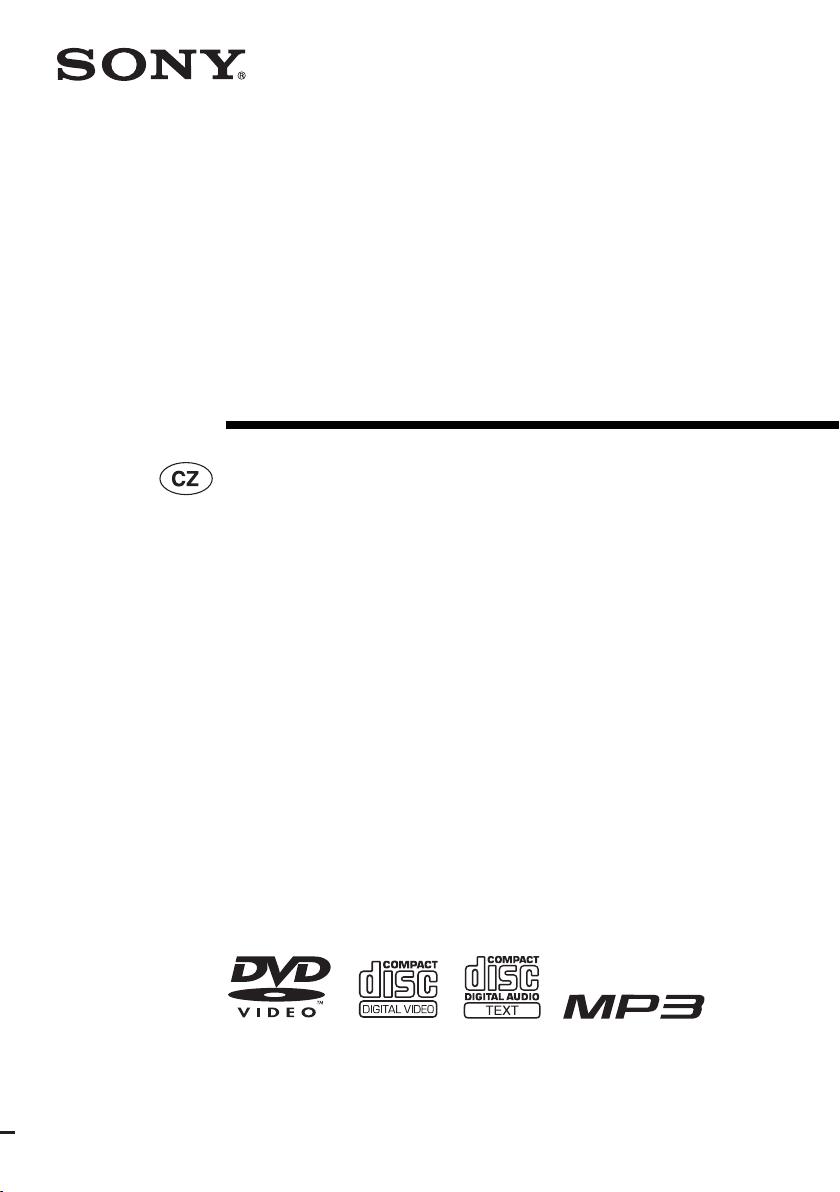
2-895-955-11(1)
Systém domácího
kina s DVD
Návod k obsluze
DAV-DZ20
©2007 Sony Corporation
Page 2
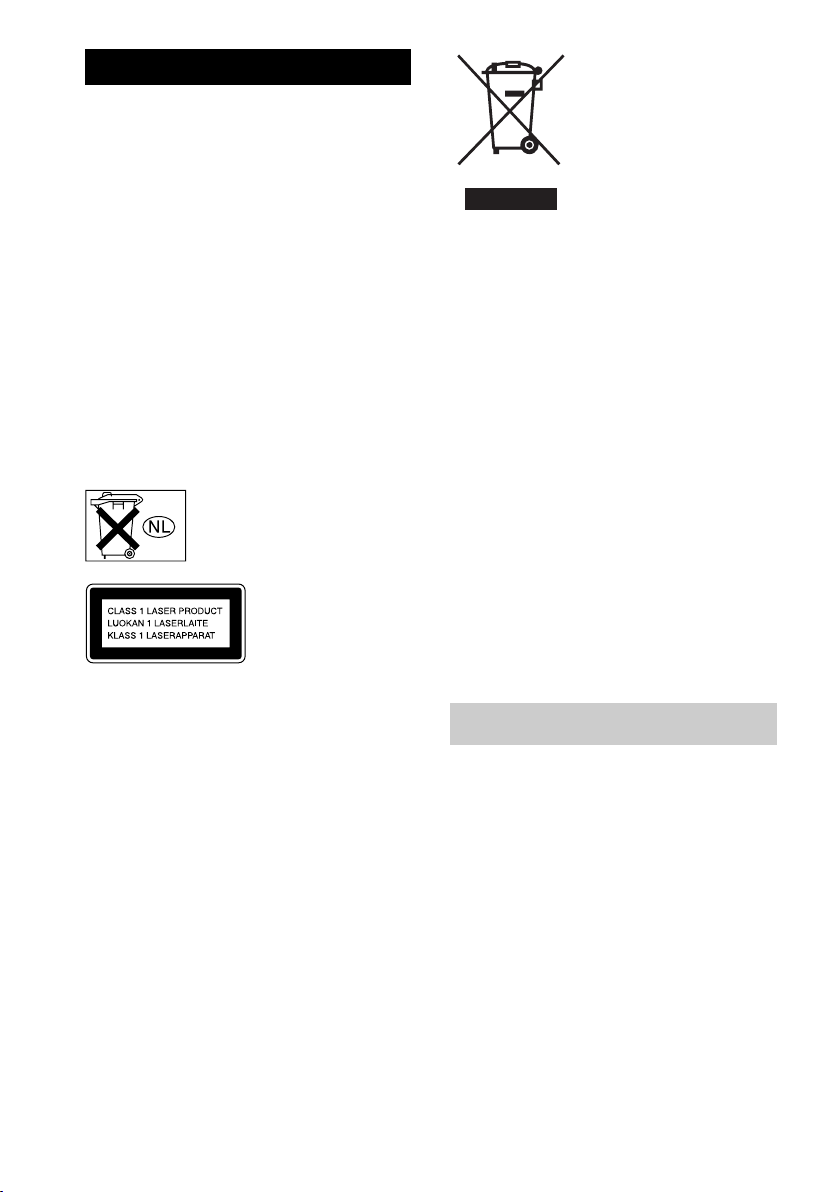
VAROVÁNÍ
Abyste snížili riziko úrazu elektrickým
proudem, nevystavujte přístroj dešti
nebo vlhkosti.
Varování – Použití optických nástrojů
s tímto přístrojem zvyšuje riziko
poškození zraku.
Neinstalujte tento přístroj do stísněného prostoru
(například do knihovničky, vestavěné skříně a na
podobná místa).
Abyste předešli vzniku ohně, nezakrývejte větrací
otvory na přístroji papírovými novinami, ubrusy na stůl,
závěsy, záclonami a podobně. Na přístroj nikdy
nepokládejte zapálené svíčky.
Aby nedošlo k požáru nebo k úrazu elektrickým
proudem, nepokládejte na přístroj nádoby naplněné
tekutinou, například vázy.
Baterie nevystavujte nadměrnému teplu, například
přímému slunečnímu záření atd.
Nevyhazujte baterie do běžného
domovního odpadu, ale zlikvidujte
je jako chemický odpad.
Tento přístroj je
klasifikován jako
laserový výrobek ve třídě
1. Toto označení je
uvedeno na zadní straně
přístroje.
Likvidace starých
elektrických
a elektronických
zařízení (platí
v evropské unii
a ostatních evropských
zemích se systémem
tříděného odpadu)
Tento symbol na výrobku nebo
na jeho obalu označuje, že s výrobkem nesmí být
nakládáno jako s domácím odpadem. Místo toho by měl
být odevzdán na příslušné sběrné místo pro recyklaci
elektrických a elektronických zařízení. Tím, že zajistíte
správnou likvidaci výrobku, můžete předejít možným
negativním následkům pro životní prostředí a lidské
zdraví, které se mohou v opačném případě projevit jako
důsledek nesprávné manipulace s tímto výrobkem.
Recyklace materiálů pomáhá zachování přírodních
zdrojů. Podrobnější informace o předpisech
upravujících likvidování a recyklování elektrických
zařízení získáte u místních úřadů, případně u prodejce
zařízení.
Bezpečnostní upozornění
Zdroje napájecího napájení
•Výměnu síťového napájecího kabelu je možno
provádět výhradně v kvalifikovaném servisním
středisku.
•Přístroj není úplně odpojen od síťového napájení,
dokud je síťová zástrčka připojena do zásuvky, a to,
i když je samotný přístroj vypnutý.
• Systém umístěte tak, aby v případě problémů bylo
možné okamžitě odpojit napájecí kabel ze zásuvky.
Vítejte !
Děkujeme vám, že jste se rozhodli pro
zakoupení Systému domácího kina Sony. Než
začnete systém používat, pozorně si přečtěte
tento návod k obsluze a uschovejte si jej pro
případné použití v budoucnu.
CZ
2
Page 3
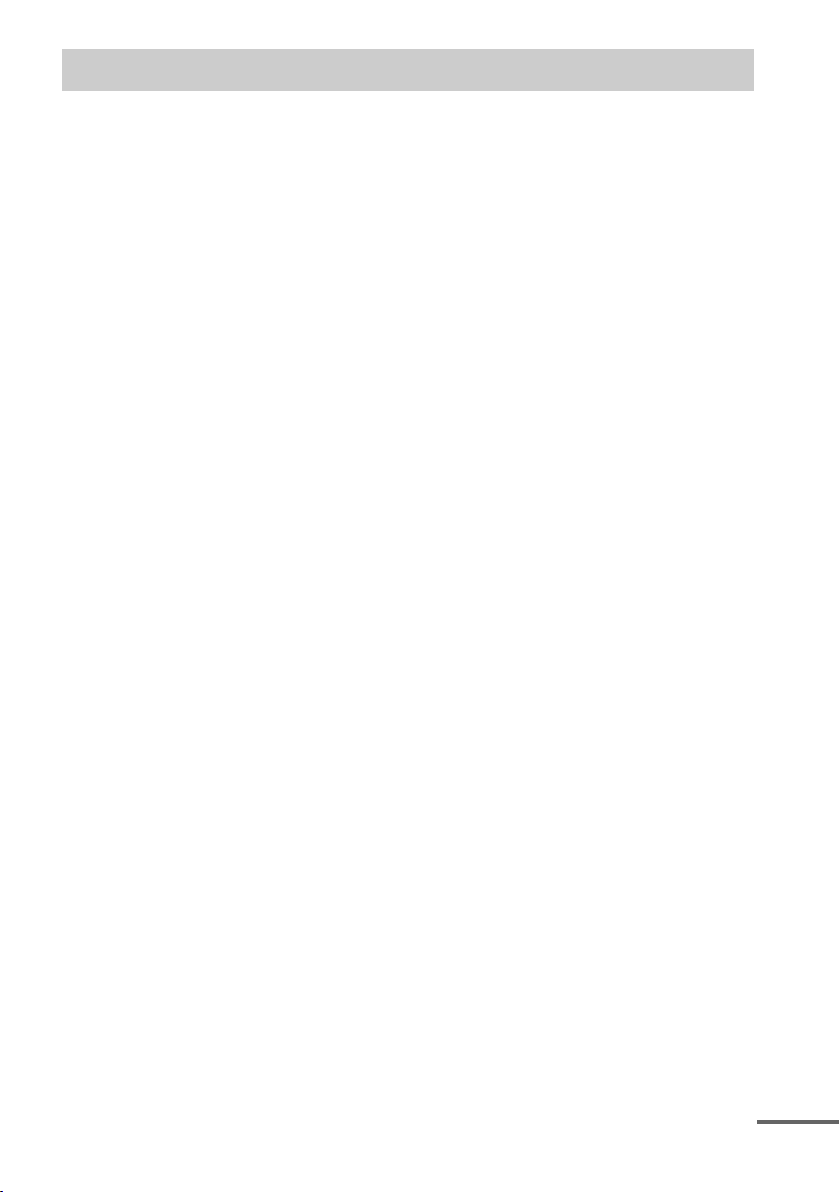
Obsah
í
Vítejte !............................................................2
O tomto návodu.........................................5
Na tomto systému můžete přehrávat
následující disky ................................. 6
Začínáme – ZÁKLADY–
Krok 1: Připojení systému
a televizoru ..................................9
Krok 2: Umístění systému..............13
Krok 3: Provedení rychlého
nastavení ...................................13
Začínáme
– POKROČILÉ–
Vypnutí ukázkového režimu ...................16
Instalace reprosoustav na zeď .................17
Základní ovládání
Přehrávání disků .............................18
Poslech radiopřijímače nebo
jiných komponentů ...................19
Poslech zvuku z televizoru ze
všech reprosoustav ..................20
Volba režimu Movie (film) nebo
Music (hudba)............................21
Nastavení zvuku
Poslech prostorového (surround)
zvukového doprovodu s použitím
zvukového pole .................................22
Různé funkce pro přehrávání
disků
Vyhledání určitého místa na disku..........24
(Funkce Scan (vyhledávání), Slow-
motion Play (zpomalené
přehrávání), Freeze Frame
(přehrávání po snímcích))
Vyhledávání titulu/kapitoly/skladby/
scény atd. ..........................................25
Vyhledávání podle scény.........................26
(Picture Navigation)
Obnovené přehrávání z místa, kde
byl disk zastaven............................... 26
(Resume Play)
Vytváření vlastního programu.................27
(Program Play)
Přehrávání v náhodném pořadí................29
(Shuffle Play)
Opakované přehrávání.............................30
(Repeat Play)
Používání nabídky disku DVD................31
Změna parametrů zvuku..........................31
Volba [ORIGINAL] nebo
[PLAY LIST] na disku
DVD-R/DVD-RW ............................33
Zobrazení informací o disku ................... 34
Změna úhlu záběru ..................................36
Zobrazení titulků ..................................... 37
Nastavení prodlevy mezi obrazem
a zvukem........................................... 37
(A/V SYNC)
Přehrávání audio skladeb MP3
a souborů obrázků JPEG...................38
Přehrávání disku DATA CD nebo
DATA DVD s audio soubory
MP3 a obrázky JPEG........................40
Přehrávání audio skladeb a obrázků ve
formě prezentace (Slide Show) se
zvukovým doprovodem ....................42
Sledování videosekvencí ve formátu
DivX® .............................................. 44
Přehrávání disků VIDEO CD
s funkcemi PBC (Ver.2.0) ................46
(PBC Playback)
Funkce radiopřijímače
Ukládání rozhlasových stanic
na předvolby .....................................47
Poslech radiopřijímače ............................48
Používání systému RDS (Radio
Data System).....................................49
Další možnosti ovládání
Ovládání televizoru dodaným dálkovým
ovladačem......................................... 50
Používání funkce THEATRE SYNC ......50
Používání zvukových efektů ...................51
Používání časovače vypnutí
(Sleep Timer) ....................................52
Změna jasu displeje na předním panelu ..52
Deaktivace tlačítek na přístroji................53
(Dětský zámek)
pokračován
CZ
3
Page 4
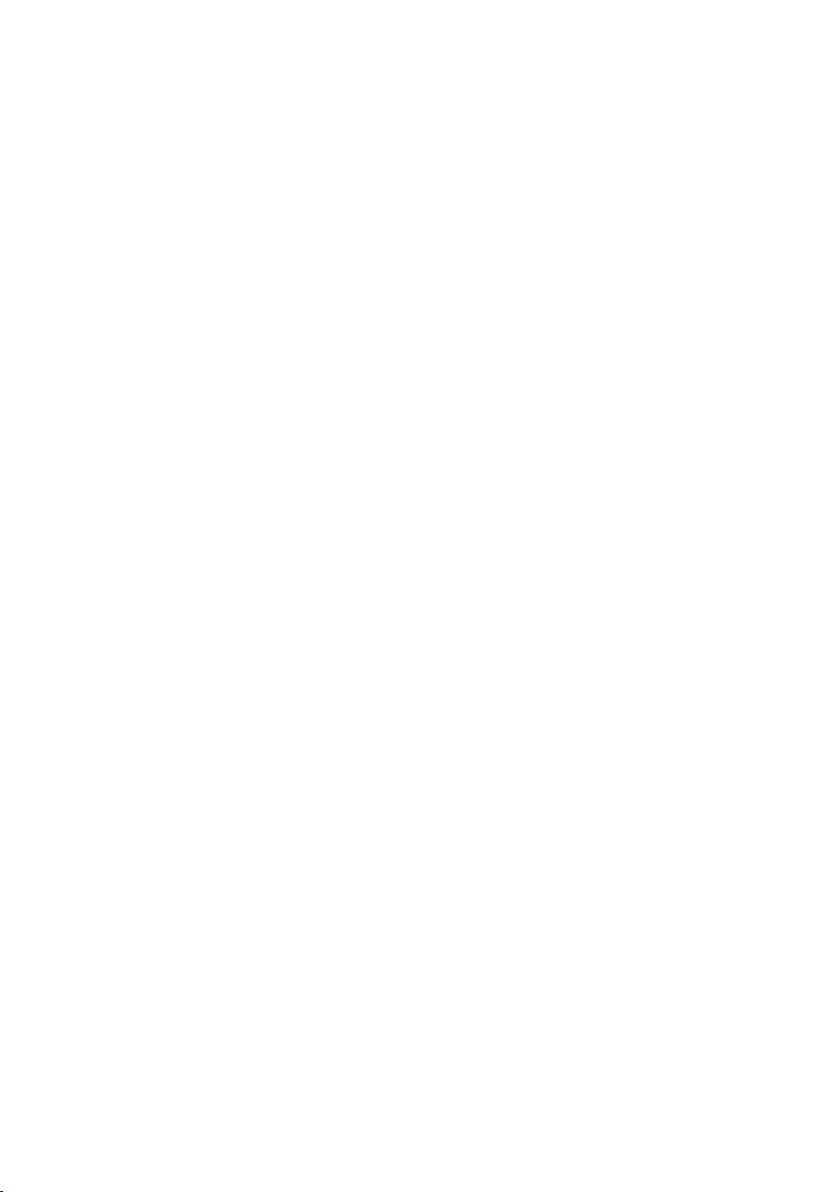
Rozšířené možnosti nastavení
parametrů
Uzamykání disků..................................... 54
(CUSTOM PARENTAL
CONTROL, PARENTAL
CONTROL)
Získání optimálního prostorového
zvuku pro místnost............................57
(SPEAKER FORMATION)
Využití nabídky nastavení....................... 59
Nastavení zobrazení nebo jazyka
zvukového doprovodu ...................... 60
[LANGUAGE SETUP]
Nastavení parametrů obrazu....................61
[SCREEN SETUP]
Uživatelská nastavení.............................. 62
[CUSTOM SETUP]
Nastavení parametrů reprosoustav ..........63
[SPEAKER SETUP]
Návrat k výchozím hodnotám .................65
Doplňující informace
Bezpečnostní upozornění ........................66
Poznámky k diskům................................ 67
Řešení problémů......................................67
Automatická diagnostická funkce ........... 71
(Pokud se na displeji zobrazují
písmena/číslice)
Technické údaje ...................................... 71
Slovník .................................................... 73
Tabulka jazykových kódů .......................76
Přehled částí přístroje a ovládacích
prvků................................................. 77
Průvodce pro Control Menu
(nabídka ovládání) ............................79
Seznam nabídky nastavení DVD ............ 82
Seznam nabídky systému ........................83
Index........................................................ 84
CZ
4
Page 5
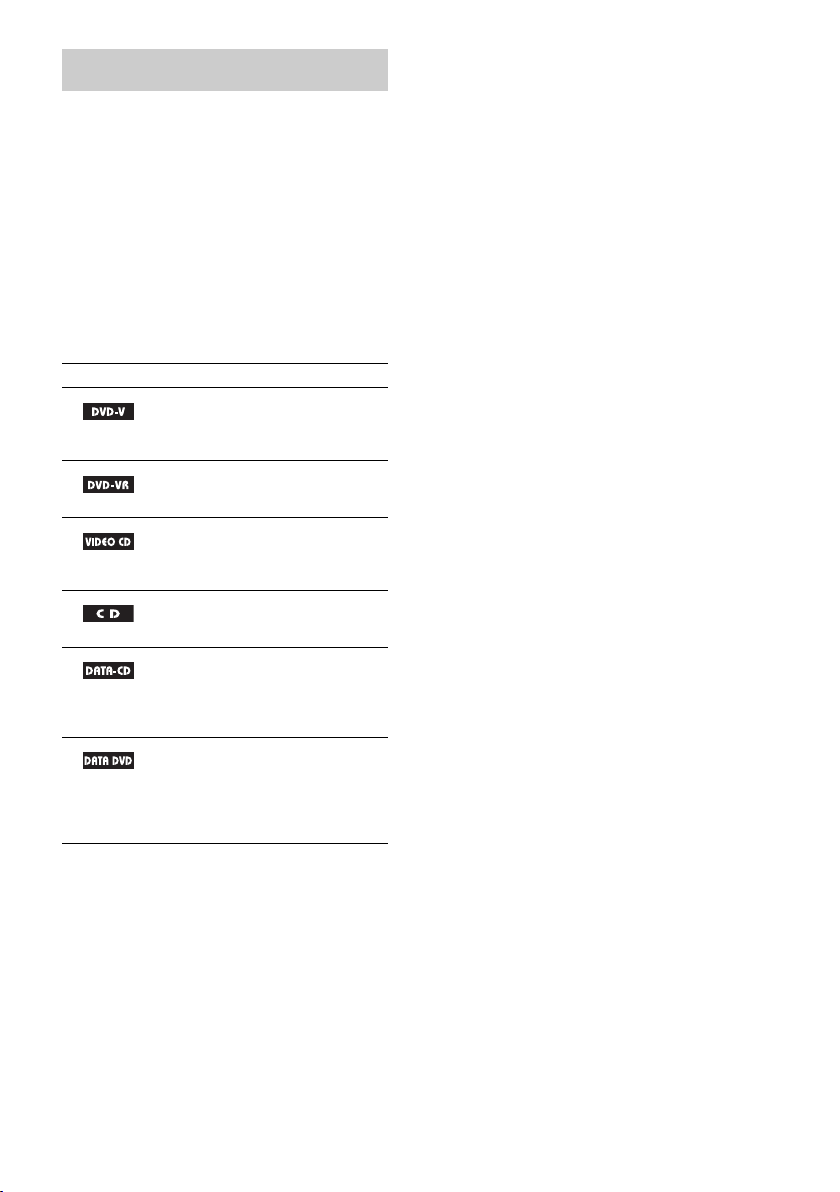
O tomto návodu
• Pokyny v tomto návodu k obsluze popisují
ovládací prvky na dálkovém ovladači. Používat
můžete také ovládací prvky na samotném
přístroji, pokud mají shodné nebo podob né názvy
jako ovládací prvky na dálkovém ovladači.
• Položky Control Menu (nabídka ovládání) se
mohou různit v závislosti na oblasti.
•Označení „DVD” může být použito jako
všeobecný termín pro disky DVD VIDEO,
DVD+RW/DVD+R a DVD-RW/DVD-R.
• V tomto návodu k obsluze jsou použity
následující symboly.
Symbol Význam
Funkce dostupné pro disky DVD
VIDEO a DVD-R/DVD-RW
v režimu video nebo disky DVD+R/
DVD+RW
Funkce dostupné pro disky DVD-R/
DVD-RW v režimu VR (Video
Recording)
Funkce dostupné pro disky VIDEO
CD (včetně disků Super VCD nebo
CD-R/CD-RW ve formátu Video CD
nebo Super VCD)
Funkce dostupné pro hudební disky
CD nebo disky CD-R/CD-RW ve
formátu hudební CD
Funkce dostupné pro disky DATA
CD (CD-ROM/CD-R/CD-RW,
obsahující skladby MP3
obrázků JPEG, a video soubory ve
formátu DivX
Funkce dostupné pro disky DATA
DVD (DVD-ROM/DVD-R/
DVD-RW/DVD+R/DVD+RW)
obsahující skladby MP3
obrázků JPEG a video soubory ve
formátu DivX
2)3)
2)3)
1)
, soubory
1)
soubory
1)
Zkratka MP3 (MPEG1 Audio Layer 3) představuje
formát podle normy ISO (International Standard
Organization)/MPEG pro kompresi zvukových dat.
2)
DivX® představuje technologii pro kompresi
obrazových souborů, vyvinutou společností DivX,
Inc.
3)
DivX, DivX Certified a související loga jsou
obchodními známkami společnosti DivX, Inc. a jsou
používány v licenci.
CZ
5
Page 6
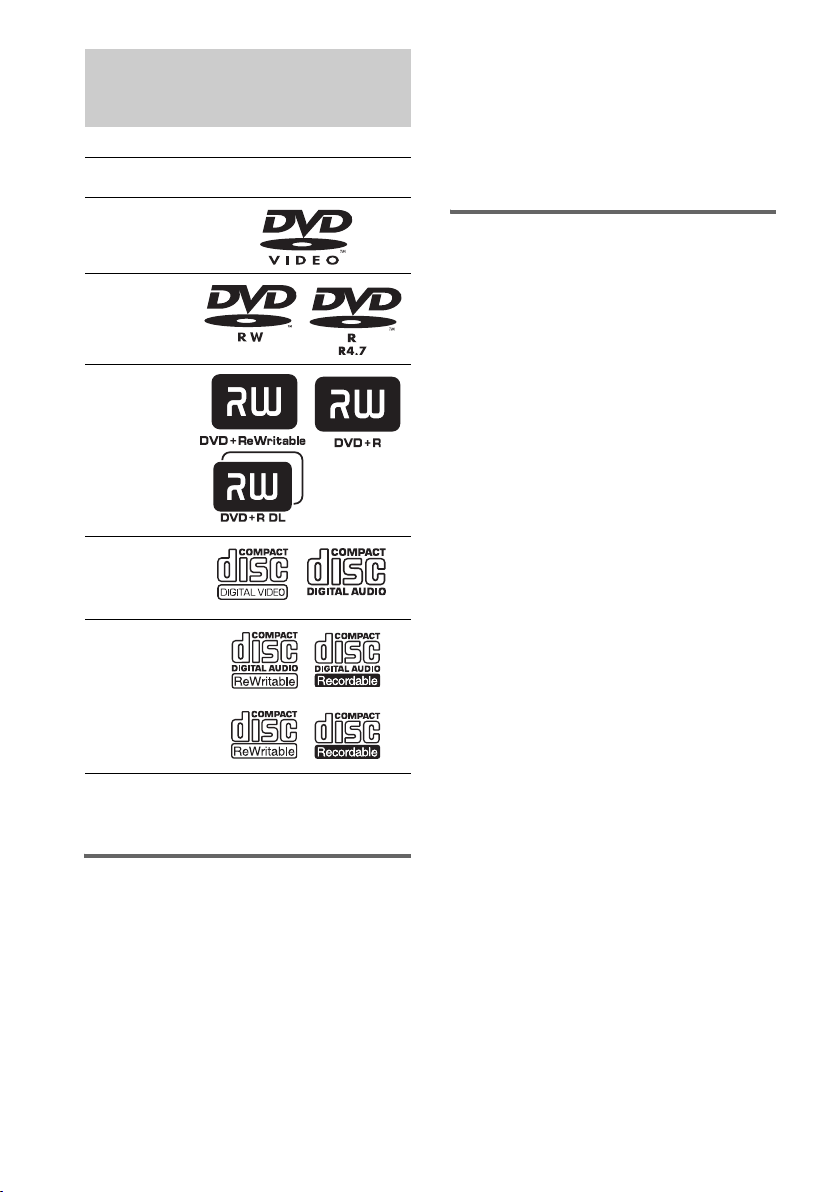
Na tomto systému můžete
přehrávat následující disky
Formáty
disků
DVD VIDEO
DVD-RW/
DVD-R
DVD+RW/
DVD+R
VIDEO CD
(Verze 1.1 a
2.0)/Audio CD
CD-RW/CD-R
(audio data)
(soubory MP3)
(soubory
JPEG)
„DVD-RW”, „DVD+RW”, „DVD+R”,
„DVD-VIDEO” a logo „CD” jsou obchodní značky.
Poznámky k diskům CD/DVD
Tento systém umožňuje přehrávání disků
CD-ROM/CD-R/CD-RW zaznamenaných
v následujících formátech:
– formát Audio CD
– formát Video CD
– audio soubory MP3, soubory obrázků JPEG
a video soubory DivX ve formátu, který
odpovídá normě ISO9660* Level 1/Level 2
nebo jeho rozšířenému formátu Joliet.
Logo disku
Tento systém umožňuje přehrávání disků
DVD-ROM/DVD+RW/DVD-RW/DVD+R/
DVD-R zaznamenaných v následujících
formátech:
– Audio soubory MP3, soubory obrázků JPEG
a videosekvence DivX v souladu s formátem
UDF (Universal Disc Format).
Příklady disků, které tento
přístroj není schopen přehrát
Systém nepřehraje následující disky:
• Jiné disky CD-ROM/CD-R/CD-RW než disky
zaznamenané ve formátech uvedených na
straně 6.
• Disky CD-ROM zaznamenané ve formátu
PHOTO CD.
•Datové části disků CD-Extra.
• Disky DVD Audio.
• Disk Super Audio CD.
• Disky DATA DVD, které neobsahují audio
skladby MP3, soubory obrázků JPEG nebo
videosekvence DivX.
• Disky DVD-RAM.
Dále není přístroj schopen přehrávat následující
disky:
• Disky DVD VIDEO s rozdílným regionálním
kódem (strana 7, 74).
• Disky s nestandardním tvarem (například karta,
srdce).
• Disky s nalepenými papírky nebo samolepkami.
• Disky, z nichž nebyla sejmuta ochranná adhezní
fólie nebo celofánová páska.
Poznámky k diskům CD-R/CD-RW/
DVD-R/DVD-RW/DVD+R/DVD+RW
Některé disky CD-R/CD-RW/DVD-R/DVDRW/DVD+R/DVD+RW není možno na tomto
přístroji přehrát vzhledem ke kvalitě záznamu
nebo fyzickému stavu disku, charakteristice
záznamového zařízení a záznamového
(vypalovacího) a autoringového softwaru.
Nelze přehrát ani disk, který nebyl správně
uzavřen. Více informací viz návod k obsluze
záznamového zařízení.
Mějte na paměti, že u některých disků
DVD+RW/DVD+R nemusí některé funkce
přehrávání pracovat ani v případě správného
uzavření disků. V takovém případě použijte pro
přehrání disku režim normálního přehrávání.
CZ
6
Page 7

Navíc není možno přehrávat některé disky DATA
CD/DATA DVD, vytvořené metodou zápisu
Packet Write.
Hudební disky kódované
technologiemi na ochranu
autorských práv
Tento přístroj je určen pro přehrávání disků, které
jsou v souladu s normou Compact Disc (CD).
V nedávné době začaly některé společnosti
vyrábět a prodávat hudební disky zakódované
prostřednictvím různých technologií na ochranu
autorských práv. Mějte prosím na paměti, že
některé z těchto disků nebude možné na tomto
přístroji přehrát, pokud neodpovídají normě pro
disky CD.
Poznámky k diskům DualDisc
DualDisc představuje oboustranný disk, který
překrývá zaznamenaný materiál DVD na jedné
straně digitálním audio materiálem na druhé
straně.
Protože však audio materiál není v souladu
s normou Compact Disc (CD), není zaručeno
přehrávání na tomto přístroji.
Disky DVD VIDEO označené je možné na
ALL
systému přehrávat také.
Pokud se pokusíte přehrát disk DVD VIDEO
s jiným označením, na obrazovce televizoru se
zobrazí zpráva [Playback prohibited by area
limitations.] (Přehrávání zakázáno v důsledku
omezení oblasti.). Na některých discích DVD
VIDEO nemusí být regionální kód (kód oblasti)
uveden, a přesto není možno tyto disky
v důsledku regionálního omezení přehrávat.
Poznámka k přehrávání disků
DVD a VIDEO CD
Některé operace, související s přehráváním disků
DVD a VIDEO CD, mohou být úmyslně
nastaveny výrobcem záznamu. Protože tento
systém umožňuje přehrávání disků DVD
a VIDEO CD v souladu s obsahem disku
navrženým producentem disku, nemusejí být
dostupné některé funkce pro přehrávání. Přečtěte
si pokyny dodané s vašimi disky DVD nebo
VIDEO CD.
Poznámka k diskům Multi
Session CD
• Pokud je audio skladba MP3 nahrána v první
sekci disku (session), bude tento přístroj rovněž
schopen přehrát disky multi session CD. Je
možno rovněž přehrávat jakékoli následující
audio skladby MP3, zaznamenané v dalších
sekcích (session).
• Tento systém umožňuje přehrávání disků Multi
Session CD, pokud je v první session obsažen
soubor obrázku JPEG. Je možno rovněž
přehrávat jakékoli následující soubory obrázků
JPEG, zaznamenané v dalších sekcích (session).
• Pokud jsou audiosoubory a obrázky ve formátu
disku Music CD nebo Video CD zaznamenány
v první sekci, bude možno přehrát pouze obsah
první sekce.
Regionální kód (kód oblasti)
Regionální kód systému je uveden na jeho zadní
straně, přičemž platí, že je možno přehrávat
pouze disky DVD, označené stejným regionálním
kódem.
Autorská práva
Tento výrobek zahrnuje technologii chráněnou
autorskými právy a určitými patenty platnými
v USA a dalšími právy intelektuálního
vlastnictví. Používání této technologie chráněné
autorskými právy musí být autorizováno
společností Macrovision Corporation, přičemž
může být určena pro domácí a další limitované
použití, jestliže není společností Macrovision
Corporation autorizováno jinak. Pronikání do
struktury zařízení nebo provádění demontáže je
zakázáno.
Tento systém je vybaven adaptivním maticovým
dekodérem Dolby* Digital a Dolby Pro Logic (II)
a systémem DTS** Digital Surround System.
* Vyrobeno v licenci společnosti Dolby Laboratories.
Názvy „Dolby”, „Pro Logic” a symbol dvojitého
písmene „D” jsou obchodními známkami společnosti
Dolby Laboratories.
** Vyrobeno v licenci společnosti DTS, Inc.
„DTS” a „DTS Digital Surround” jsou obchodní
značky společnosti DTS, Inc.
CZ
7
Page 8
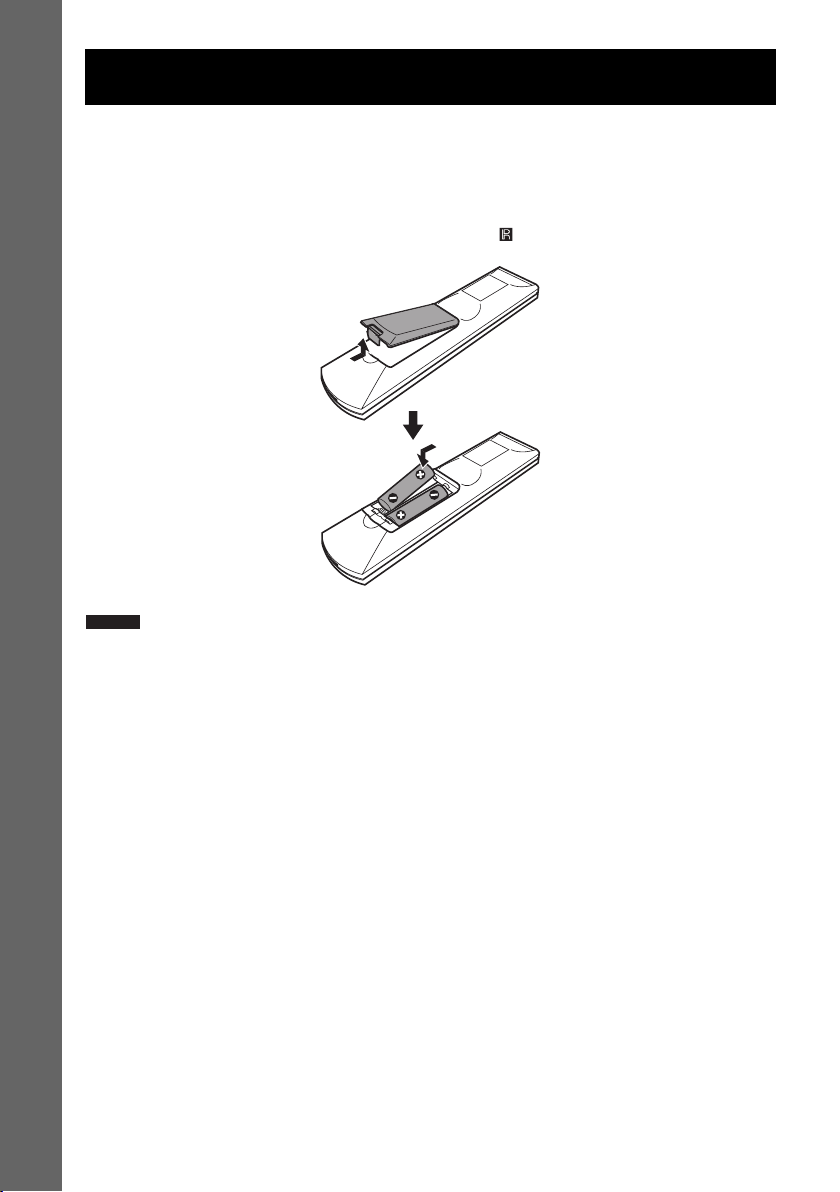
Začínáme – ZÁKLADY–
Viz část Vybalení v Technických údajích, strana 71.
Vložení baterií do dálkového ovladače
Systém je možno ovládat prostřednictvím dodaného dálkového ovladače. Vložte dvě baterie velikosti
AAA (typ R6) tak, aby konce označené 3 a # odpovídaly značkám v prostoru pro baterie. Dálkový
ovladač při ovládání nasměrujte na senzor dálkového ovládání na systému.
Začínáme – ZÁKLADY–
Poznámky
• Dálkový ovladač neponechávejte na velmi teplých nebo vlhkých místech.
• Nepoužívejte novou baterii společně se starou.
• Dbejte na to, aby se do dálkového ovladače nedostal žádný předmět, zejména při výměně baterií.
• Dálkový ovladač nevystavujte přímému slunečnímu záření nebo jiným zdrojů světla. To by mohlo mít za následek
nefunkčnost dálkového ovladače.
• Nebudete-li dálkový ovladač delší dobu používat, vyjměte z něj baterie, abyste předešli možnému vytečení elektrolytu
a případné korozi.
CZ
8
Page 9
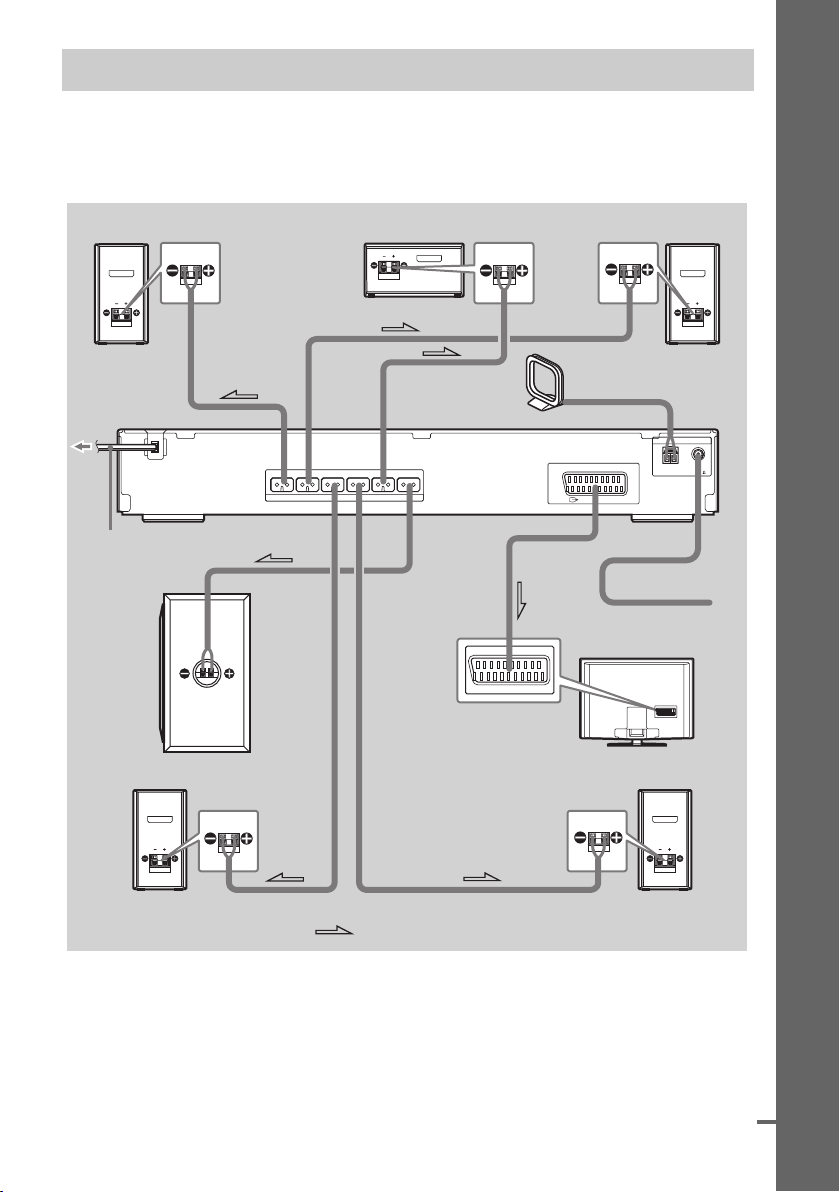
Krok 1: Připojení systému a televizoru
í
Následuje popis připojení přístroje k reprosoustavám a televizoru.
Projděte si schémata zapojení uvedená níže a přečtěte doplňující informace od 1 do 4 na následujících
stranách.
Začínáme – ZÁKLADY–
Pravá přední reprosoustava (R)
Síťový napájecí kabel
Subwoofer
Středová reprosoustava
FRONT R FRONT L SUR R SUR L CENTER WOOFER
SPEAKER
Levá přední reprosoustava (L)
Smyčková anténa pro
pásmo AM
ANTENNA
EURO AV
OUTPUT(TO TV)
Drátová anténa pro
pásmo FM
COAXIAL
AM
FM75
TV (televizor)
Pravá prostorová (surround) reprosoustava (R)
: Směr signálu
Levá prostorová reprosoustava (surround) (L)
pokračován
9
CZ
Page 10
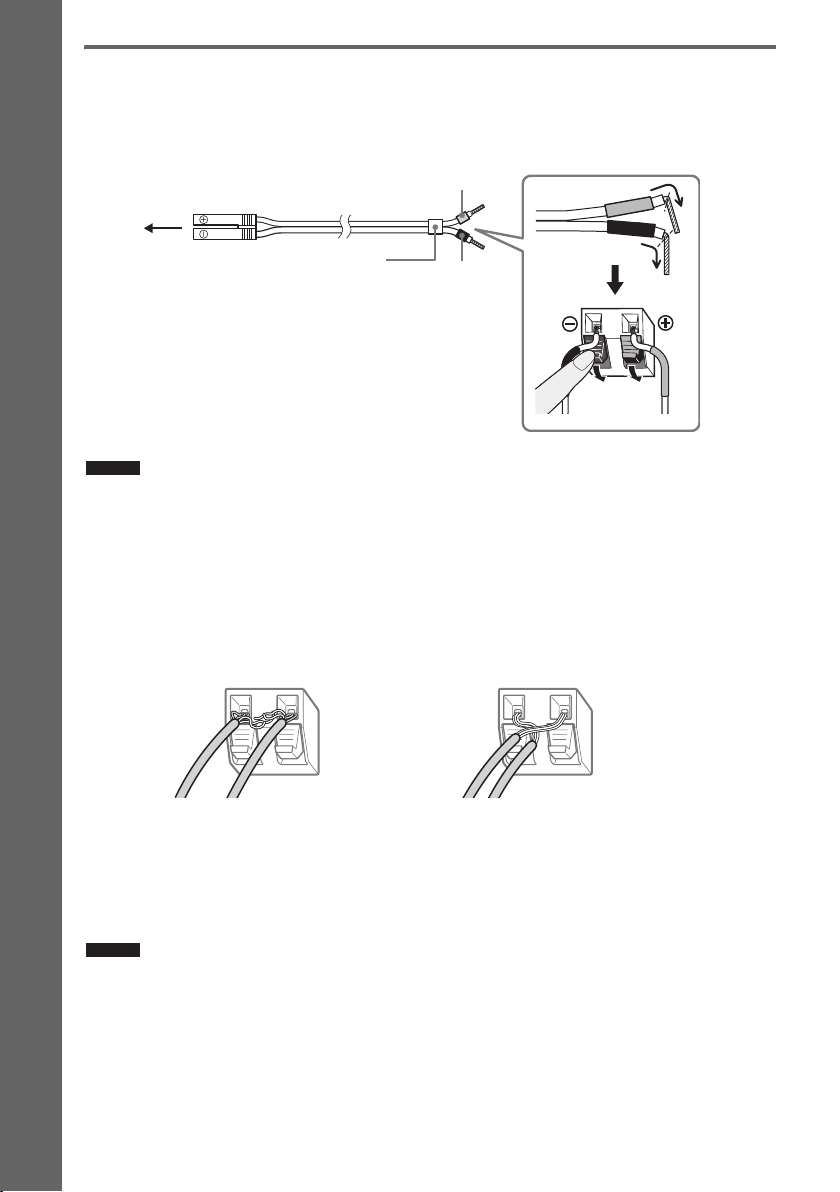
1 Připojení reprosoustav
Požadované kabely
Konektor a barevné dutinky kabelů reprosoustav mají stejnou barvu jako štítky na konektorech pro
připojení.
Do konektoru SPEAKER
Barevná dutinka
Šedý
(+)
(–)
Černý
Začínáme – ZÁKLADY–
Poznámky
• Dbejte na to, aby se izolace kabelu reprosoustavy nedostala do konektoru SPEAKER (reprosoustava).
Zabraňte zkratování vodičů reprosoustav
Při zkratování vodičů reprosoustav může dojít k poškození systému. Abyste tomu předešli, dodržujte při
zapojování kabelů reprosoustav následující pokyny. Ujistěte se, že se obnažené části jednotlivých vodičů
reprosoustav nedotýkají konektorů jiné reprosoustavy nebo obnažené části jiného vodiče reprosoustavy,
jak je vyobrazeno níže.
Obnažená část vodiče se dotýká
konektoru jiné reprosoustavy.
Obnažené části vodičů se navzájem dotýkají
v důsledku nadměrného obnažení izolace vodičů.
Po zapojení všech komponentů, reprosoustav a síťového napájecího kabelu zapněte testovací signál,
abyste zkontrolovali, zda jsou všechny reprosoustavy správně zapojeny. Podrobnosti o zapnutí
testovacího signálu viz strana 64.
Pokud při zapnutí testovacího signálu nevychází z některé reprosoustavy žádný zvuk, nebo pokud
testovací signál vychází z jiné reprosoustavy, než která je zobrazena na displeji nastavení, může být
reprosoustava zkratovaná. Pokud tato situace nastane, znovu zkontrolujte zapojení reprosoustavy.
Poznámky
• Ujistěte se, že kabely jednotlivých reprosoustav jsou zapojeny do příslušných konektorů na komponentech: 3 do 3
a # do #. Pokud jsou kabely přehozeny, bude zvuk při reprodukci postrádat hluboké tóny a může být zkreslený.
CZ
10
Page 11

2 Připojení televizoru
p
p
í
Požadované kabely
Kabel SCART (EURO AV) (není součástí dodávky)
.
Prověřte, že je kabel SCART (EURO AV) zapojen do konektoru EURO AV T OUTPUT (TO TV) (do
televizoru) na systému.
Po připojení prostřednictvím kabelu SCART (EURO AV) zkontrolujte, zda televizor pracuje s S video
nebo RGB signály. Pokud je televizor vybaven vstupem S video, změňte vstupní režim televizoru na
signály RGB. Přečtěte si pokyny dodané s televizorem.
Ti
• Budete-li chtít, aby zvuk nebo stereofonní zvukový doprovod televizoru z dvoukanálového zdroje vystupoval ze 6
reprosoustav, zvolte zvukové pole „Dolby Pro Logic”, „Dolby Pro Logic II MOVIE” nebo „Dolby Pro Logic II
MUSIC” (strana 22).
3 Připojení antény
Připojení rámové AM antény
Tvar a délka antény je vytvořen pro příjem signálů AM. Anténu nerozebírejte ani nerozmotávejte.
1 Z plastového stojánku vyjměte pouze rámovou část.
2 Anténu sestavte.
Začínáme – ZÁKLADY–
3 Kabel připojte ke svorkám AM.
Kabel (A) nebo (B) může být připojen ke kterékoliv svorce.
Poznámky
• AM anténu nestavte do blízkosti systému nebo jiného AV zařízení, protože může vznikat šum.
Ti
•Nasměrování rámové AM antény nastavte pro nejlepší příjem zvuku v pásmu AM.
Stiskněte páčku na svorce
a kabel zasuňte.
AB
Zasuňte až po
tuto část.
pokračován
11
CZ
Page 12
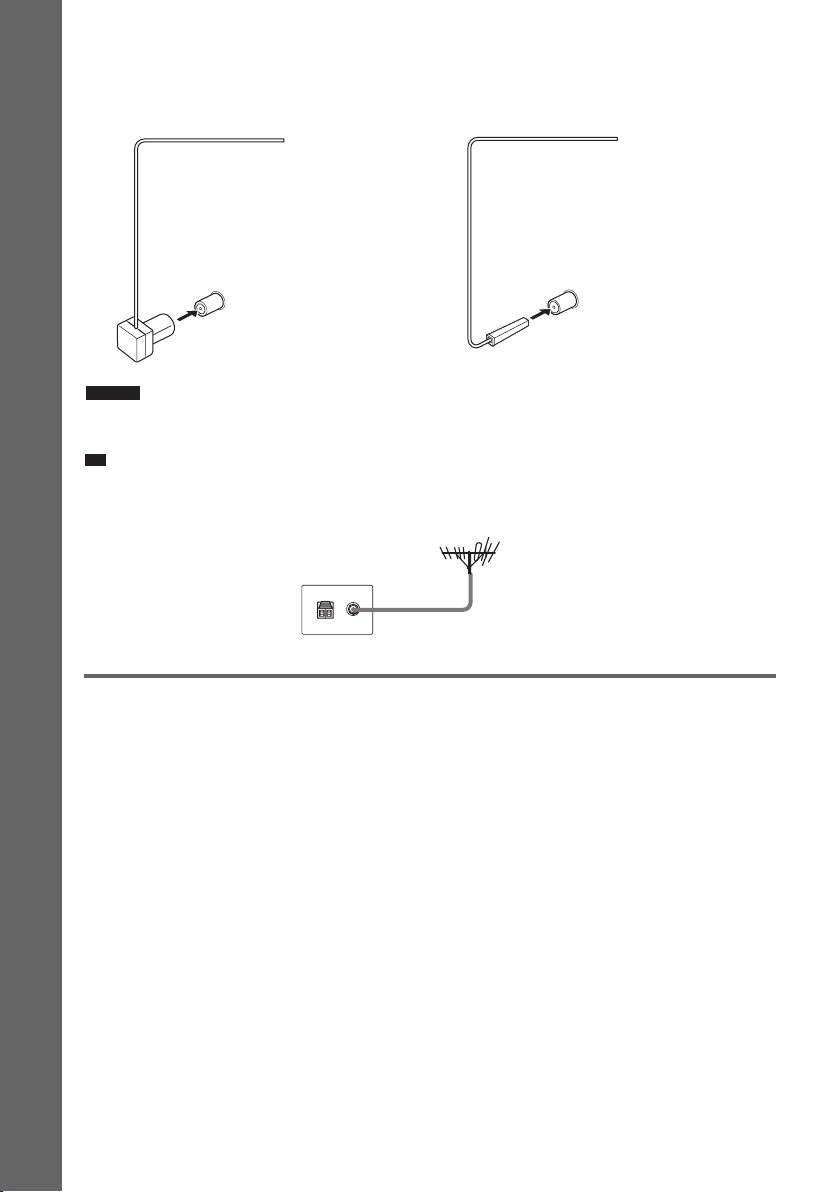
4 Mírným potažením se ujistěte, že je anténa pevně připojena.
p
Připojení drátové FM antény
Drátovou FM anténu připojte ke konektoru COAXIAL FM 75 Ω.
Drátová anténa pro
pásmo FM
(dodávané příslušenství)
nebo
Začínáme – ZÁKLADY–
Poznámky
• Nezapomeňte drátovou anténu pro pásmo FM úplně rozvinout.
• Po zapojení drátové antény pro pásmo FM ji umístěte pokud možno vodorovně.
Ti
• Pokud bude příjem v pásmu FM špatný, připojte k systému venkovní směrovou anténu pro pásmo FM, přičemž
použijte jako anténní napáječ koaxiální kabel s impedancí 75 ohmů (není součástí příslušenství) - viz níže uvedený
obrázek.
Konektor COAXIAL FM 75 Ω
Systém
Venkovní směrová anténa pro
pásmo FM
Drátová anténa pro
pásmo FM
(dodávané příslušenství)
Konektor COAXIAL FM 75 Ω
4 Připojení síťového napájecího kabelu
Před připojením síťového napájecího kabelu k systému a do síťové zásuvky nejprve připojte k systému
reprosoustavy.
CZ
12
Page 13
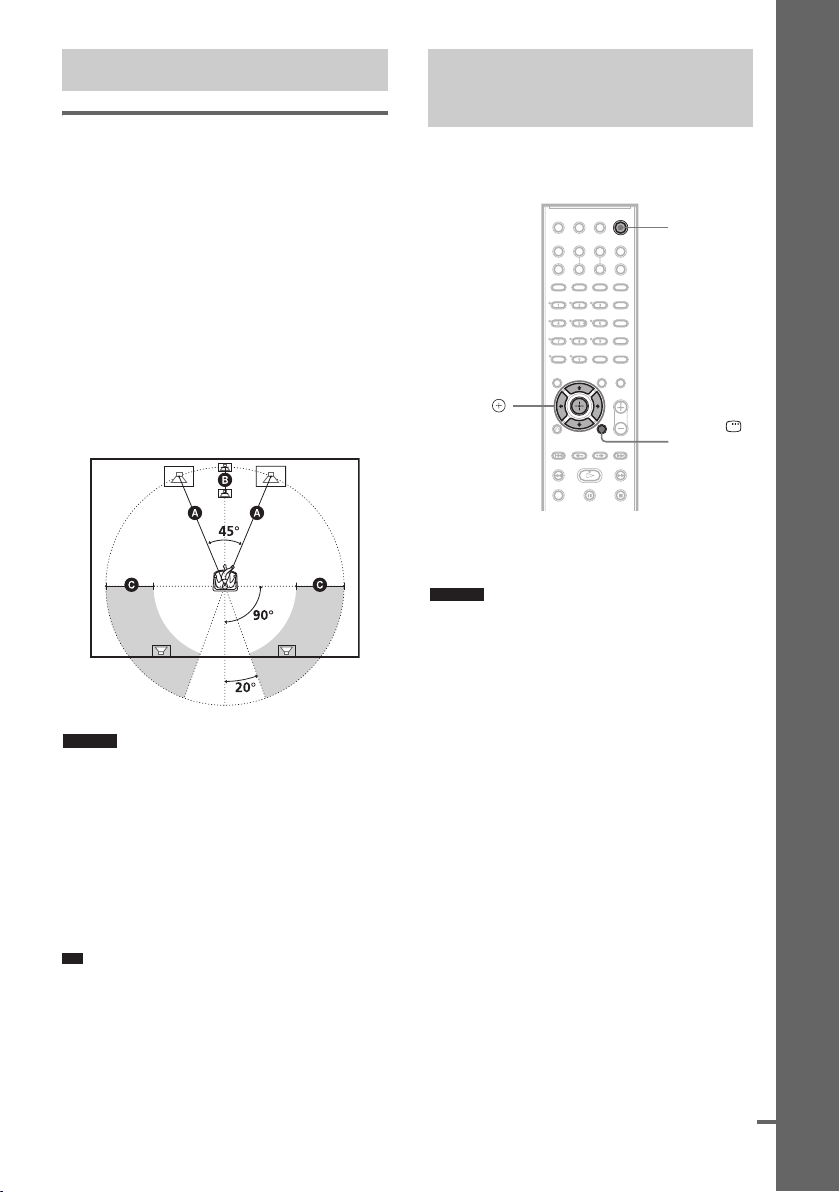
p
Krok 2: Umístění systému
í
Umístění reprosoustav
Pro docílení nejlepšího prostorového (surround)
zvuku by měly být všechny reprosoustavy (kromě
subwooferu) umístěny ve stejné vzdálenosti od
poslechového místa (A).
Tento systém však umožňuje umístit středovou
reprosoustavu až o 1,6 metru blíž (B)
a prostorové (surround) reprosoustavy až o 5,0
metrů blíž (C) k poslechovému místu.
Přední reprosoustavy je možno umístit do
vzdálenosti od 1,0 až do 7,0 metrů (A) od
poslechového místa.
Krok 3: Provedení rychlého
Začínáme – ZÁKLADY–
nastavení - Quick Setup
Podle následujících kroků provedete základní
minimální nastavení systému.
"/1
Reprosoustavy rozmístěte podle níže uvedeného
schématu.
Poznámky
• Neinstalujte reprosoustavy v šikmé poloze.
•Neumisťujte reprosoustavy na místa, kde se vyskytuje:
–Mimořádné horko nebo chlad
–Prašné prostředí nebo nečistoty
– Velmi vysoká vlhkost
– Vibrace a otřesy
–Přímé sluneční záření
•Při čištění použijte měkkou látku (například pro čištění
brýlí).
• Nepoužívejte žádné drsné hubky, čisticí prášek nebo
rozpouštědla, jako je například alkohol nebo benzín.
Ti
• Pokud změníte umístění reprosoustav, doporučujeme
změnit nastavení. Podrobnosti - viz část Získání
optimálního prostorového zvuku pro místnost” (strana
57).
C/X/x/c,
Tlačítko
DISPLAY
1 Zapněte televizor.
2 Stiskněte tlačítko [/1.
Poznámky
• Zkontrolujte, zda je funkce systém přepnuta na
„DVD” (strana 18).
3 Přepněte přepínač vstupů na televizoru
tak, aby se signál ze systému objevil na
obrazovce televizoru.
Ve spodní části obrazovky TV se zobrazí
nápis [Press [
SETUP] (Stisknutím tlačítka [ENTER]
spustíte rychlé nastavení). Pokud se tato
zpráva neobjeví, znovu vyvolejte rychlé
nastavení (Quick Setup) (strana 15)
a proveďte jej znovu.
ENTER] to run QUICK
pokračován
13
CZ
Page 14
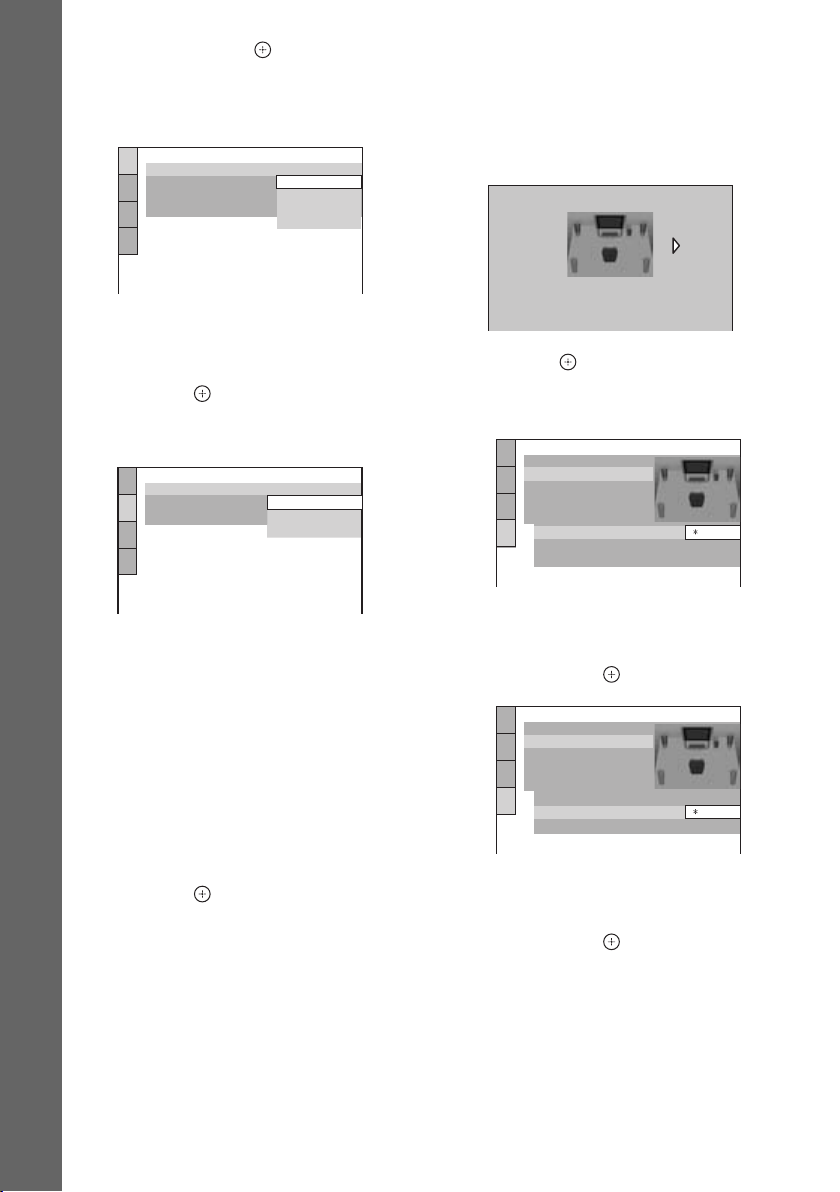
4 Stiskněte tlačítko bez vloženého
disku.
Zobrazí se nabídka pro nastavení jazyka
zobrazovaných nabídek.
LANGUAGE SETUP
OSD:
MENU:
AUDIO:
SUBTITLE:
ENGLISH
ENGLISH
FRENCH
SPANISH
PORTUGUESE
9 Stiskněte C/c pro výběr obrázku
umístění reprosoustav podle
skutečného umístění.
Podrobnosti - viz část Získání optimálního
prostorového zvuku pro místnost” (strana
57).
SPEAKER FORMATION
Začínáme – ZÁKLADY–
5 Stiskněte tlačítko X/x pro volbu jazyka.
Tento systém zobrazuje nabídky a titulky ve
zvoleném jazyce.
6 Stiskněte .
Zobrazí se nabídka pro nastavení poměru
stran obrazu na připojeném televizoru.
SCREEN SETUP
TV TYPE:
SCREEN SAVER:
BACKGROUND:
4:3 LETTER BOX
4:3 PAN SCAN
7 Stiskněte tlačítko X/x pro volbu
nastavení, které odpovídá typu vašeho
televizoru.
x Jestliže máte širokoúhlý televizor
nebo standardní 4:3 televizor
s širokoúhlým režimem
[16:9] (strana 61)
x Jestliže máte standardní televizor
s poměrem stran 4:3
[4:3 LETTER BOX] nebo [4:3 PAN SCAN]
(strana 61)
8 Stiskněte .
Zobrazí se nabídka Setup pro výběr
vzdálenosti reprosoustav.
16:9
16:9
STANDARD
10Stiskněte .
Zobrazí se nabídka pro výběr vzdálenosti
reprosoustav.
SPEAKER SETUP
CONNECTION:
DISTANCE:
LEVEL(FRONT):
LEVEL(SURROUND):
TEST TONE:
FRONT:
CENTER:
SURROUND:
OFF
11Stiskněte tlačítko X/x pro volbu
vzdálenosti předních reprosoustav od
místa poslechu, a pak stiskněte
tlačítko ENTER.
SPEAKER SETUP
CONNECTION:
DISTANCE:
LEVEL(FRONT):
LEVEL(SURROUND):
TEST TONE:
FRONT:
CENTER:
SURROUND:
OFF
12Stiskněte tlačítko X/x pro volbu
vzdálenosti středové reprosoustavy od
místa poslechu, a pak stiskněte
tlačítko ENTER.
3.0m
3.0m
3.0m
3.0m
3.0m
3.0m
14
CZ
Page 15
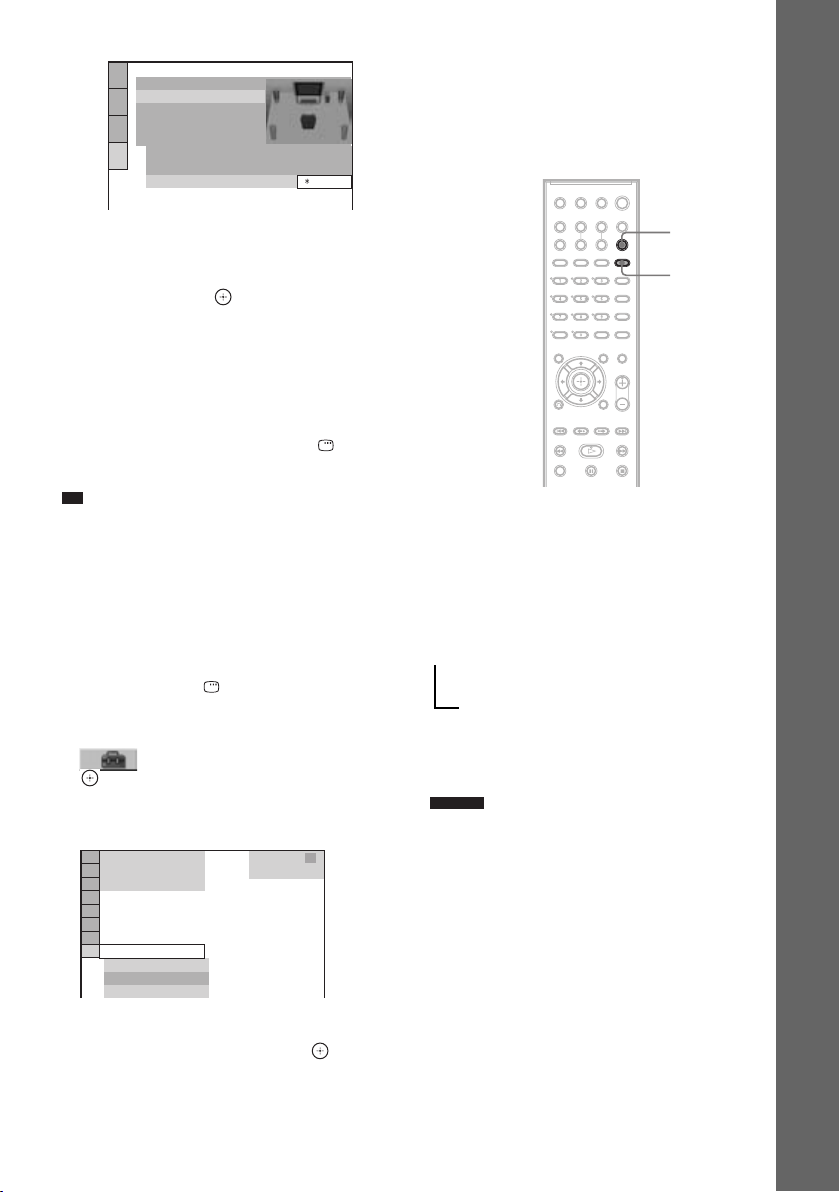
p
SPEAKER SETUP
CONNECTION:
DISTANCE:
LEVEL(FRONT):
LEVEL(SURROUND):
TEST TONE:
FRONT:
CENTER:
SURROUND:
OFF
3.0m
3.0m
3.0m
13Stiskněte tlačítko X/x pro volbu
vzdálenosti prostorové reprosoustavy
od místa poslechu, a pak stiskněte
tlačítko ENTER.
Rychlé nastavení (Quick Setup) je
dokončeno. Veškeré zapojení a nastavení je
dokončeno.
Pro ukončení nabídky rychlého
nastavení (Quick Setup)
Ve kterémkoli kroku stiskněte tlačítko
DISPLAY (displej/zobrazení).
Ti
• Pokud změníte umístění reprosoustav, proveďte nové
nastavení reprosoustav. Viz část Získání optimálního
prostorového zvuku pro místnost” (strana 57).
• Chcete-li změnit některé nastavení podívejte se do
„Používání obrazovky nastavení” (strana 59).
Vyvolání displeje pro rychlé
nastavení - Quick Setup
1 Ve chvíli, kdy je systém v režimu stop,
stiskněte tlačítko DISPLAY.
Zobrazí se Control Menu (nabídka ovládání).
2 Stiskněte tlačítko X/x pro volbu položky
[SETUP] a pak stiskněte tlačítko
.
Zobrazí se možnosti nastavení [SETUP]
(nastavení).
)
1 2 ( 2 7
)
1 8 ( 3 4
T
0 : 0 0 : 0 2
DVD VIDEO
Výběr výstupního režimu
videosignálů
Slouží k volbě způsobu výstupu video signálů
z konektoru T EURO AV OUTPUT (TO TV)
na zadním panelu systému.
FUNCTION
(volba
funkce)
VIDEO
FORMAT
(formát
videosignálu)
1 Opakovaně stiskněte tlačítko
FUNCTION pro volbu „DVD”.
2 Stiskněte tlačítko VIDEO FORMAT.
Po každém stisku tlačítka VIDEO FORMAT
se údaje zobrazené na displeji změní
následovně:
t LINE VIDEO
r
LINE RGB
• „LINE VIDEO”: výstup video signálů.
• „LINE RGB”: výstup signálů RGB.
Poznámky
• Pokud váš televizor neakceptuje signály RGB,
nezobrazí se při volbě „LINE RGB” na
obrazovce televizoru žádný obraz. Podívejte se
do návodu k obsluze vašeho televizoru.
Začínáme – ZÁKLADY–
QUICK
QUICK
CUSTOM
RESET
BNR
3 Stiskněte tlačítko X/x pro volbu položky
[QUICK] a pak stiskněte tlačítko .
Zobrazí se nabídka pro rychlé nastavení (Quick
Setup).
15
CZ
Page 16
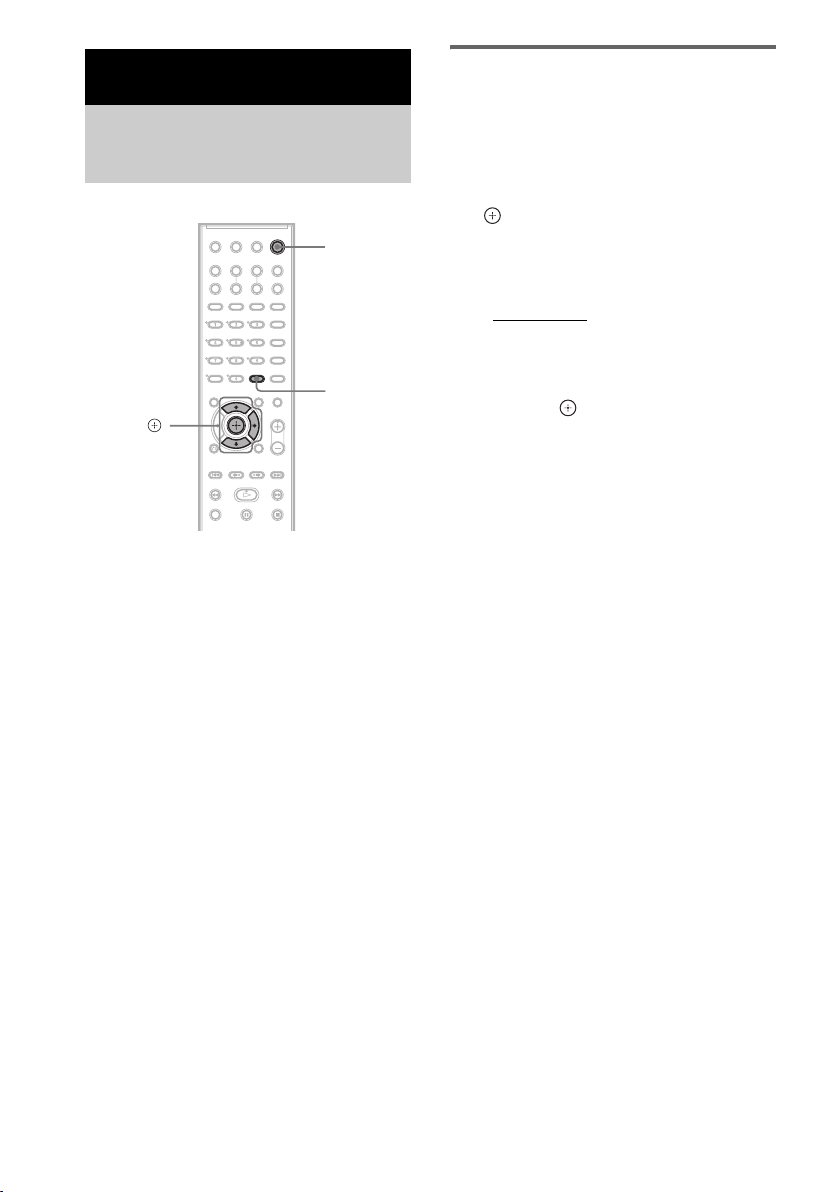
Začínáme – POKROČILÉ–
Vypnutí ukázkového
režimu
"/1
SYSTEM
MENU
X/x/c,
Po zapojení síťového napájecího kabelu se na
předním panelu spustí ukázkový režim. Po
stisknutí tlačítka "/1 na dálkovém ovladači se
ukázkový režim ukončí.
(Hlavní
nabídka
nastavení)
Nastavení zapnutí/vypnutí
demonstračního režimu
1 Stiskněte tlačítko SYSTEM MENU.
2 Stiskněte opakovaně tlačítko X/x, až se
na displeji na předním panelu zobrazí
nápis „DEMO” a pak stiskněte tlačítko
nebo c.
3 Stiskněte tlačítko X/x pro volbu
nastavení.
Výchozí nastavení je podtrženo.
• „DEMO ON”
režimu.
• „DEMO OFF”: vypnutí ukázkového
režimu.
: zapnutí ukázkového
4 Stiskněte .
Nastavení je dokončeno.
5 Stiskněte tlačítko SYSTEM MENU.
Nabídka systému se vypne.
• Když stisknete tlačítko "/1 na přístroji, ukázkový
režim se nevypne.
• Pokud zapnete ukázkový režim v nabídce systému,
ukázkový režim se neukončí ani po stisknutí tlačítka
"/1 na dálkovém ovladači. Pro ukončení ukázkového
režimu nastavte ukázkový režim na vypnutý a pak
stiskněte tlačítko "/1 na dálkovém ovladači. Pokud je
ukázkový režim vypnutý, systém má
v pohotovostním režimu nižší spotřebu energie.
•V případě, že je systém nastaven na výchozí tovární
hodnoty (například po provedení funkce „COLD
RESET” (strana 65)), můžete ukázkový režim
vypnout jednoduše stisknutím tlačítka "/1 na
dálkovém ovladači. V jiném případě je potřeba pro
zastavení ukázkového režimu nastavit položku
„DEMO” na „DEMO OFF”.
CZ
16
Page 17
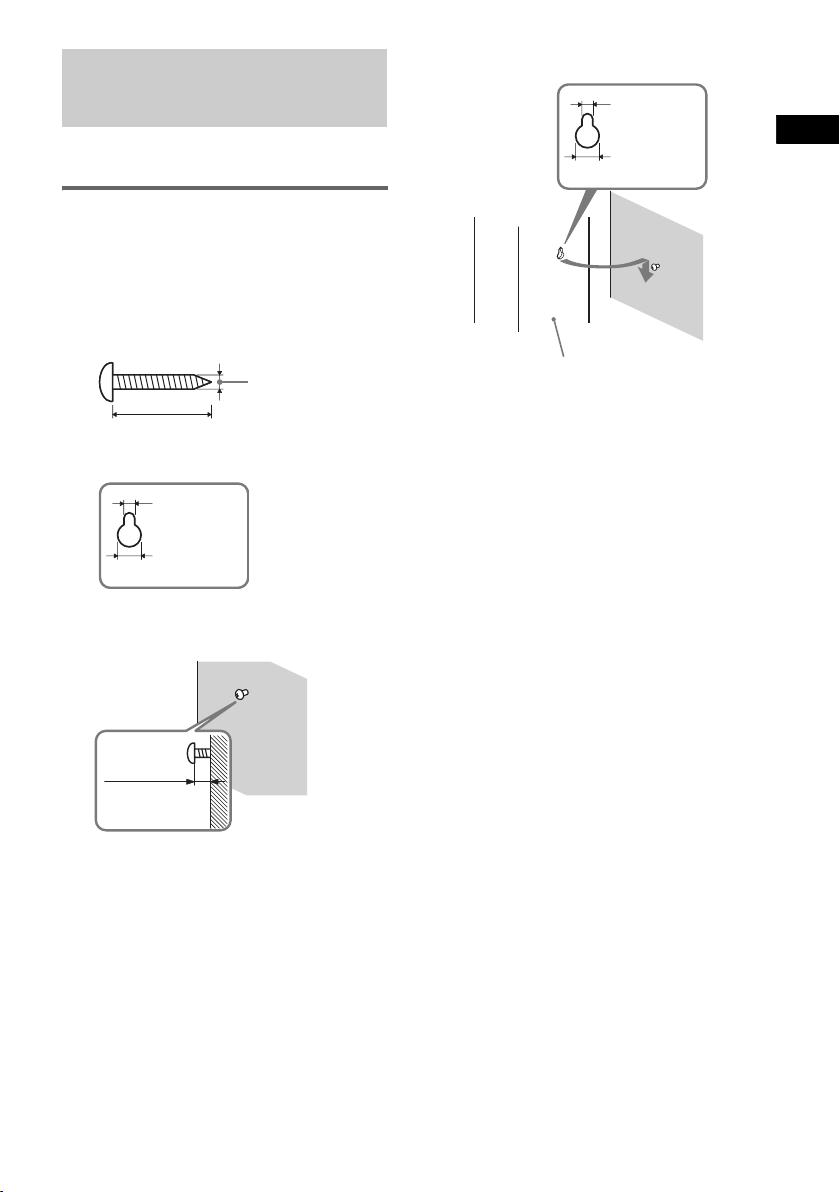
Instalace reprosoustav na
zeď
3 Reprosoustavy zavěste na zeď.
4,6 mm
Reprosoustavy můžete upevnit na stěnu.
Instalace reprosoustav na
zeď
1 Připravte si šrouby (nejsou přiloženy)
vhodné pro otvory v zadních částech
reprosoustav. Viz níže uvedené
vyobrazení.
4 mm
25 mm
4,6 mm
10 mm
Otvor v zadní straně
reprosoustavy
(neplatí pro
středovou
reprosoustavu)
2 Upevněte šrouby do zdi.
10 mm
Zadní část reprosoustavy
• Použijte šrouby vhodné pro materiál stěny
a odpovídající pevnosti. Například sádrokartonová
deska je zvláště k řehká, proto šrouby pevně usaďte do
trámku, který upevněte do stěny. Reprosoustavy
instalujte na svislou a rovnou stěnu vyztuženou
výztuhami.
•Pro zjištění požadovaných šroubů se obraťte na
specializovaný obchod se šrouby nebo řemeslníka.
•Společnost Sony není zodpovědná za nehody nebo
poškození, způsobené nesprávnou instalací,
nedostatečnou pevností stěny nebo nesprávnou
instalací šroubů.
Začínáme – POKROČILÉ–
6 až 9 mm
17
CZ
Page 18
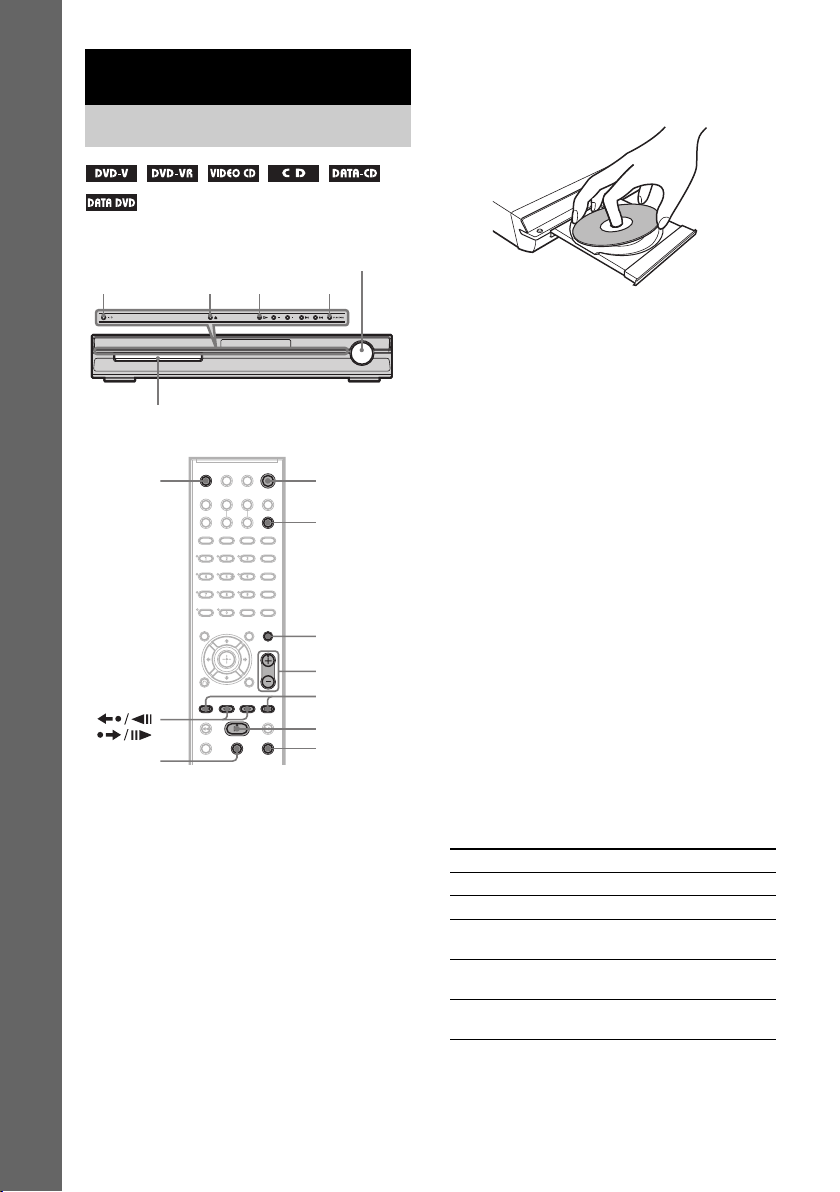
Základní ovládání
Přehrávání disků
5 Vložte disk.
Položte disk do zásuvky na disk a stiskněte
tlačítko A.
FUNCTION
"/1
A
H
(volba
funkce)
Základní ovládání
Zásuvka pro disk
Z
/
X
U některých disků DVD nebo VIDEO CD se
mohou některé funkce lišit nebo mohou být
omezeny.
Přečtěte si pokyny dodané s vaším diskem.
1 Zapněte televizor.
2 Přepněte volič vstupů na svém
televizoru na tento systém.
3 Stiskněte tlačítko "/1.
Systém se zapne.
Pokud není systém nastaven na „DVD”,
stiskněte tlačítko FUNCTION pro volbu
„DVD”.
4 Stiskněte tlačítko A.
Nastavte
hlasitost
"/1
FUNCTION
(volba
funkce)
MUTING
(utlumení
zvuku)
VOLUME +/(hlasitost)
./>
H
x
• Budete-li chtít přehrát disk o průměru 8 cm,
položte ho do vnitřního kruhového vybrání
v zásuvce pro disk. Dejte pozor, aby se disk ve
vnitřním kruhovém vybrání v zásuvce pro disk
nevzpříčil.
• Neuzavírejte přihrádku pro disk násilným
zatlačením rukou - mohlo by dojít k poruše
funkce.
• Do zásuvky nevkládejte více než jeden disk.
6 Stiskněte tlačítko H.
Systém spustí přehrávání (plynulé
přehrávání).
Na systému nastavte hlasitost.
Na obrazovce televizoru a displeji na
předním panelu se objeví úroveň hlasitosti.
• V závislosti na stavu systému se nemusí úroveň
hlasitosti zobrazit na obrazovce televizoru.
Pro úsporu energie v režimu
standby
Stiskněte "/1, když je systém zapnutý. Pro zrušení
pohotovostního režimu stiskněte jednou
Další operace
Funkce Stiskněte
Stop x
Pauza X
Obnovení přehrávání po
pauze
Přechod na následující
kapitolu, skladbu nebo scénu
Přechod zpět na předchozí
kapitolu, skladbu nebo scénu
X nebo H
> (neplatí pro JPEG)
. (neplatí pro JPEG)
"/1
.
18
CZ
Page 19
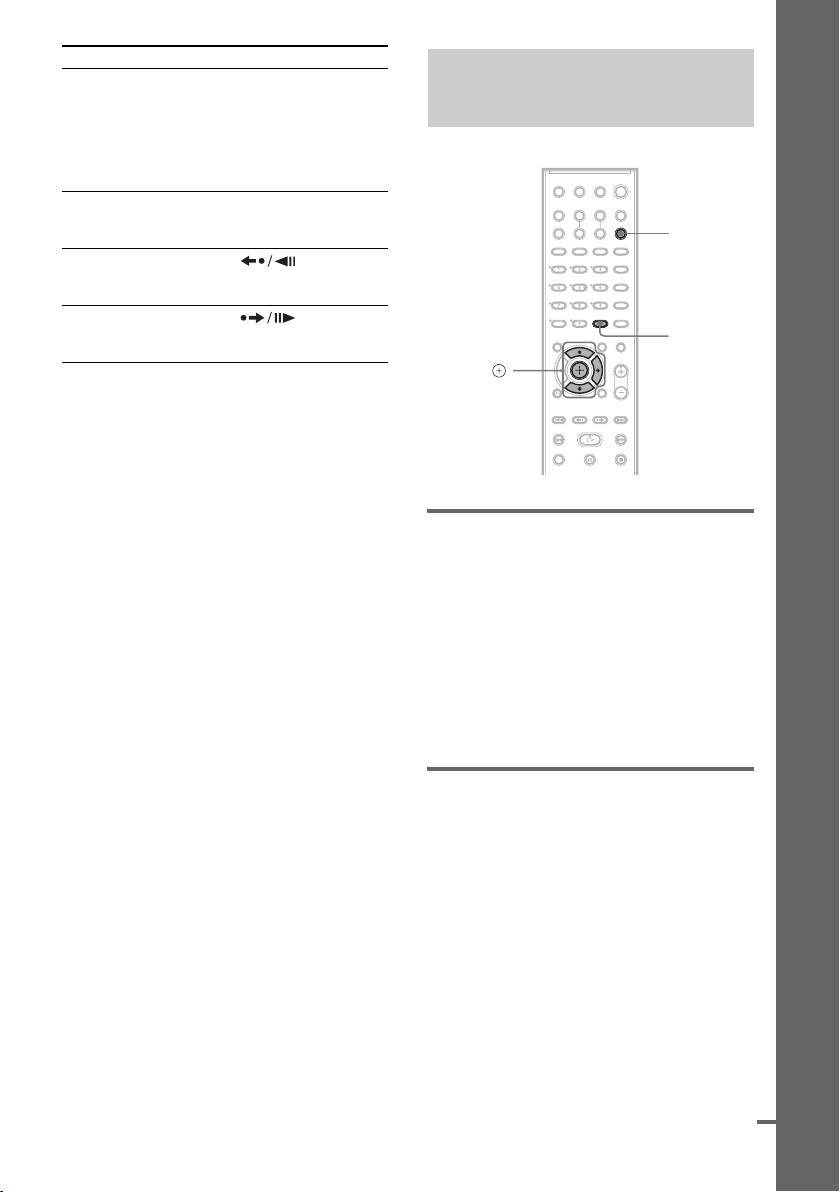
Funkce Stiskněte
í
Dočasné vypnutí zvuku MUTING (utlumení).
Zastavení přehrávání
a vyjmutí disku
Zopakování předchozí
scény*
Rychlé posunování aktuální
scény**
* Pouze pro disky DVD VIDEO/DVD-RW/DVD-R.
Tlačítko nelze použít pro video soubory DivX.
** Pouze pro disky DVD VIDEO/DVD-RW/DVD-R/
DVD+RW/DVD+R. Tlačítko nelze použít pro video
soubory DivX.
•U některých scén není možno funkce „Instant Replay”
(zopakování předchozí scény) nebo „Instant Advance”
(posun scény) použít.
Pro obnovení zvuku
stiskněte opět toto
tlačítko nebo tlačítko
VOLUME + (zvýšení
hlasitosti) pro nastavení
hlasitosti.
Z na dálkovém
ovladači nebo A na
systému.
v průběhu
přehrávání (zopakování
předchozí scény).
v průběhu
přehrávání (posun
scény).
Poslech radiopřijímače
nebo jiných komponentů
FUNCTION
(volba
funkce)
SYSTEM
MENU
(Hlavní
X/x/c,
Volba připojeného
komponentu
Opakovaně stiskněte tlačítko FUNCTION,
až se na displeji na předním panelu zobrazí
požadovaný název funkce.
Po každém stisknutí tlačítka FUNCTION se
režim systému změní v následujícím pořadí.
nabídka
nastavení)
Základní ovládání
DVD t TUNER FM t TUNER AM t
TV t …
Změna vstupní úrovně zvuku
z připojených komponentů
Při poslechu zvuku z TV připojeného ke
konektoru EURO AV T OUTPUT (TO TV) na
zadním panelu může docházet k rušení signálu
a šumu. To závisí na připojeném TV, ale
nepředstavuje to žádnou poruchu funkce.
Abyste tomu předešli, můžete změnit vstupní
úroveň.
1 Stiskněte opakovaně tlačítko
FUNCTION, až se na displeji na
předním panelu zobrazí „TV”.
2 Stiskněte tlačítko SYSTEM MENU.
pokračován
19
CZ
Page 20
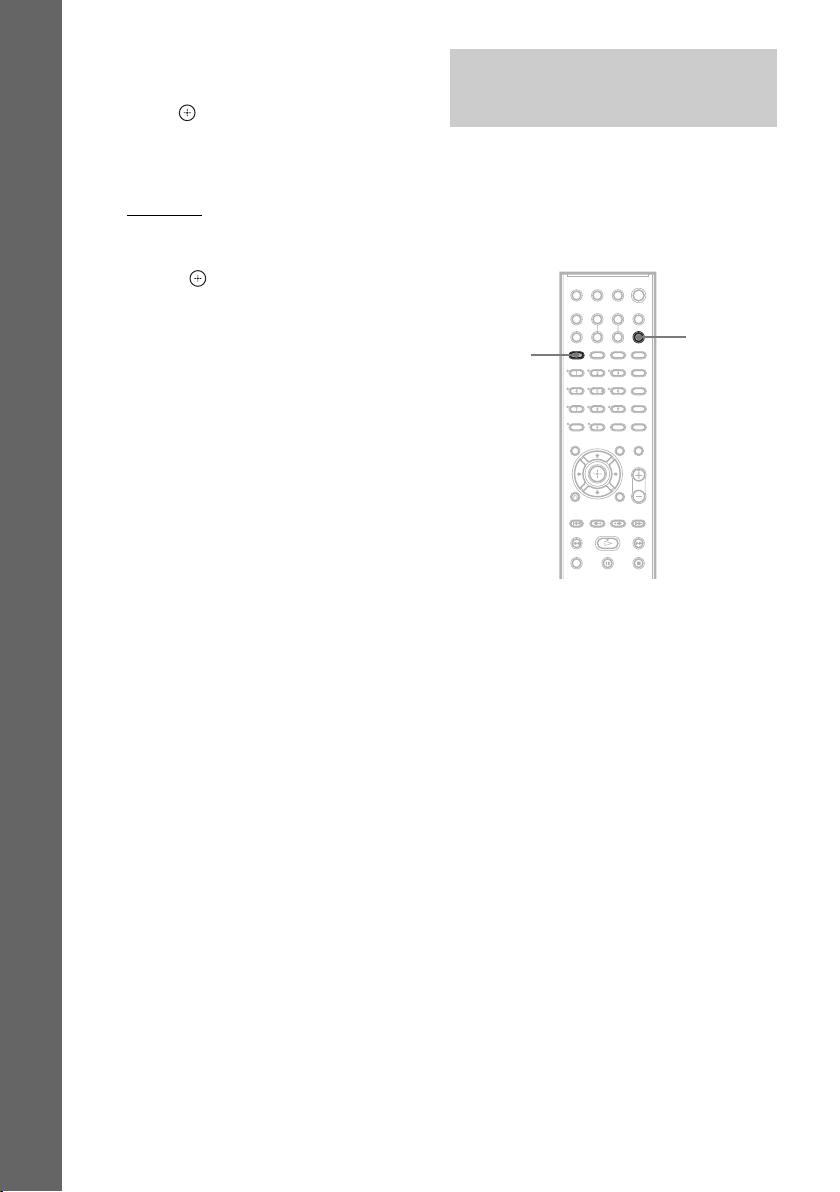
3 Stiskněte opakovaně tlačítko X/x, až se
na displeji na předním panelu zobrazí
nápis „ATTENUATE” a pak stiskněte
tlačítko nebo c.
4 Stiskněte tlačítko X/x pro volbu
nastavení.
Výchozí nastavení je podtrženo.
• „ATT ON”
Výstupní úroveň se změní.
• „ATT OFF”: normální vstupní úroveň.
: snižuje vstupní úroveň.
5 Stiskněte .
Nastavení je dokončeno.
6 Stiskněte tlačítko SYSTEM MENU.
Základní ovládání
Nabídka systému se vypne.
Poslech zvuku z televizoru
ze všech reprosoustav
V tomto režimu můžete poslouchat zvuk
z televizoru nebo videorekordéru prostřednictvím
všech reprosoustav systému.
Podrobnosti - viz část „Krok 1: Připojení systému
a televizoru” (strana 9).
FUNCTION
SOUND
FIELD
(zvukové
pole)
(volba
funkce)
1 Stiskněte opakovaně tlačítko
FUNCTION, až se na displeji na
předním panelu zobrazí „TV”.
2 Opakovaně stiskněte tlačítko SOUND
FIELD, až se na displeji na předním
panelu objeví požadované zvukové
pole.
Budete-li chtít, aby zvuk nebo stereofonní
zvukový doprovod televizoru
z dvoukanálového zdroje vystupoval ze 6
reprosoustav, zvolte zvukové pole „PRO
LOGIC,” „PLII MOVIE,” nebo „PLII
MUSIC”.
Podrobnosti o zvukovém poli viz strana 22.
20
CZ
Page 21
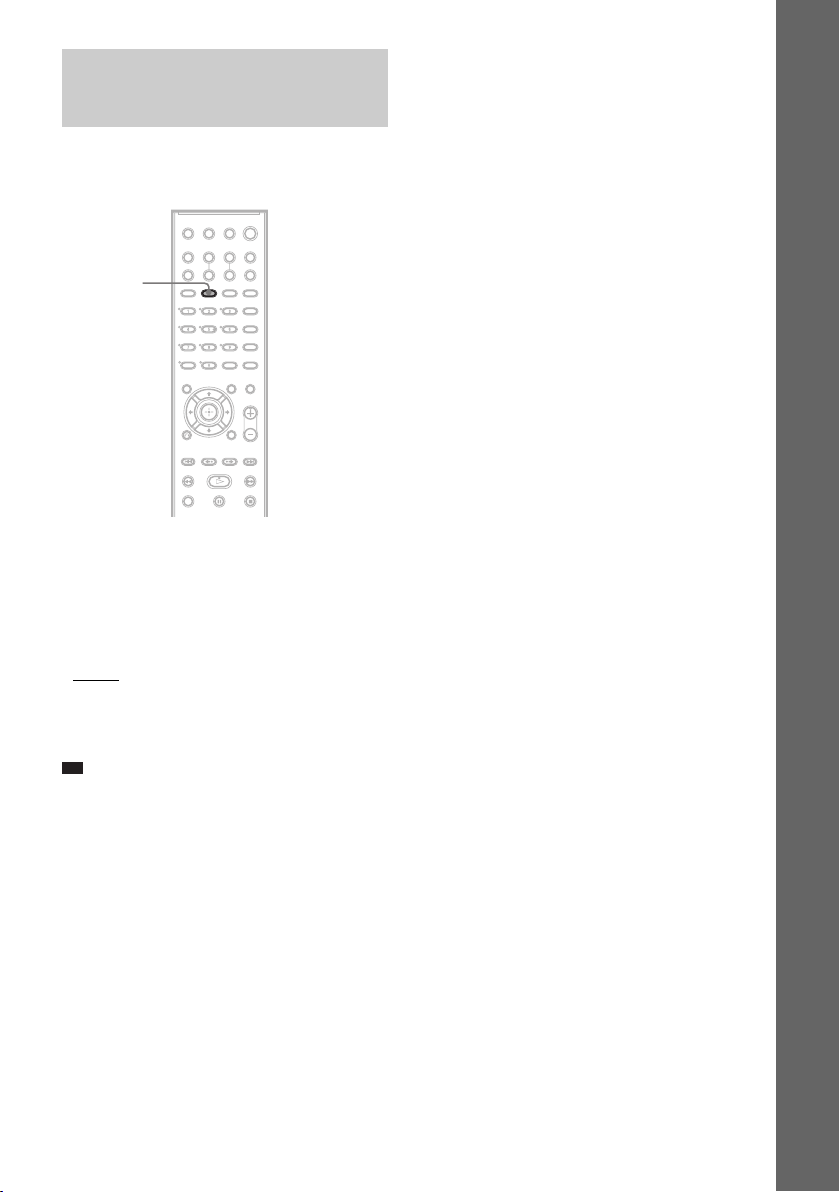
p
Volba režimu Movie (film)
nebo Music (hudba)
Pro poslech zvukového doprovodu filmů nebo
hudby můžete zvolit odpovídající režim.
Tlačítko
MOVIE/
MUSIC
Během přehrávání stiskněte tlačítko
MOVIE/MUSIC (film/hudba).
Tlačítko MOVIE/MUSIC stiskněte opakovaně,
až se na displeji na předním panelu objeví
indikátor požadovaného režimu. Výchozí
nastavení je podtrženo.
•AUTO
: automatická volba režimu zvukového
efektu podle vloženého disku.
• MOVIE: režim zvuku pro filmy.
• MUSIC: režim zvuku pro poslech hudby.
Ti
• Indikátor zvoleného režimu „MOVIE” nebo „MUSIC”
se zobrazí na displeji na předním panelu. Nezobrazujeli se na předním panelu „MOVIE” nebo „MUSIC”, je
vybrán režim „AUTO”.
Základní ovládání
CZ
21
Page 22
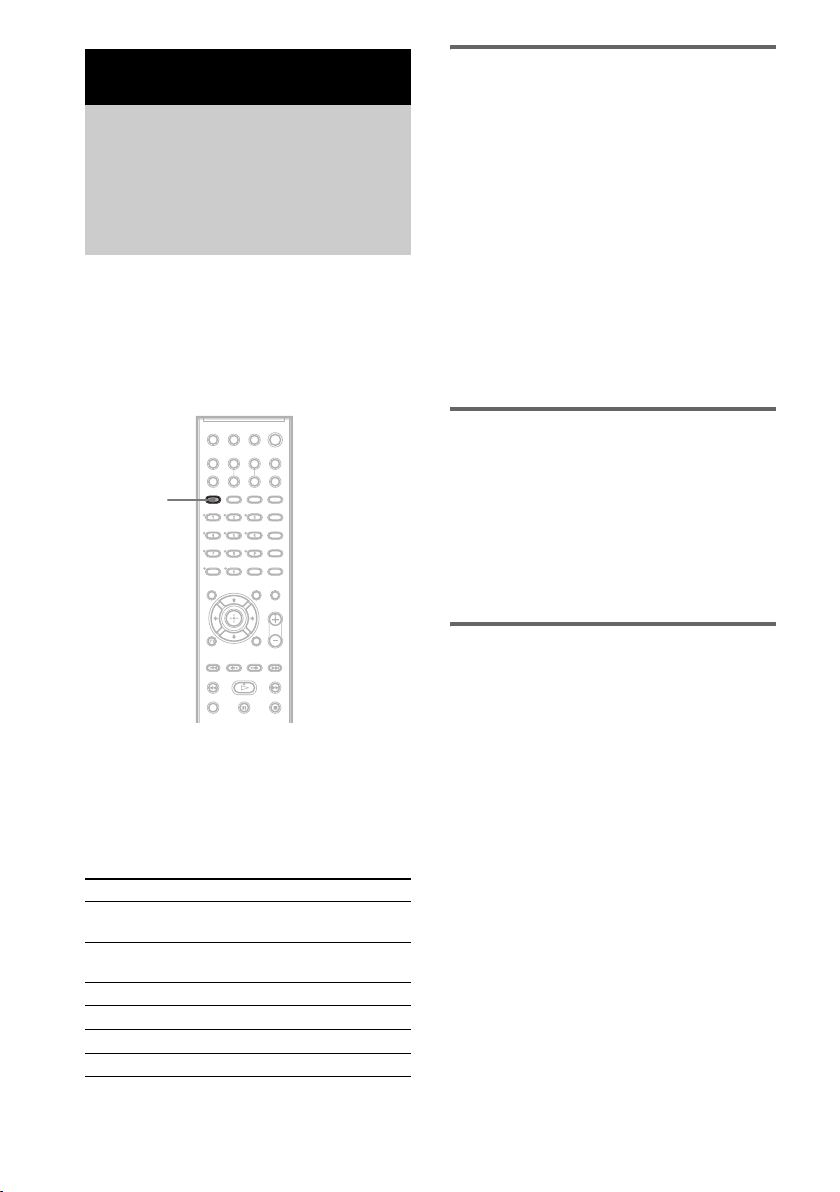
Nastavení zvuku
Poslech prostorového
(surround) zvukového
doprovodu s použitím
zvukového pole
Přednosti prostorového zvuku můžete využívat
jednoduchým zvolením některého
z předprogramovaných zvukových polí receiveru.
Tato zvuková pole nabízejí vzrušující a mohutný
zvuk jako v normálním kině a přinášejí ho až do
vašeho domova.
SOUND
FIELD
(zvukové
pole)
Stiskněte tlačítko SOUND FIELD.
Opakovaně stiskněte tlačítko SOUND FIELD, až
se na displeji na předním panelu objeví
požadované zvukové pole.
Všechna zvuková pole
Zvukové pole Zobrazuje se
AUTO FORMAT DIRECT
STANDARD
AUTO FORMAT DIRECT
MULTI
Dolby Pro Logic PRO LOGIC
Dolby Pro Logic II MOVIE PLII MOVIE
Dolby Pro Logic II MUSIC PLII MUSIC
2 CHANNEL STEREO 2CH STEREO
A.F.D. STD
A.F.D. MULTI
Automatický výstup
původního zvukového
doprovodu
x AUTO FORMAT DIRECT STANDARD
Funkce automatického dekódování detekuje typ
vstupujícího audio signálu (Dolby Digital, DTS
nebo standardní dvoukanálový stereofonní zvuk)
a v případě potřeby provádí příslušné
dekódování. Tento režim prezentuje zvuk tak, jak
byl zaznamenán/zakódován, bez jakýchkoli
efektů (například ozvěny).
Pokud však nejsou k dispozici hlubokotónové
signály (Dolby Digital LFE atd.), bude se
vytvářet nízkofrekvenční signál pro výstup do
subwooferu.
Výstup zvuku z více
reprosoustav
x AUTO FORMAT DIRECT MULTI
Tento režim umožňuje poslech všech typů disků
prostřednictvím více reprosoustav.
•U některých zdrojů není zvuk reprodukován z více
reprosoustav.
Výstup dvoukanálových
zdrojů, jako například disky
CD ve formátu 5.1 kanálů
x Dolby Pro Logic
Formát Dolby Pro Logic produkuje pět
výstupních kanálů z dvoukanálových zdrojů.
Tento režim provádí dekódování Pro Logic
vstupního signálu a výstup do předních
reprosoustav, středové reprosoustavy
a prostorových (surround) reprosoustav.
Prostorový (surround) kanál se stane
monofonním.
x Dolby Pro Logic II MOVIE/MUSIC
Formát Dolby Pro LogicII vytváří pět výstupních
širokopásmových kanálů z dvoukanálových
zdrojů. To se provádí prostřednictvím vyspělého
maticového prostorového (surround) dekodéru,
který extrahuje prostorové vlastnosti původního
záznamu, bez přidání jakýchkoli nových zvuků
nebo tonálního zabarvení.
22
CZ
Page 23
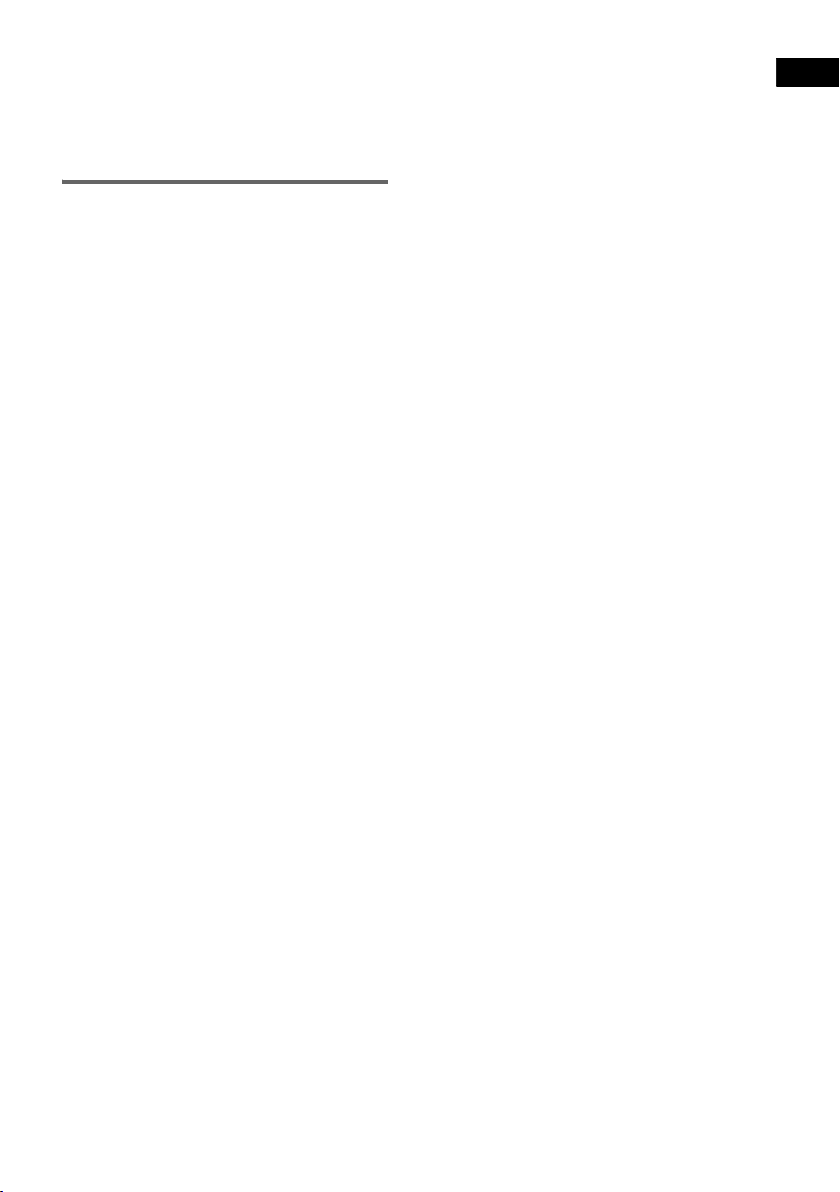
• Pokud je vstupní signál z vícekanálového zdroje, je
režim Dolby Pro Logic a Dolby Pro Logic II MOVIE/
MUSIC zrušen, a probíhá přímý výstup
z vícekanálového zdroje.
• Pokud je na vstupu dvojjazyčný zvukový doprovod
vysílání, nebudou režimy Dolby Pro Logic a Dolby Pro
Logic II MOVIE/MUSIC účinné.
Používání pouze předních
reprosoustav a subwooferu
x 2 CHANNEL STEREO (dvoukanálové
stereo)
V tomto režimu zvuk vystupuje z levé a pravé
přední reprosoustavy a subwooferu. Standardní
dvoukanálové zdroje (stereo) úplně obcházejí
zpracování zvukového pole. Vícekanálové
prostorové (surround) formáty jsou smíchány do
dvou kanálů.
To umožňuje přehrávání jakéhokoli zdroje pouze
s použitím levé a pravé přední reprosoustavy
a subwooferu.
Pro vypnutí prostorového
(surround) efektu
Stiskněte opakovaně tlačítko SOUND FIELD, až
se na displeji na předním panelu zobrazí indikace
„A.F.D. STD” nebo „2CH STEREO”.
Nastavení zvuku
23
CZ
Page 24
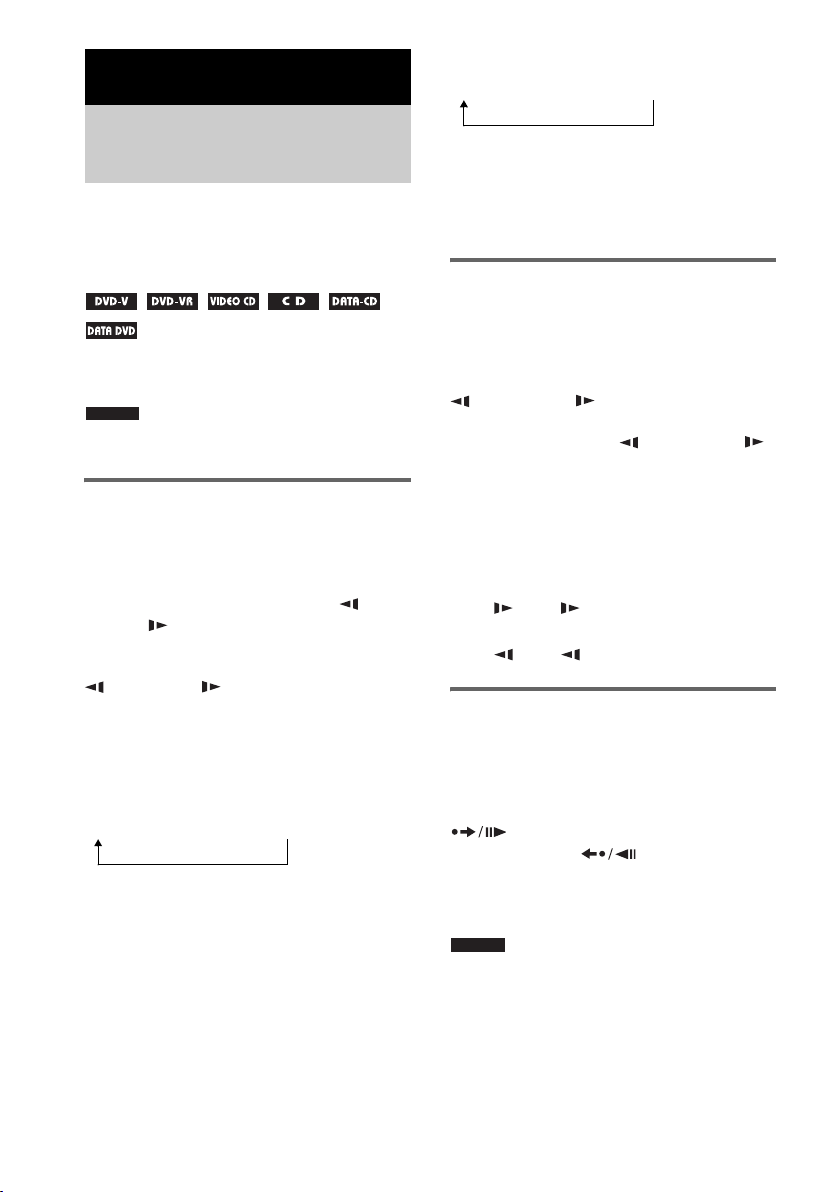
V opačném směru
Různé funkce pro přehrávání disků
Vyhledání určitého místa
na disku
(Funkce Scan (vyhledávání), Slowmotion Play (zpomalené přehrávání),
ř
Freeze Frame (p
snímcích))
Můžete rychle vyhledat určité místo na disku při
procházení obrazu nebo při pomalém přehrávání.
Poznámky
•U některých disků DVD/DivX video/VIDEO CD nelze
některé zde popsané operace používat.
Vyhledání místa rychlým
přehráváním dopředu nebo
dozadu (Scan)
(s výjimkou disku JPEG)
Při přehrávání disku stiskněte tlačítko m
nebo M . Jakmile najdete požadované místo,
stiskněte tlačítko H pro obnovení normální
rychlosti přehrávání. Po každém stisknutí tlačítka
m nebo M v průběhu vyhledávání se
rychlost přehrávání změní. Současně se změní
i níže uvedená indikace. Skutečná rychlost může
být u různých disků rozdílná.
Ve směru přehrávání
×2B t 1M t 2M t 3M
3M (pouze DVD VIDEO/DVD-režim VR/DivX
video/VIDEO CD)
×2B (pouze disk DVD VIDEO/CD)
ehrávání po
×2b t 1m t 2m t 3m
3m (pouze DVD VIDEO/DVD-režim VR/DivX
video/VIDEO CD)
×2b (pouze disk DVD VIDEO)
Při každém stisknutí se rychlost přehrávání zvýší.
Sledování jednotlivých
snímků (Slow-motion play)
(pouze DVD VIDEO, DVD-R, DVD-RW,
DivX video, VIDEO CD)
Po přerušení přehrávání (pauza) stiskněte tlačítko
m nebo M . Pro návrat k normální
rychlosti přehrávání stiskněte tlačítko H. Po
každém stisknutí tlačítka m nebo M
při pomalém přehrávání jednotlivých snímků
(Slow-motion), se rychlost přehrávání změní.
K dispozici jsou dvě rychlosti. Po každém stisku
tlačítka se indikace změní následujícím
způsobem:
Ve směru přehrávání
2 y 1
V opačném směru (pouze disk DVD VIDEO)
2 y 1
Přehrávání po snímcích
(Freeze Frame)
(pouze DVD VIDEO, DVD-R, DVD-RW,
DivX video, VIDEO CD)
Když je systém v režimu pauzy, stiskněte
(krok) pro přechod na další snímek.
Stisknutím tlačítka (krok) přejdete na
předcházející snímek (pouze disk DVD VIDEO/
DVD-R/DVD-RW). K normální rychlosti
přehrávání se vrátíte stiskem tlačítka H.
Poznámky
•Přehrávání po snímcích není možné na disku
DVD-RW/DVD-R v režimu VR.
• Na discích DATA CD/DATA DVD pracuje tato
funkce pouze pro video soubory DivX.
24
CZ
Page 25
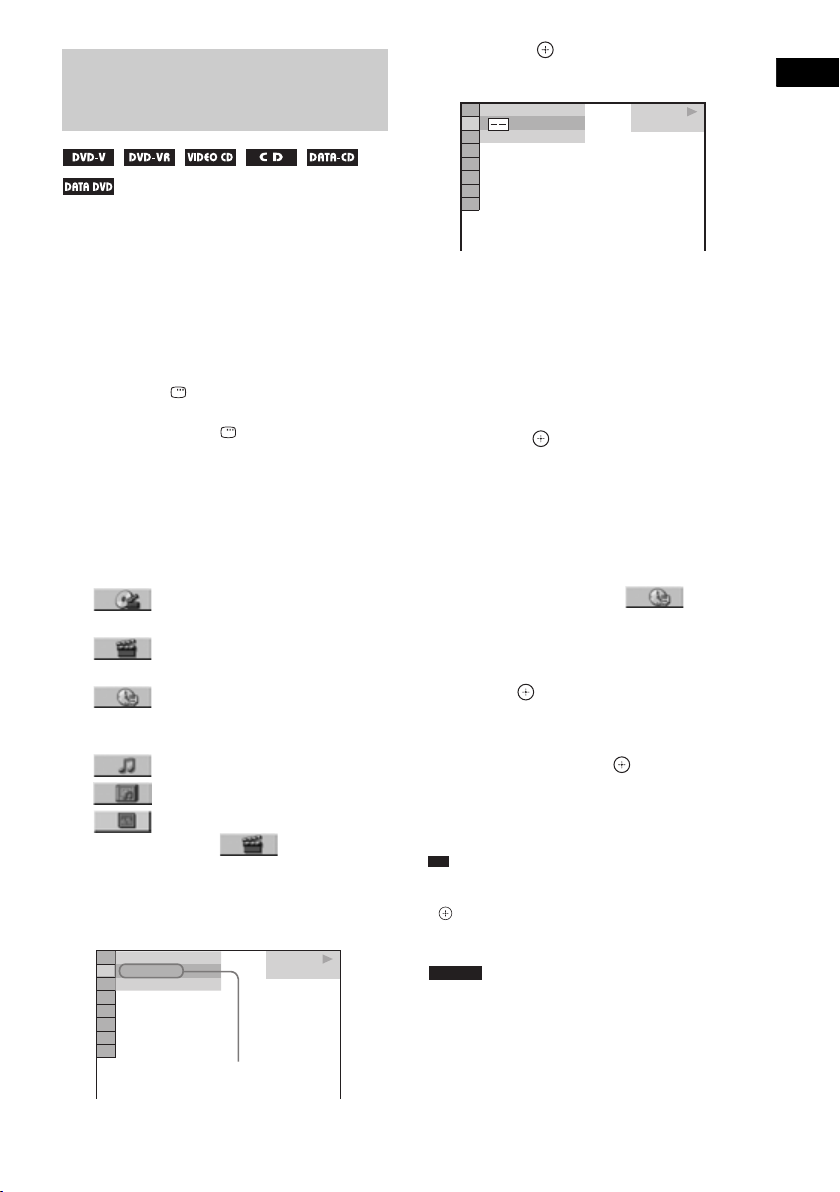
p
Vyhledávání titulu/kapitoly/
skladby/scény atd.
Na disku DVD můžete hledat titul nebo kapitolu,
na discích VIDEO CD/CD/DATA CD/DATA
DVD můžete hledat skladbu, index nebo scénu.
K titulům a skladbám na disku jsou přiřazena
jednoznačná čísla a zadáním odpovídajícího čísla
lze požadovanou položku přímo zvolit. Scénu
můžete rovněž vyhledávat prostřednictvím
časového kódu.
1 Stiskněte DISPLAY. (Při přehrávání
disků DATA CD/DATA DVD s obrázky
JPEG, stiskněte DISPLAY dvakrát.)
Zobrazí se Control Menu (nabídka
ovládání).
2 Stiskněte tlačítko X/x pro volbu
způsobu vyhledávání.
V nabídce Control Menu se zobrazují různé
položky podle typu disku.
[TITLE] (titul), [TRACK]
(skladba), [SCENE] (scéna)
[CHAPTER] (kapitola), [INDEX]
(index)
[TIME/TEXT] (čas/text)
Volba [TIME/TEXT] (čas/text) umožňuje
vyhledávat počáteční bod zadáním časového kódu.
[TRACK] (skladba)
[ALBUM] (album)
[FILE] (soubor)
Příklad: když zvolíte [CHAPTER]
(kapitola)
vybere se [** (**)] (** představuje číslo).
Číslo v závorce odpovídá celkovému počtu titulů,
kapitol, skladeb, indexů, scén, alb nebo souborů.
)
1 2 ( 2 7
)
1 8 ( 3 4
T
1 : 3 2 : 5 5
DVD VIDEO
3 Stiskněte .
[** (**)] se změní na [– – (**)].
)
1 2 ( 2 7
)
T
( 3 4
1 : 3 2 : 5 5
DVD VIDEO
4 Stiskněte X/x nebo numerická tlačítka
pro výběr čísla požadovaného titulu,
kapitoly, skladby, scény atd.
Pokud uděláte chybu
Zrušte číslo stisknutím tlačítka CLEAR
(smazání) a pak zadejte jiné číslo.
5 Stiskněte .
Systém zahájí přehrávání od zvoleného čísla
.
Vyhledání scény prostřednictvím
časového kódu (pouze DVD
VIDEO a DVD-režim VR)
1 V kroku 2 zvolte hodnotu [TIME/
TEXT].
[T **:**:**] je zvolena (doba přehrávání
aktuálního titulu).
2 Stiskněte .
[T **:**:**] změní se na [T --:--:--].
3 Numerickými tlačítky zadejte časový kód
a pak stiskněte tlačítko .
Tak například: pro nalezení scény s časovým
kódem 2 hodiny, 10 minut a 20 sekund od
začátku zadejte [2:10:20].
Ti
• Pokud je vypnuta nabídka Control Menu, můžete
stisknutím numerických tlačítek a stisknutím tlačítka
hledat kapitolu (DVD VIDEO/DVD-R/
DVD-RW), skladbu (VIDEO CD/CD) nebo soubor*
(DATA CD/DATA DVD (DivX video)).
Poznámky
• Vyhledávání scény prostřednictvím časového kódu
není na disku DVD+RW možné.
Různé funkce pro přehrávání disků
Zvolený řádek
CZ
25
Page 26
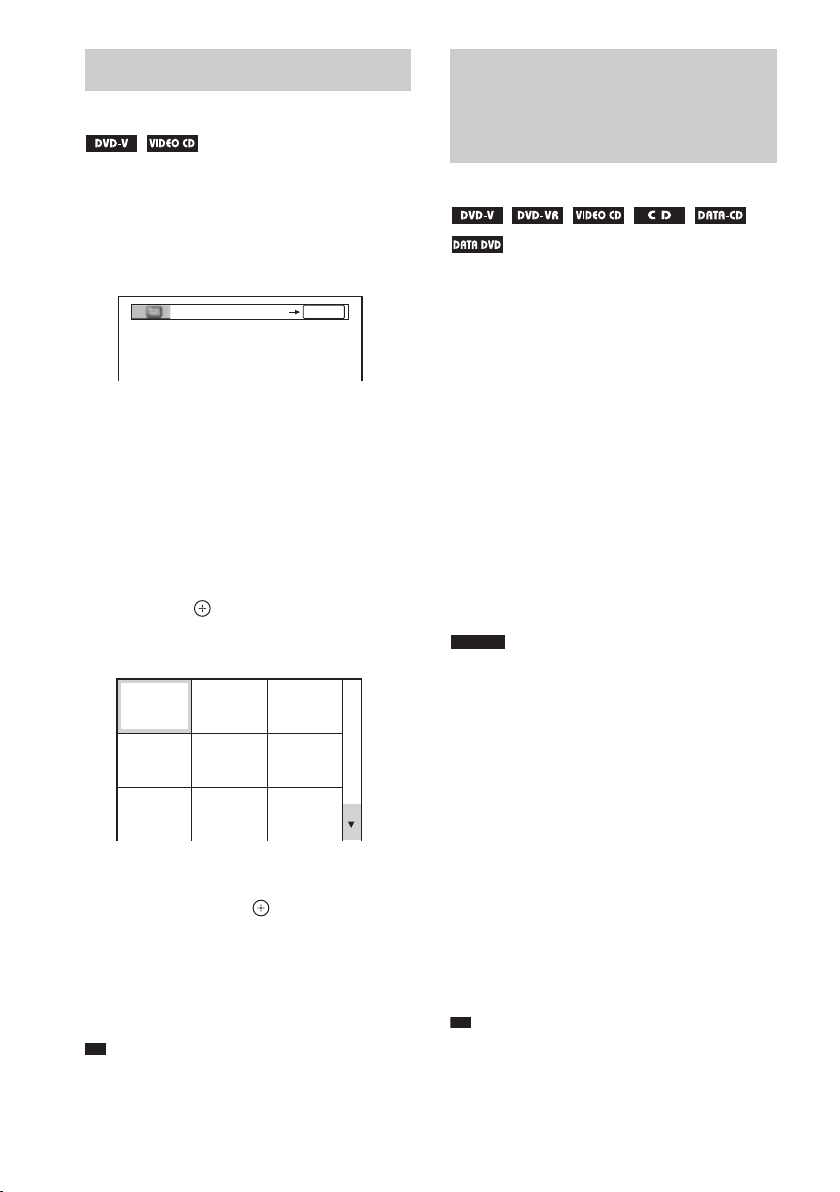
p
p
Vyhledávání podle scény
Obnovené přehrávání
(Picture Navigation)
Obrazovku TV je možno rozdělit na 9 částí
a požadovanou scénu vyhledat rychleji.
1 Během přehrávání stiskněte tlačítko
PICTURE NAVI.
Zobrazí se následující nabídka.
CHAPTER VIEWER
ENTER
2 Opakovaným stiskem tlačítka
PICTURE NAVI zvolte položku.
• [TITLE VIEWER] (prohlížeč titulu)
(pouze disk DVD VIDEO):
• [CHAPTER VIEWER] (prohlížeč
kapitoly) (pouze disk DVD VIDEO):
• [TRACK VIEWER] (prohlížeč skladby)
(pouze disk VIDEO CD/
Super VCD):
3 Stiskněte .
První scéna z každého titulu, kapitoly nebo
skladby se zobrazuje následovně:
1
4
7
2
5
8
3
6
9
4 Stiskněte tlačítko C/X/x/c pro volbu
titulu, kapitoly nebo skladby a pak
stiskněte tlačítko .
Systém zahájí přehrávání od zvolené scény.
Návrat k normálnímu přehrávání
v průběhu nastavení
Stiskněte tlačítko O RETURN.
Ti
• V závislosti na disku nebude možno v některých
případech zvolit některé položky.
z místa, kde byl disk
zastaven
(Resume Play)
Jakmile disk zastavíte, zapamatuje si systém
místa, kde jste stiskli tlačítko x a na displeji na
předním panelu se zobrazí nápis „Resume”
(obnovení). Dokud disk nevyjmete, bude funkce
obnovení přehrávání pracovat i po přepnutí
systému do pohotovostního režimu stisknutím
tlačítka "/1.
1 Při přehrávání disku stiskněte tlačítko
x pro zastavení přehrávání.
Na displeji na předním panelu se zobrazí
"RESUME".
Pokud se nápis „RESUME” nezobrazí, není
funkce obnovení přehrávání dostupná.
2 Stiskněte tlačítko H.
Systém zahájí přehrávání od místa, kde byl
disk v kroku 1 zastaven.
Poznámky
• V závislosti na tom, kde jste přehrávání disku zastavili,
nemusí systém obnovit přehrávání přesně od stejného
místa.
• Místo, kde byl disk zastaven, se z paměti přehrávače
vymaže v případě, že:
– vysunete disk,
–se přístroj vrátí do pohotovostního režimu (pouze
disk DATA CD/DATA DVD),
–změníte některou z položek v nabídce nastavení,
–změníte funkci stisknutím tlačítka FUNCTION,
– odpojíte síťový napájecí kabel (přívod elektřiny).
• Pro disky DVD-R/DVD-RW v režimu VR, VIDEO
CD, DATA CD a DATA DVD platí, že si přehrávač
zapamatuje bod pro obnovení přehrávání pro aktuální
disk.
• Funkci Resume Play (obnovení přehrávání) není
možno použít v režimu Program Play (přehrávání
naprogramovaného pořadí) a Shuffle Play (přehrávání
v náhodném pořadí).
•U některých disků tato možnost nemusí pracovat
správně.
Ti
•Pro přehrání disku od začátku dvakrát stiskněte tlačítko
x a pak stiskněte tlačítko H.
CZ
26
Page 27
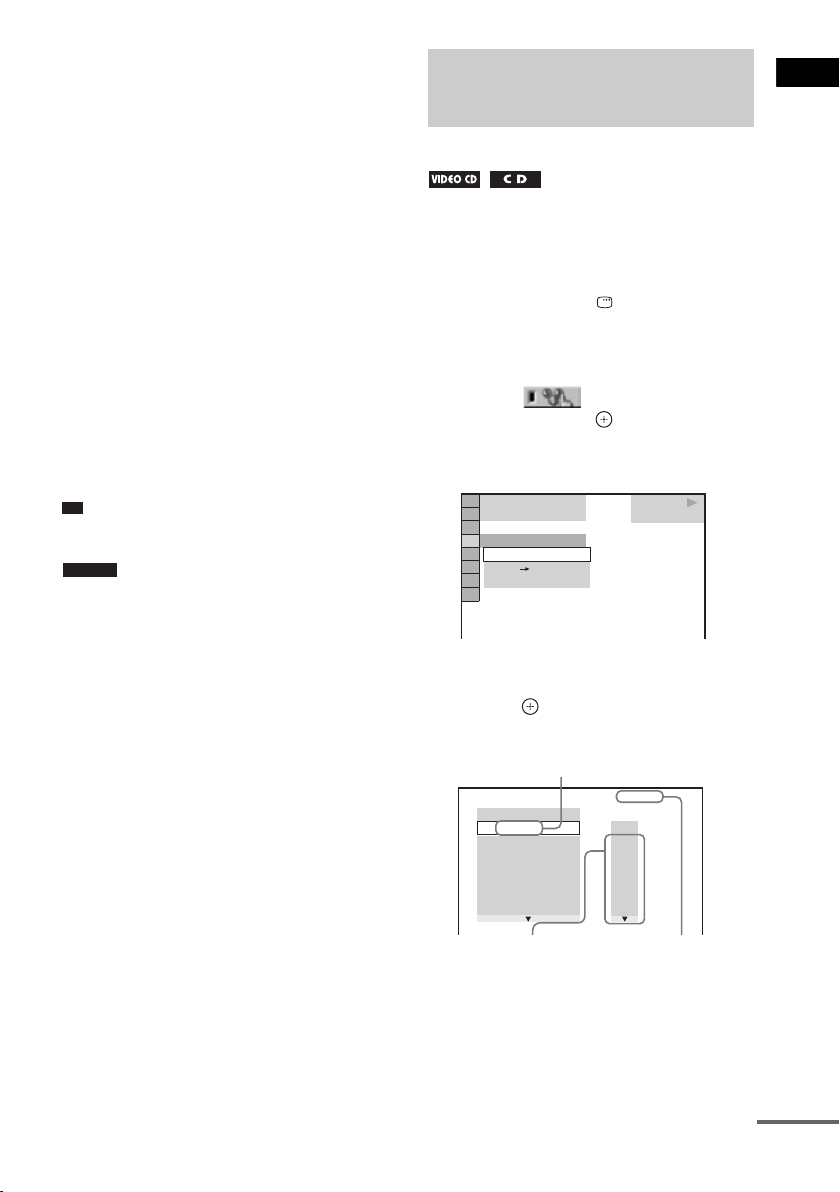
Pro přehrávání disku, který jste
p
í
přehrávali před obnovením
přehrávání (Multi-disc Resume)
(obnovení přehrávání u více
disků)
(pouze disky DVD VIDEO, VIDEO CD)
Systém si pamatuje, kde byl disk zastaven, až pro
40 naposledy přehrávaných disků, přičemž
umožňuje obnovení přehrávání při příštím
vložení téhož disku. Po uložení místa obnovení
přehrávání pro 41. disk dojde ke zrušení místa pro
obnovení přehrávání prvního disku.
Pro aktivaci této funkce nastavte položku
[MULTI-DISC RESUME] (obnovení přehrávání
u více disků) v nabídce [CUSTOM SETUP]
(uživatelské nastavení) na hodnotu [ON] (zap).
Podrobnosti - viz část “[MULTI-DISC
RESUME] (obnovení přehrávání více disků)
(pouze disky DVD VIDEO/VIDEO CD)”
(strana 62).
Ti
•Pro přehrání disku od začátku dvakrát stiskněte tlačítko
x a pak stiskněte tlačítko H.
Poznámky
• Pokud je [MULTI-DISC RESUME] (obnovení
přehrávání více disků) v nabídce [CUSTOM SETUP]
nastaveno na [OFF] (vypnuto) (strana 62), místo
obnovení přehrávání je vymazáno při změně funkce po
stisknutí FUNCTION.
Vytváření vlastního
programu přehrávání
(Program Play)
Po uspořádání skladeb na disku do svého
vlastního programu můžete obsah disku přehrávat
ve zvoleném pořadí. Je možno naprogramovat až
99 skladeb.
1 Stiskněte tlačítko DISPLAY.
Zobrazí se nabídka Control Menu (nabídka
ovládání).
2 Stiskněte tlačítko X/x pro volbu
položky [PROGRAM] a pak
stiskněte tlačítko .
Zobrazí se možnosti nastavení [PROGRAM]
(program).
T
OFF
OFF
SET
ON
6 (14)
2 : 5 0
PLAY
CD
3 Stiskněte tlačítko X/x pro volbu
položky [SET
tlačítko .
t] a pak stiskněte
Různé funkce pro přehrávání disků
[TRACK] se zobrazuje při přehrávání disků
VIDEO CD nebo CD.
PROGRAM
ALL CLEAR
1. TRACK
2. TRACK
3. TRACK
4. TRACK
5. TRACK
6. TRACK
7. TRACK
Skladby
zaznamenané na
disku
– –
– –
– –
– –
– –
– –
0:00:00
T
– –
01
02
03
04
05
06
Celkový čas
naprogramovaných
skladeb
pokračován
CZ
27
Page 28

4 Stiskněte tlačítko c.
Kurzor se přesune na řádek se skladbou [T]
(v tomto případě [01]).
PROGRAM
ALL CLEAR
1. TRACK
2. TRACK
3. TRACK
4. TRACK
5. TRACK
6. TRACK
7. TRACK
– –
– –
– –
– –
– –
– –
– –
0:00:00
T
– –
01
02
03
04
05
06
5 Zvolte skladbu, kterou chcete
naprogramovat.
Například zvolte skladbu [02].
Stiskněte tlačítko X/x pro volbu hodnoty
[02] na řádku [T] a pak stiskněte tlačítko .
Zvolená skladba
– –
– –
– –
– –
– –
– –
0:15:30
T
– –
01
02
03
04
05
06
PROGRAM
ALL CLEAR
1. TRACK 0 2
2. TRACK
3. TRACK
4. TRACK
5. TRACK
6. TRACK
7. TRACK
Celkový čas naprogramovaných skladeb
Změna nebo zrušení programu
1 Proveďte kroky 1 až 3 uvedené v části
„Vytváření vlastního programu přehrávání”.
2 Pomocí tlačítek X/x vyberte číslo
naprogramované skladby, kterou chcete
vymazat nebo změnit.
Chcete-li vymazat skladby z programu
stiskněte CLEAR.
3 V kroku 5 vytvořte nový program přehrávání.
Zrušení proveďte výběrem položky [--] na
řádku [T] a pak stiskněte tlačítko .
Pro zrušení všech skladeb
v naprogramovaném pořadí
1 Proveďte kroky 1 až 3, uvedené v části
„Vytváření vlastního programu přehrávání”.
2 Stiskněte tlačítko X a zvolte možnost [ALL
CLEAR] (smazání všeho).
3 Stiskněte .
6 Pro naprogramování dalších skladeb
zopakujte kroky 4 až 5.
Naprogramované skladby jsou zobrazeny ve
zvoleném pořadí.
7 Stiskněte tlačítko H pro spuštění
přehrávání (Program Play).
Zahájí se přehrávání (Program Play).
Po ukončení přehrávání můžete stejné program
pořadí znovu stiskem tlačítka
Návrat k normálnímu přehrávání
Stiskněte tlačítko CLEAR (smazat) nebo v kroku
3 zvolte hodnotu [OFF] (vyp). Chcete-li
přehrávat stejný program znovu, vyberte v kroku
3 [ON] a stiskněte .
Vypnutí nabídky Control Menu
(nabídka ovládání)
Opakovaně stiskněte tlačítko DISPLAY
(displej/zobrazení), až se nabídka Control Menu
(nabídka ovládání) vypne.
CZ
28
H
.
Page 29

Přehrávání v náhodném
pořadí
(Shuffle Play)
Můžete použít náhodné přehrávání skladeb podle
systému. Pořadí přehrávání za sebou
následujících skladeb může být v tomto režimu
různé.
Poznámky
•Při přehrávání MP3 mohou být opakovaně přehrány
stejné skladby.
1 V průběhu přehrávání stiskněte
tlačítko DISPLAY.
Zobrazí se nabídka Control Menu (nabídka
ovládání).
2 Stiskněte tlačítko X/x pro volbu
položky [SHUFFLE] a pak
stiskněte tlačítko .
Zobrazí se možnosti nastavení [SHUFFLE]
(přehrávání v náhodném pořadí).
T
OFF
OFF
TRACK
6 (14)
2 : 5 0
PLAY
CD
x Při přehrávání DATA CD (neplatí pro
DivX) nebo DATA DVD (neplatí pro
DivX)
• [ON (MP3)]: všechny audio stopy
(skladby) ve formátu MP3 v albu na disku
budou přehrány v náhodném pořadí. Když
nezvolíte žádné album, budou v náhodném
pořadí přehrávány skladby v prvním albu.
Poznámky
• V náhodném pořadí jsou vybírány i skladby,
které byly již přehrány.
4 Stiskněte .
Spustí se přehrávání v náhodném pořadí.
Návrat k normálnímu přehrávání
Stiskněte tlačítko CLEAR (smazat) nebo v kroku
3 zvolte hodnotu [OFF] (vyp).
Vypnutí nabídky Control Menu
(nabídka ovládání)
Opakovaně stiskněte tlačítko DISPLAY
(displej/zobrazení), až se nabídka Control Menu
(nabídka ovládání) vypne.
Poznámky
• Tuto funkci nemůžete používat při přehrávání disků
VIDEO CD a Super VCD prostřednictvím funkce
PBC.
Různé funkce pro přehrávání disků
3 Stiskněte tlačítko X/x pro volbu
položky, která se má přehrávat
v náhodném pořadí.
x Při přehrávání VIDEO CD nebo CD
• [TRACK]: náhodné přehrávání skladeb na
disku.
x Při naprogramovaném přehrávání
• [ON] (zap): náhodné přehrávání skladeb
vybraných v programu.
29
CZ
Page 30

Opakované přehrávání
(Repeat Play)
Můžete opakovaně přehrávat všechny tituly nebo
skladby na disku nebo pouze jeden titul, kapitolu,
skladbu nebo album.
Můžete používat kombinaci režimů „Shuffle”
(přehrávání v náhodném pořadí) nebo „Program
Play” (naprogramovaného pořadí).
1 V průběhu přehrávání stiskněte
tlačítko DISPLAY.
Zobrazí se nabídka Control Menu (nabídka
ovládání).
2 Stiskněte tlačítko X/x pro volbu
položky [REPEAT] a pak
stiskněte tlačítko .
Zobrazí se možnosti nastavení [REPEAT]
(opakované přehrávání).
T
OFF
OFF
DISC
TRACK
6 (14)
2 : 5 0
PLAY
CD
3 Stiskněte tlačítko X/x pro volbu
položky, která se má opakovaně
přehrávat.
Výchozí nastavení je podtrženo.
x Při přehrávání disku DVD VIDEO
nebo DVD-VR
• [OFF]: opakované přehrávání vypnuto.
• [DISC]: opakované přehrávání všech titulů
na disku.
• [TITLE]: opakované přehrávání
aktuálního titulu.
• [CHAPTER]: opakované přehrávání
aktuální kapitoly.
x Při přehrávání VIDEO CD nebo CD
• [OFF]: opakované přehrávání vypnuto.
• [DISC]: opakované přehrávání všech
skladeb na disku.
• [TRACK]: opakované přehrávání aktuální
skladby.
x Při přehrávání disku DATA CD nebo
DATA DVD
•[OFF]: opakované přehrávání vypnuto.
• [DISC]: opakované přehrávání všech alb
na disku.
• [ALBUM]: opakované přehrávání
aktuálního alba.
• [TRACK] (pouze audio skladby MP3):
opakované přehrávání aktuální skladby.
• [FILE] (pouze video soubory DivX):
opakované přehrávání aktuálního souboru.
4 Stiskněte .
Položka je zvolena.
Návrat k normálnímu přehrávání
Stiskněte tlačítko CLEAR (smazat) nebo v kroku
3 zvolte hodnotu [OFF] (vyp).
Vypnutí nabídky Control Menu
(nabídka ovládání)
Opakovaně stiskněte tlačítko DISPLAY
(displej/zobrazení), až se nabídka Control Menu
(nabídka ovládání) vypne.
Poznámky
• Tuto funkci nemůžete používat při přehrávání disků
VIDEO CD a Super VCD prostřednictvím funkce
PBC.
•Při přehrávání disku DATA CD/DATA DVD, který
obsahuje audio skladby MP3 a obrázky JPEG, kdy
jejich časy přehrávání nejsou shodné, nebude při
opakovaném přehrávání audio výstup odpovídat
souboru obrázku.
• Pokud je režim [MODE - režim (MP3, JPEG)]
nastaven na [IMAGE (obrázek) (JPEG)] (strana 42),
nebudete moci zvolit skladbu [TRACK] (skladba/
stopa).
30
CZ
Page 31

Používání nabídky disku
í
DVD
Změna parametrů zvuku
Různé funkce pro přehrávání disků
Disk DVD je rozdělen na několik částí, které tvoří
úseky obrazu nebo hudby. Tyto části se nazývají
„tituly”. Pokud přehráváte disk DVD, který
obsahuje několik titulů, můžete požadovaný titul
zvolit tlačítkem DVD TOP MENU (hlavní
nabídka DVD).
Při přehrávání disků DVD, které umožňují volbu
položek, jako jsou jazyk titulků a jazyk
zvukového doprovodu, nastavte tyto položky
tlačítkem DVD MENU (nabídka DVD).
1 Při přehrávání stiskněte tlačítko DVD
TOP MENU nebo DVD MENU.
Na obrazovce televizoru se zobrazí nabídka
disku.
Obsah nabídky se u různých disků liší.
2 Stiskněte tlačítko C/X/x/c nebo
numerická tlačítka pro volbu položky,
kterou chcete přehrát nebo změnit.
3 Stiskněte .
Při přehrávání disku DVD VIDEO nebo DATA
DVD/DATA CD (video soubory DivX)
zaznamenaných ve více audio formátech (PCM,
Dolby Digital, MPEG audio nebo DTS) můžete
změnit formát zvukového doprovodu. Jsou-li na
disku DVD VIDEO zaznamenány vícejazyčné
zvukové záznamy, můžete zvolit také
požadovaný jazyk zvukového doprovodu.
U disků VIDEO CD, CD, DATA CD, DATA
DVD nebo VIDEO CD si můžete vybrat zvuk
buď z pravého, nebo z levého kanálu a poslouchat
zvuk zvoleného kanálu z obou předních
reprosoustav (pravé a levé).
1 V průběhu přehrávání stiskněte
tlačítko AUDIO (zvukový doprovod).
Zobrazí se následující nabídka.
1:ENGLISH DOLBY DIGITAL 3/2.1
2 Opakovaným stisknutím tlačítka
AUDIO (zvukový doprovod) zvolte
požadovaný audio signál.
x Při přehrávání disku DVD VIDEO
U různých disků DVD VIDEO se liší
nabídka jazyků.
Jestliže se zobrazí čtyři číslice, indikují
jazykový kód. Viz “Tabulka jazykových
kódů” (strana 76), kde jsou uvedeny jazyky
s příslušnými kódy jazyka. Jestliže je stejný
jazykový kód zobrazen dvakrát nebo
vícekrát, znamená to, že na disku DVD
VIDEO je záznam ve více audio formátech.
x Při přehrávání disku DVD-VR
Zobrazí se typy zvuku, které jsou
zaznamenány na disku. Výchozí nastavení je
podtrženo.
Příklad:
• [1: MAIN]
• [1: SUB] (vedlejší zvuk)
• [1: MAIN+SUB] (hlavní a vedlejší zvuk)
• [2: MAIN]
(hlavní zvukový doprovod)
pokračován
31
CZ
Page 32

•[2: SUB]
• [2: MAIN+SUB]
Poznámky
• [2: MAIN], [2: SUB] (vedlejší zvukový
doprovod) a [2: MAIN+SUB] (hlavní a vedlejší
zvukový doprovod) se nezobrazují, pokud je na
disku zaznamenán pouze jediný zvukový proud.
x Při přehrávání disku VIDEO CD, CD,
DATA CD (MP3 audio) nebo DATA DVD
(MP3 audio)
Výchozí nastavení je podtrženo.
• [STEREO]
: standardní stereo zvuk
• [1/L]: zvuk levého kanálu (monofonní)
• [2/R]: zvuk pravého kanálu (monofonní)
x Při přehrávání DATA CD (DivX video)
nebo DATA DVD (DivX video).
Volba audio signálů u disků DATA CD nebo
DATA DVD se liší v závislosti na video
souboru DivX, který je uložen na disku.
Příslušný formát se zobrazuje na displeji.
x Při přehrávání disku Super VCD
Výchozí nastavení je podtrženo.
• [1:STEREO]
: stereofonní zvuk audio stopy
č. 1
• [1:1/L]: zvuk levého kanálu audio stopy
č. 1 (monofonní)
• [1:2/R]: zvuk pravého kanálu audio stopy
č. 1 (monofonní)
• [2:STEREO]: stereofonní zvuk audio stopy
č. 2
• [2:1/L]: zvuk levého kanálu audio stopy
číslo 2 (monofonní)
• [2:2/R]: zvuk pravého kanálu audio stopy
číslo 2 (monofonní)
Poznámky
•Při přehrávání disku Super VCD, na kterém není
uložen audiozáznam č. 2, nebude na výstupu
přehrávače po nastavení [2:STEREO], [2:1/L] nebo
[2:2/R] přítomen žádný zvukový signál.
Zobrazení informací o formátu
audio signálu
(pouze DVD, DivX video)
Pokud při přehrávání opakovaně stisknete
tlačítko AUDIO (zvukový doprovod), zobrazí se
níže uvedeným způsobem formát aktuálního
audio signálu (PCM, Dolby Digital, DTS atd.)
x Při přehrávání disku DVD
Příklad:
Dolby Digital 5.1 kanálový zvuk
Surround (L/R)
(prostorové L/R):
Přední (L/R) +
Středová
Příklad:
Dolby Digital 3 kanály
Přední (L/R)
LFE (Signál Low
Frequency Effect nízkofrekvenční kanál)
1:ENGLISH DOLBY DIGITAL
Formát aktuálně
přehrávaného programu
2:SPANISH DOLBY DIGITAL
3 / 2 .1
LRC
LFE
LS RS
Surround
(monofonní)
2 / 1
LR
S
Formát aktuálně
přehrávaného programu
32
CZ
Page 33

x Při přehrávání DATA CD (DivX video)
nebo DATA DVD (DivX video).
Příklad:
MP3 audio
1: MP3 128k
Volba [ORIGINAL] nebo
Různé funkce pro přehrávání disků
[PLAY LIST] na disku DVDR/DVD-RW
Datová rychlost
O audio signálech
Audio signály zaznamenané na disku obsahují
níže uvedené zvukové složky (kanály). Jednotlivé
kanály vystupují ze samostatných reprosoustav.
•Přední (L)
•Přední (R)
•CENTER (střední reprosoustava)
• Prostorový (surround) kanál (levý)
• Prostorový (surround) kanál (pravý)
• Prostorový (surround) (monofonní): Tento
signál může být buď zpracován ve formátu
Dolby Surround, nebo může jít o monofonní
zadní audio signály Dolby Digital.
• LFE (signál Low Frequency Effect nízkofrekvenční kanál)
Některé disky DVD-RW/DVD-R v režimu VR
(Video Recording) obsahují pro přehrávání dva
typy titulů: původně nahrané tituly
([ORIGINAL]) (původní) a tituly, které mohou
být vytvořeny na DVD přehrávačích,
umožňujících úpravy titulů ([PLAY LIST])
(seznam položek pro přehrávání). Pro přehrávání
je potom možné zvolit typ titulu.
1 Ve chvíli, kdy je systém v režimu stop,
stiskněte tlačítko DISPLAY (displej/
zobrazení).
Zobrazí se nabídka Control Menu (nabídka
ovládání).
2 Stiskněte tlačítko X/x pro volbu
položky [ORIGINAL/PLAY
LIST] (seznam přehrávání) a pak
stiskněte tlačítko .
Zobrazí se možnosti výběru pro položku
[ORIGINAL/PLAY LIST].
)
1 ( 4 4
(
3
2 8
T
1 : 3 0 : 5 0
PLAY LIST
PLAY LIST
ORIGINAL
)
DVD-VR
3 Stiskněte tlačítko X/x pro volbu
nastavení.
Výchozí nastavení je podtrženo.
• [PLAY LIST]
vytvořeny úpravou původních titulů
[ORIGINAL].
• [ORIGINAL]: přehrávání původně
zaznamenaných titulů.
: přehrávání titulů, které byly
4 Stiskněte .
33
CZ
Page 34

p
Zobrazení informací
o disku
Zobrazení doby přehrávání
a zbývající doby na displeji na
předním panelu
Na displeji na předním panelu je možno
zobrazovat informace o disku, jako je například
zbývající doba, celkový počet titulů na disku
DVD nebo skladeb na disku VIDEO CD, CD
nebo MP3, nebo název souboru DivX video
(strana 78).
Stiskněte tlačítko DISPLAY (displej/
zobrazení).
Po každém stisknutí tlačítka DISPLAY při
přehrávání disku se displej změní 1 t 2 t ...
t 1 t ...
Některé položky mohou během několika sekund
zmizet.
Při přehrávání DVD VIDEO nebo
DVD-R/DVD-RW
1 Doba přehrávání a číslo aktuálního titulu
2 Zbývající doba přehrávání aktuálního titulu
3 Doba přehrávání a číslo aktuální kapitoly
4 Zbývající doba přehrávání aktuální kapitoly
5 Název disku
6 Titul a kapitola
Při přehrávání disku DATA CD
(DivX video) nebo disku DATA
DVD (DivX video)
1 Doba přehrávání aktuálního souboru
2 Název aktuálního souboru
3 Aktuální album a číslo souboru
Při přehrávání disku VIDEO CD
(bez funkcí PBC) nebo CD
1 Doba přehrávání aktuální skladby
2 Zbývající doba přehrávání aktuální skladby
3 Doba přehrávání disku
4 Zbývající doba přehrávání disku
5 Název disku
6 Skladba a index*
* pouze VIDEO CD.
Při přehrávání disku DATA CD
(MP3 audio) nebo disku DATA
DVD (MP3 audio)
1 Doba přehrávání a číslo aktuální skladby
2 Název skladby (souboru)
Ti
•Při přehrávání disku VIDEO CD s funkcemi PBC se
zobrazí doba přehrávání.
Poznámky
• Systém je schopen zobrazovat pouze první úroveň
DVD/CD textu, jako je název disku nebo titulu.
• Pokud není možno zobrazit název souboru MP3,
zobrazí se místo toho na předním panelu „*”.
• V závislosti na textu se nemusí zobrazovat jméno disku
nebo skladby.
• Doba přehrávání audio skladeb MP3 a video souborů
DivX se nemusí zobrazovat správně.
Zobrazení přehrávacího
a zbývajícího času
Můžete si zobrazit dobu přehrávání a zbývající
dobu aktuálního titulu, kapitoly nebo skladby
a celkovou dobu přehrávání, nebo zbývající dobu
disku. Kromě toho lze rovněž zobrazit DVD text
a název složky/audio skladby MP3 zaznamenaný
na disku.
1 V průběhu přehrávání stiskněte
tlačítko DISPLAY.
Zobrazí se následující nabídka.
T 1:01:57
Časový údaj
CZ
34
Page 35

2 Opakovaným stiskem tlačítka DISPLA Y
í
se časové informace změní.
Zobrazení informací a druhy časů/dob, které
si můžete zobrazit, závisí na přehrávaném
disku.
x Při přehrávání disku DVD VIDEO
nebo DVD-RW
• T **:**:**
Doba přehrávání aktuálního titulu
• T–**:**:**
Zbývající doba přehrávání aktuálního
titulu
• C **:**:**
Doba přehrávání aktuální kapitoly
• C–**:**:**
Zbývající doba přehrávání aktuální
kapitoly
x Při přehrávání disku VIDEO CD
(s funkcemi PBC)
•**:**
Doba přehrávání aktuální scény
x Při přehrávání disku VIDEO CD (bez
funkcí PBC) nebo CD
• T **:**
Doba přehrávání aktuální skladby
• T–**:**
Zbývající doba přehrávání aktuální
skladby
• D **:**
Doba přehrávání aktuálního disku
• D–**:**
Zbývající doba přehrávání aktuálního
disku
x Při přehrávání disku DATA CD (MP3
audio) nebo disku DATA DVD (MP3
audio)
• T **:**
Doba přehrávání aktuální skladby
x Při přehrávání DATA CD (DivX video)
nebo DATA DVD (DivX video).
• **:**:**
Doba přehrávání aktuálního souboru
Poznámky
•Pro některé jazyky se nemusí zobrazovat určité znaky/
značky.
• V závislosti na typu přehrávaného disku může systém
zobrazovat pouze omezený počet znaků. Kromě toho
(rovněž v závislosti na disku) se nemusejí zobrazit
všechny textové znaky.
Kontrola informací
o přehrávání disku
Kontrola DVD/CD textu
Opakovaně stiskněte DISPLAY v kroku 2 pro
zobrazení textu zaznamenaného na disku DVD/
CD.
DVD/CD text se zobrazí pouze v případě, je-li na
disku zaznamenán. Tento text není možno měnit.
Jestliže disk text neobsahuje, zobrazí se nápis
„NO TEXT” (žádný text).
BRAHMS SYMPHONY
Zobrazení textu DATA CD/DATA
DVD (MP3 audio/DivX video)
Stisknutím tlačítka DISPLAY při přehrávání
audio skladeb MP3 na disku DATA CD/DATA
DVD nebo video souborů DivX na disku DATA
CD/DATA DVD si můžete na televizní
obrazovce zobrazit název alba/skladby/souboru a
datový tok audio stopy (množství dat za sekundu
pro aktuální audio stopu).
Datový tok**
17:30T
128k
JAZZ
RIVER SIDE
Název alba Název skladby/souboru
** Zobrazí se, pokud:
–přehráváte audio skladby MP3 na disku DATA CD/
DATA DVD.
–přehráváte video soubory DivX, které obsahují zvuk
ve formátu MP3 na disku DATA CD/DATA DVD.
Různé funkce pro přehrávání disků
pokračován
CZ
35
Page 36

Kontrola datumu
p
(pouze soubory JPEG)
Informace o datu je možno zobrazovat při
přehrávání, pokud je v souboru obrázku
zaznamenána záložka (tag) Exif*.
V průběhu přehrávání stiskněte dvakrát
tlačítko DISPLAY (displej/zobrazení).
Zobrazí se nabídka Control Menu (nabídka
ovládání).
)
1 ( 8
)
1 ( 2 0
31/ 01/ 2007
Datum
* Formát „Exchangeable Image File Format”
představuje formát pro digitální fotoaparáty
definovaný sdružením Japan Electronics and
Information Technology Industries Association
(JEITA).
Ti
• Informace o datu jsou ve formátu [DD/MM/RRRR].
DD: Den
MM: Měsíc
RRRR: Rok
DATA CD
JPEG
Změna úhlu záběru
Jestliže jsou na disku DVD VIDEO k dispozici
pro jednu scénu různé úhly záběru, je možno při
sledování tento úhel záběru změnit.
V průběhu přehrávání stiskněte tlačítko
ANGLE.
Po každém stisknutí tlačítka ANGLE se úhel
záběru změní.
Poznámky
•U některých disků DVD VIDEO není změna záběru
možná, i když disk DVD VIDEO obsahuje scény
pořízené s větším množstvím záběrů z různých úhlů.
CZ
36
Page 37

Zobrazení titulků
Nastavení prodlevy mezi
Různé funkce pro přehrávání disků
obrazem a zvukem.
Pokud jsou na disku zaznamenány titulky, je
možno je v průběhu přehrávání zapnout nebo
vypnout. Pokud jsou na disku DVD zaznamenány
vícejazyčné titulky, můžete v průběhu přehrávání
disku změnit jejich jazyk nebo titulky kdykoli
zapnout nebo vypnout.
V průběhu přehrávání stiskněte tlačítko
SUBTITLE (titulky).
Po každém stisknutí tlačítka SUBTITLE se jazyk
titulků změní.
Poznámky
•U některých disků DVD VIDEO není možné jazyk
titulků změnit, i když je na nich zaznamenáno více
jazyků titulků. V některých případech není naopak
možné titulky vypnout.
• Titulky je možno změnit, pokud má video soubor DivX
příponu „.AVI” nebo „.DIVX”, a pokud obsahuje
informace titulků ve stejném souboru.
(A/V SYNC)
Pokud zvuk není synchronizován s obrazem na
obrazovce, můžete nastavit prodlevu mezi
obrazem a zvukem.
1 Stiskněte tlačítko DISPLAY.
Zobrazí se nabídka Control Menu (nabídka
ovládání).
2 Stiskněte tlačítko X/x pro výběr
[A/V SYNC], a pak
položky
stiskněte .
Zobrazí se možnosti pro položku [A/V
SYNC].
)
1 ( 1 2
)
1 ( 2 8
T
0 : 0 0 : 0 2
OFF
OFF
ON
DVD VIDEO
3 Stiskněte tlačítko X/x pro volbu
nastavení.
Výchozí nastavení je podtrženo.
•[OFF
]: neupravuje se.
• [ON]: nastaví se prodleva mezi obrazem
a zvukem.
4 Stiskněte .
Poznámky
• V závislosti na datovém toku nemusí být tato funkce
účinná.
37
CZ
Page 38

Poznámky ke skladbám
MP3 audio a obrázkům ve
formátu JPEG
Co je MP3/JPEG?
Formát MP3 představuje technologii pro
kompresi zvukového kanálu, odpovídající
předpisům a normám ISO/MPEG. Zkratka JPEG
označuje technologii pro kompresi obrazových
dat.
Na přístroji lze přehrávat
následující typy disků
Je možno přehrávat disky DATA CD (CD-ROM/
CD-R/CD-RW) nebo DATA DVD (DVD-R/
DVD-RW/DVD+R/DVD+RW/DVD-ROM)
zaznamenané ve formátu MP3 (MPEG1 Audio
Layer 3) nebo JPEG. Disky DATA CD však
musejí být zaznamenány v souladu s normou
ISO9660 Level 1, Level 2 nebo ve formátu Joliet
a disky DATA DVD ve formátu UDF (Universal
Disk Format), aby přehrávač rozpoznal skladby
(nebo soubory) na disku. Je možno rovněž
přehrávat disky zaznamenané v režimu Multisession (s vícenásobnými sekcemi).
Další podrobnosti o formátech záznamu
naleznete v pokynech, které jste obdrželi s
jednotkou CD-R/CD-RW nebo DVD-R/DVDRW a s nahrávacím (vypalovacím) softwarem
(není součástí příslušenství).
Poznámka k diskům multisession
Pokud jsou skladby MP3 nebo soubory obrázků
JPEG nahrány v první sekci, bude systém rovněž
schopen přehrát audio soubory MP3 nebo
soubory obrázků JPEG, umístěné v dalších
sekcích. Pokud jsou audio skladby a obrázky ve
formátu hudebního disku CD nebo video CD
zaznamenány v první sekci, bude možno přehrát
pouze obsah první sekce.
Poznámky
•Přístroj nemusí být schopen přehrát některé disky
DATA CD/DATA DVD vytvořené ve formátu Packet
Write.
Audio soubory MP3 nebo
soubory obrázků JPEG, které
je přístroj schopen přehrát
Můžete přehrávat skladby ve formátu MP3 nebo
soubory obrázků JPEG:
• které mají příponu „.MP3” (audio skladba MP3)
nebo „.JPG”/„.JPEG” (soubor obrázku JPEG).
• které odpovídají formátu souboru obrázků
DCF*.
* „Design rule for Camera File system”: Normy pro
obrázky (snímky) z digitálních fotoaparátů,
stanovené sdružením JEITA (Japan Electronics and
Information Technology Industries Association).
Poznámky
•Přístroj umožňuje přehrávání jakýchkoli dat
s příponou „.MP3”, „.JPG” nebo „.JPEG”, a to
i přesto, že nejsou ve formátu MP3 nebo JPEG.
Při přehrávání tohoto typu dat však může dojít
k reprodukci hlasitého šumu, který může
poškodit vaše reprosoustavy.
• Tento systém nepodporuje audio formát
MP3PRO.
38
CZ
Page 39

Pořadí při přehrávání audio
p
souborů MP3 nebo souborů
obrázků JPEG
Pořadí při přehrávání audiosouborů MP3 nebo
souborů obrázků JPEG, zaznamenaných na disku
DATA CD nebo DATA DVD je následující:
x Struktura obsahu disku
Strom 1 Strom 2 Strom 3 Strom 4 Strom 5
Ti
•Přidáte-li před uložením skladeb (nebo souborů) na
disk před názvy skladby/souboru čísla (01, 02, 03,
atd.), budou se skladby (nebo soubory) přehrávat
v tomto pořadí.
• Spuštění přehrávání disku se složitou strukturou trvá
delší dobu.
Poznámky
•Pořadí přehrávání se může lišit od vyobrazení
v závislosti na softwaru použitém pro vytvoření DATA
CD nebo DATA DVD nebo pokud je na disku více než
200 alb a 300 souborů v každém albu.
• Systém rozezná až 200 alb a nebude přehrávat alba
s více než 200. pořadím.
•Přístroji může trvat déle, než spustí přehrávání, pokud
právě přistupuje k následujícímu albu nebo při
přeskoku na další album.
•Některé soubory obrázků ve formátu JPEG není možno
přehrávat.
Různé funkce pro přehrávání disků
Album Skladba (MP3 audio)
nebo Soubor (obrázek
JPEG)
Pokud je vložen disk DATA CD nebo DATA
DVD a stisknete-li tlačítko H, budou se
postupně přehrávat očíslované skladby (nebo
soubory) od 1 až do 7. Jakákoli vnořená alba/
skladby (nebo soubory), obsažená v aktuálním
zvoleném albu, budou mít prioritu před
následujícím albem ve stejné stromové struktuře.
(Příklad: C obsahuje D, takže 4 se přehraje
před 5.)
Po stisknutí tlačítka DVD MENU (nabídka DVD)
se zobrazí seznam názvů alb (strana 40), přičemž
názvy alb jsou uspořádány v následujícím pořadí:
A t B t C t D t F t G. Alba, která
neobsahují skladby (nebo soubory) (např. album
E), se v seznamu neobjeví.
39
CZ
Page 40

Přehrávání disku DATA
CD nebo DATA DVD
s audio soubory MP3
a obrázky JPEG
Výběr skladby nebo alba MP3
1 Vložte disk DATA CD nebo DATA DVD.
Zobrazí se seznam alb zaznamenaný na
disku DATA CD nebo DATA DVD.
V průběhu přehrávání alba se jeho titul
zobrazí šedým stínováním.
Zastavení přehrávání
Stiskněte tlačítko x.
Přehrávání následujícího nebo
předchozího audio souboru MP3
Stiskněte tlačítko ./>. Mějte na paměti, že
následující album je možno zvolit dalším stiskem
tlačítka > po poslední skladbě na aktuálním
albu, ale není se možno vrátit k předchozímu albu
stisknutím tlačítka .. Pro návrat
k předchozímu albu zvolte album ze seznamu alb.
Návrat k předchozím údajům
Stiskněte tlačítko O RETURN.
Vypnutí zobrazení údajů
Stiskněte tlačítko DVD MENU.
(
3 0
)
3
ROCK BEST HIT
KARAOKE
MY FAVOURITE SONG
R&B
JAZZ
CLASSIC
SALSA OF CUBA
BOSSA NOVA
2 Stiskněte tlačítko X/x pro volbu alba.
x Volba alba
Stiskněte H pro spuštění přehrávání
zvoleného alba.
x Výběr stopy
Stiskněte .
Zobrazí se seznam skladeb obsažených v albu.
M Y FAVOURITE SONG
1 ( 2 5 6
WALTZ FOR DEBBY
MY ROMANCE
MILES TONES
MY FUNNY VALENTINE
AUTUMN LEAVES
ALL BLUES
SOMEDAY MY PRINCE W...
Stiskněte tlačítko X/x pro výběr skladby
a pak stiskněte tlačítko .
Zahájí se přehrávání zvolené skladby.
Stisknutím tlačítka DVD MENU (nabídka
DVD) můžete seznam skladeb zapnout nebo
vypnout. Dalším stisknutím tlačítka DVD
MENU (nabídka DVD) se zobrazí seznam alb.
)
Výběr obrázku nebo alba
JPEG
1 Vložte disk DATA CD nebo DATA DVD.
Zobrazí se seznam alb zaznamenaný na
disku DATA CD nebo DATA DVD.
V průběhu přehrávání alba se jeho titul
zobrazí šedým stínováním.
(
3 0
)
3
ROCK BEST HIT
KARAOKE
MY FAVOURITE SONG
R&B
JAZZ
CLASSIC
SALSA OF CUBA
BOSSA NOVA
40
CZ
Page 41

2 Stiskněte tlačítko X/x pro volbu alba.
p
x Volba alba
Stiskněte H pro spuštění přehrávání
zvoleného alba.
x Volba obrázku
Stiskněte tlačítko PICTURE NAVI.
Soubory obrázků v albu se zobrazí na 16
vnořených obrazovkách.
1234
5678
9101112
13 14 15 16
Stiskněte tlačítko C/X/x/c pro volbu
obrázku, který si chcete prohlédnout
a stiskněte tlačítko .
Otočení obrázku JPEG
Ve chvíli, kdy je na obrazovce TV
obrázek JPEG, jej můžete otočit o 90 stupňů.
Při prohlížení obrázku stiskněte tlačítko X/x. Po
každém stisknutí tlačítka X se obrázek otočí o 90
stupňů proti směru hodinových ručiček.
Příklad zobrazení po jednom stisknutí tlačítka X:
Pro návrat k normálnímu zobrazení stiskněte
tlačítko CLEAR.
zobrazen
Směr otočení
Zastavení přehrávání
Stiskněte tlačítko x.
Ti
• Na pravé straně obrazovky TV se zobrazí posuvník.
Zbývající soubory obrázků zobrazíte po výběru
obrázku dole a stisknutí tlačítka x. K předcházejícímu
obrázku se vrátíte po výběru obrázku nahoře a stisknutí
tlačítka X.
Různé funkce pro přehrávání disků
Přehrávání následujícího nebo
předchozího obrázku JPEG
Stiskněte tlačítko C/c ve chvíli, kdy není
zobrazena nabídka Control. Mějte na paměti, že
následující album je možno zvolit dalším stiskem
tlačítka c po posledním obrázku v aktuálním
albu, ale není se možno vrátit k předchozímu albu
stisknutím tlačítka C. Pro návrat k předchozímu
albu zvolte album ze seznamu alb.
41
CZ
Page 42

p
Přehrávání audio skladeb
a obrázků ve formě
prezentace (Slide Show) se
zvukovým doprovodem
Před spuštěním prezentace (Slide Show) se
zvukovým doprovodem je třeba nejprve umístit
soubory MP3 a JPEG do stejného alba na disku
DATA CD nebo DATA DVD. Při přehrávání
disku DATA CD nebo DATA DVD zvolte režim
[AUTO] (viz níže uvedené vysvětlení).
1 Vložte disk DATA CD nebo DATA DVD.
2 Ve chvíli, kdy je systém v režimu stop,
stiskněte tlačítko DISPLAY (displej/
zobrazení).
Zobrazí se nabídka Control Menu (nabídka
ovládání).
3 Stiskněte tlačítko X/x pro volbu
[MODE (MP3, JPEG)]
položky
a pak stiskněte tlačítko .
Zobrazí se volby pro režim [MODE - režim
(MP3, JPEG)].
)
1 2 ( 2 7
)
1 8 ( 3 4
T
1 : 3 2 : 5 5
AUTO
AUTO
AUDIO (MP3)
IMAGE (JPEG)
DATA CD
4 Stiskněte tlačítko X/x pro volbu
nastavení.
Výchozí nastavení je podtrženo.
•[AUTO]
• [AUDIO (MP3)]: postupně se přehrávají
• [IMAGE (JPEG)]: postupně se zobrazují
: soubory obrázků JPEG a audio
soubory MP3 se přehrávají společně jako
prezentace (slide show).
pouze audio soubory MP3.
pouze soubory obrázků JPEG.
5 Stiskněte .
6 Stiskněte tlačítko DVD MENU.
Zobrazí se seznam alb zaznamenaný na
disku DATA CD nebo DATA DVD.
CZ
42
MP3
7
Stiskněte X/x pro výběr alba, které hodláte
přehrávat a pak stiskněte tlačítko
H
.
Systém spustí přehrávání od vybraného alba.
Stisknutím tlačítka DVD MENU (nabídka DVD)
můžete seznam alb zapnout nebo vypnout.
Ti
• Zvolíte-li možnost [AUTO] (automaticky), je systém
schopen rozpoznat až 300 skladeb MP3 a 300 souborů
JPEG v jednom albu. Zvolíte-li možnost [AUDIO (MP3)]
(zvukový doprovod) nebo [IMAGE (obrázek) (JPEG)], je
systém schopen rozpoznat až 600 skladeb MP3 a 600
souborů JPEG v jednom albu. Je možno rozpoznat
maximálně 200 alb, a to bez ohledu na zvolený režim.
Poznámky
• Když nastavíte [MODE (MP3, JPEG)] na [IMAGE
(JPEG)] na disku, který obsahuje pouze skladby MP3
nebo [AUDIO (MP3)] na disku, který obsahuje pouze
soubory JPEG, nemusí být možné změnit nastavení
[MODE (MP3, JPEG)].
• Funkce PICTURE NAVI (navigace obrazu) nepracuje,
pokud je zvolen režim [AUDIO (MP3)] (zvukový
doprovod).
• Budete-li v téže chvíli přehrávat rozsáhlé datové soubory
MP3 a soubory obrázků JPEG, může docházet
k přeskakování zvuku. Při vytváření souboru se
doporučuje nastavit datový tok souborů MP3 na 128 kb/s
nebo na nižší hodnotu. Pokud stále dochází
k přeskakování zvuku, pak zredukujte velikost souboru
JPEG.
Specifikace doby trvání
prezentace (slide show)
(pouze soubory JPEG)
Budete-li zobrazovat soubory obrázků JPEG
pomocí funkce prezentace, můžete specifikovat
délku doby, po kterou se budou jednotlivé
obrázky zobrazovat na obrazovce TV.
1 Stiskněte dvakrát tlačítko DISPLAY
(displej/zobrazení).
Zobrazí se nabídka Control Menu (nabídka
ovládání).
2 Stiskněte tlačítko X/x pro volbu
položky [INTERVAL] a pak
stiskněte tlačítko .
Zobrazí se možnosti intervalu - [INTERVAL].
12)
3 (
4)
1(
2 9 / 1 0 / 2 0 0 7
NORMAL
NORMAL
FAST
SLOW1
SLOW2
DATA CD
JPEG
Page 43

3 Stiskněte tlačítko X/x pro volbu
nastavení.
Výchozí nastavení je podtrženo.
•[NORMAL]
: nastavení intervalu mezi 6 až
9 sekundami.
• [FAST]: nastavení kratší doby trvání než
• u položky [NORMAL] (normální).
• [SLOW1]: nastavení delší doby trvání než
u položky [NORMAL] (normální).
• [SLOW2]: nastavení delší doby trvání než
u položky [SLOW1] (pomalu 1).
4 Stiskněte .
Poznámky
• Doba pro zobrazení některých souborů JPEG může být
delší, než u jiných souborů, což může vést k dojmu, že
doba zobrazení těchto zobrazení je delší, než zvolené
nastavení. To se týká zejména souborů ve formátu
progressive JPEG nebo souborů JPEG s 3 000 000
nebo více pixely.
Volba efektu pro soubory
obrázků při prezentaci
(slide show)
(pouze soubory JPEG)
Při zobrazení souboru obrázku JPEG můžete
zvolit efekt, který chcete použít při zobrazování
prezentace.
1 Stiskněte dvakrát tlačítko DISPLAY
(displej/zobrazení).
Zobrazí se nabídka Control Menu (nabídka
ovládání).
2 Stiskněte tlačítko X/x pro volbu
položky [EFFECT] a pak
stiskněte tlačítko .
Zobrazí se možnosti položky [EFFECT].
12)
3 (
4)
1(
2 3 / 1 0 / 2 0 0 7
MODE1
MODE1
MODE2
MODE3
MODE4
MODE5
OFF
DATA CD
JPEG
3 Stiskněte tlačítko X/x pro volbu
nastavení.
Výchozí nastavení je podtrženo.
•[MODE1]
: Obrázek se roztáhne odshora
dolů.
• [MODE2]: Obrázek se na obrazovce TV
roztáhne zleva doprava.
• [MODE3]: Obrázek se roztáhne směrem
od středu obrazovky TV k okrajům.
• [MODE4]: Obrázek bude náhodně
cyklovat jednotlivými efekty.
• [MODE5]: Následující obrázek se nasune
přes předcházející obrázek.
• [OFF]: Vypnutí této funkce.
4 Stiskněte .
Různé funkce pro přehrávání disků
43
CZ
Page 44

p
Sledování videosekvencí
ve formátu DivX
O souborech DivX Video
DivX® představuje technologii pro kompresi
obrazových souborů, vyvinutou společností DivX,
Inc. Tento výrobek představuje oficiální
certifikovaný produkt DivX
Na tomto přehrávači můžete přehrávat disky
DATA CD a DATA DVD, obsahující video
soubory ve formátu DivX
Disky DATA CD a DATA DVD, které je
tento přístroj schopen přehrát
Pro přehrávání disků DATA CD (CD-ROM/CD-R/
CD-RW) a DATA DVD (DVD-ROM/DVD-R/
DVD-RW/DVD+R/DVD+RW) na tomto
přehrávači musí být splněny určité podmínky:
– Na discích DATA CD/DATA DVD,
obsahujících kromě audio skladeb MP3 nebo
souborů obrázků JPEG také video soubory ve
formátu DivX, bude přehrávač přehrávat pouze
video soubory DivX.
Tento systém však bude přehrávat pouze disky
DATA CD, jejichž logický formát je v souladu
s normou ISO 9660 Level 1/Level 2 nebo Joliet,
a disky DATA DVD ve formátu UDF.
Další podrobnosti o formátech záznamu naleznete
v pokynech, které jste obdrželi
s příslušnou jednotkou a se svým nahrávacím
(vypalovacím) softwarem (není součástí
příslušenství).
Poznámky k pořadí přehrávání
dat na discích DATA CD nebo
DATA DVD
Viz část “Pořadí při přehrávání audio souborů
MP3 nebo souborů obrázků JPEG” (strana 39).
Mějte na paměti, že pořadí přehrávání nemusí
platit, a to v závislosti na softwaru, použitém pro
vytvoření video souboru DivX, nebo pokud je
v každém albu více než 200 alb a 600 video
souborů DivX.
Poznámky
•Přístroj nemusí být schopen přehrát některé disky
DATA CD/DATA DVD vytvořené ve formátu Packet
Write.
®
®
.
®
.
Video soubory DivX, které je
tento přístroj schopen přehrát
Tento přístroj je schopen přehrát data,
zaznamenaná ve formátu DivX, která mají
příponu souboru „.AVI” nebo „.DIVX”. Tento
přístroj nebude schopen přehrát soubory
s příponou „.AVI” nebo „.DIVX”, pokud
neobsahují video soubory ve formátu DivX.
Ti
• Další podrobnosti o audio souborech MP3 nebo
souborech obrázků JPEG, které je možno přehrávat na
disku DATA CD nebo DATA DVD, viz část “Na
přístroji lze přehrávat následující typy disků”
(strana 38).
Poznámky
• Systém nemusí být schopen přehrát video soubor
DivX, pokud je tento soubor vytvořen kombinací dvou
nebo více video souborů ve formátu DivX.
• Systém není schopen přehrát video soubor DivX, jehož
velikost obrazu přesahuje 720 bodů (šířka) x 576 bodů
(výška) nebo 2 GB.
• V závislosti na video souboru DivX může zvuk
přeskakovat nebo nemusí odpovídat obrazu na
obrazovce TV.
• Systém není schopen přehrát některé video soubory
DivX, které jsou delší než 3 hodiny.
• V závislosti na video souboru DivX se může obraz
zastavovat nebo může být nejasný. V takovém případě
je doporučeno vytvořit soubor s nižším datovým
tokem. Pokud je zvuk stále zašuměný, doporučujeme
vám použít jako audio formát MP3. Mějte však na
paměti, že tento systém nepodporuje formát WMA
(Windows Media Audio).
•V důsledku kompresní technologie, použité u video
souborů DivX, může po stisknutí tlačítka H chvíli
trvat, než se objeví obraz.
Volba alba
1 Stiskněte tlačítko DVD MENU.
Zobrazí se seznam alb obsažených na disku.
V seznamu jsou pouze uvedena alba
obsahující video soubory ve formátu DivX.
( 3 )
3
SUMMER 2003
NEW YEAR'S DAY
MY FAVOURITES
2 Stiskněte tlačítko X/x pro volbu alba,
které si chcete přehrát.
CZ
44
Page 45

3 Stiskněte tlačítko H.
p
Systém spustí přehrávání od vybraného alba.
Pro volbu video souborů DivX - viz část
“Volba video souboru DivX” (strana 45).
Přechod na následující nebo
předchozí stránku
Stiskněte tlačítko C/c.
Vypnutí zobrazení údajů
Stiskněte opakovaně tlačítko DVD MENU.
Zastavení přehrávání
Stiskněte tlačítko x.
Volba video souboru DivX
1 Po provedení kroku 2 v části „Volba
alba” stiskněte tlačítko .
Zobrazí se seznam souborů obsažených
v albu.
Pro přehrání následujícího nebo
předchozího video souboru DivX
bez přepnutí na výše uvedený
seznam souborů
Následující nebo předchozí video soubor DivX
ve stejném albu můžete zvolit stisknutím tlačítka
./>.
Stisknutím tlačítka > při přehrávání
posledního souboru aktuálního alba můžete
rovněž zvolit první soubor následujícího alba.
Mějte na paměti, že k předchozímu albu se není
možno vrátit stisknutím tlačítka .. Pro návrat
k předchozímu albu zvolte album ze seznamu alb.
Ti
• Pokud je přednastaven počet zhlédnutí, můžete si
video soubory DivX přehrát tolikrát, kolikrát je
nastaveno. Jsou načítány následující události:
– dojde-li k vypnutí systému,
–je přehráván jiný soubor,
– jakmile otevřete zásuvku na disk.
Různé funkce pro přehrávání disků
M Y FAVOURITES
1 ( 2
HAWAII 2004
VENUS
)
2 Stiskněte tlačítko X/x pro volbu
souboru a stiskněte tlačítko .
Zahájí se přehrávání zvoleného souboru.
Přechod na následující nebo
předchozí stránku
Stiskněte tlačítko C/c.
Návrat k předchozím údajům
Stiskněte tlačítko O RETURN.
Zastavení přehrávání
Stiskněte tlačítko x.
CZ
45
Page 46

p
Přehrávání disků VIDEO CD
s funkcemi PBC (Ver.2.0)
(PBC Playback)
Pomocí funkce PBC (řízení přehrávání) můžete
provádět jednoduché interaktivní operace, funkce
vyhledávání a další podobné operace.
Funkce PBC umožňuje interaktivní přehrávání
disků VIDEO CD prostřednictvím nabídky na
obrazovce televizoru.
1 Začněte přehrávat disk VIDEO CD
s funkcí PBC.
Zobrazí se nabídka, ze které můžete vybírat.
2 Číslo požadované položky zvolte
stisknutím numerického tlačítka.
3 Stiskněte .
4 Postupujte interaktivně podle pokynů
v nabídce.
Přečtěte si pokyny dodané s diskem, protože
ovládání se může u různých VIDEO CD lišit.
Pro přechod zpět do nabídky
Stiskněte tlačítko O RETURN.
Poznámky
• V závislosti na disku VIDEO CD se v kroku 3 může
místo nápisu [Press ENTER] (stiskněte tlačítko
ENTER) zobrazit nápis [Press SELECT] (stiskněte
tlačítko SELECT) - viz pokyny dodané s diskem.
V takovém případě stiskněte tlačítko H.
Ti
•Pro přehrávání bez funkcí PBC stiskněte tlačítko ./
> nebo numerická tlačítka, ve chvíli, kdy je systém
v režimu stop kvůli volbě skladby a pak stiskněte
tlačítko H nebo . Spustí se plynulé přehrávání.
Tímto způsobem není možné přehrávat statické záběry,
např. nabídky. Pro návrat k přehrávání s funkcemi PBC
stiskněte dvakrát tlačítko x a pak stiskněte tlačítko
H.
CZ
46
Page 47

p
Funkce radiopřijímače
Ukládání rozhlasových
stanic na předvolby
Na předvolby je možno uložit až 20 stanic
v pásmu FM a 10 stanic v pásmu AM. Před
laděním stanic nezapomeňte ztlumit hlasitost na
minimum.
1 Stiskněte opakovaně tlačítko
FUNCTION, až se na displeji na
předním panelu zobrazí „TUNER FM”
nebo „TUNER AM”.
2 Stiskněte a podržte tlačítko TUNING +
(ladění nahoru) nebo – (ladění dolů), až
se spustí vyhledávání stanic.
Po naladění stanice se vyhledávání zastaví.
Na displeji na předním panelu se zobrazí
„TUNED” (naladěno) a „ST”
(u stereofonního programu).
3 Stiskněte tlačítko SYSTEM MENU.
4 Opakovaně stiskněte tlačítko X/x, až se
na displeji na předním panelu zobrazí
indikace „MEMORY”.
5 Stiskněte nebo c.
Na displeji na předním panelu se zobrazí
číslo předvolby.
8 Zopakujte kroky 1 až 7 pro uložení
dalších stanic.
9 Stiskněte tlačítko SYSTEM MENU.
Nabídka systému se vypne.
Pro změnu čísla předvolby
Začněte znovu od kroku 1.
Funkce radiopřijímače
6 Stiskněte tlačítko X/x pro volbu
požadovaného čísla předvolby.
Ti
• Číslo předvolby můžete vybrat přímo stisknutím
číselného tlačítka.
7 Stiskněte .
Stanice bude uložena.
47
CZ
Page 48

p
p
Poslech radiopřijímače
Nejprve do paměti přístroje uložte stanice na
předvolbách (viz část “Ukládání rozhlasových
stanic na předvolby” (strana 47)).
1 Stiskněte opakovaně tlačítko
FUNCTION, až se na displeji na
předním panelu zobrazí „TUNER FM”
nebo „TUNER AM”.
Naladí se naposledy přijímaná stanice.
2 Stiskněte opakovaně tlačítko PRESET
+ (o předvolbu nahoru) nebo –
(o předvolbu dolů) pro volbu
požadované stanice na předvolbě.
Po každém stisknutí tlačítka systém naladí
jednu stanici na předvolbě.
Ti
• Číslo předvolby můžete vybrat přímo stisknutím
číselného tlačítka.
3 Nastavte hlasitost stisknutím tlačítka
VOLUME +/–.
Pro vypnutí radiopřijímače
Stiskněte tlačítko "/1.
Pro poslech stanic, které nejsou
uloženy na předvolbách
V kroku 2 použijte manuální nebo automatické
ladění.
Pro manuální ladění stiskněte opakovaně tlačítko
TUNING + (ladění nahoru) nebo – (ladění dolů).
Pro automatické ladění stiskněte a podržte tlačítko
TUNING + (ladění nahoru) nebo – (ladění dolů).
Automatické ladění se zastaví, jakmile je naladěna
radiostanice. Pro ruční zastavení automatického
ladění stiskněte tlačítko TUNING + nebo –.
Poslech radiostanice, pro kterou
znáte frekvenci
Použijte přímé ladění popsané v kroku 2.
1 Stiskněte D.TUNING.
2 Požadovanou frekvenci zvolte stisknutím
číselného tlačítka.
3 Stiskněte tlačítko .
Ti
• Pro zlepšení příjmu změňte umístění nebo polohu
dodaných antén.
V případě, že FM program šumí
V případě, že FM program šumí, můžete nastavit
monofonní příjem. Stereofonní efekt bude zrušen,
zlepší se však kvalita příjmu.
1 Stiskněte tlačítko SYSTEM MENU.
2 Opakovaně stiskněte tlačítko X/x, až se na
displeji na předním panelu zobrazí indikace
„FM MODE”.
3 Stiskněte nebo c.
4 Stiskněte X/x pro výběr „MONO”.
Výchozí nastavení je podtrženo.
• „STEREO”
• „MONO”: monofonní příjem.
: stereo příjem.
5 Stiskněte tlačítko .
Nastavení je dokončeno.
6 Stiskněte tlačítko SYSTEM MENU.
Nabídka systému se vypne.
Pojmenování stanic na
předvolbách
Stanice na předvolbách můžete pojmenovat. Tyto
názvy (jako je například „XYZ”) se zobrazí na displeji
na předním panelu systému po zvolení stanice. Mějte
na paměti, že jako název každé stanice na předvolbě je
možno zadat pouze jediné jméno.
Poznámky
• Není možné pojmenovat stanici z předvolby systému
RDS (strana 49).
1 Stiskněte opakovaně tlačítko
FUNCTION, až se na displeji na
předním panelu zobrazí „TUNER FM”
nebo „TUNER AM”.
Naladí se naposledy přijímaná stanice.
2
Stiskněte opakovaně tlačítko PRESET+ (o
předvolbu nahoru) nebo – (o předvolbu
dolů) pro volbu stanice na předvolbě, pro
kterou chcete vytvořit indexový název.
3
Stiskněte tlačítko SYSTEM MENU.
4
Opakovaně stiskněte tlačítko X/x, až se na
displeji na předním panelu zobrazí indikace
„NAME IN”.
CZ
48
Page 49

5 Stiskněte nebo c.
p
6 Pomocí kurzorových tlačítek vytvořte
název:
Stiskněte tlačítko X/x pro volbu znaku a pak
stiskněte tlačítko c pro posunutí kurzoru na
následující pozici.
Jako název stanice mohou být zadávána
písmena, číslice a další symboly.
Pokud uděláte chybu
Stiskněte opakovaně tlačítko C/c, až znak,
který má být změněn, začne blikat a pak
stiskněte tlačítko X/x pro volbu
požadovaného znaku.
Pro vymazání znaku stiskněte opakovaně C/
c, až znak pro vymazání začne blikat a pak
stiskněte tlačítko CLEAR (smazání).
7 Stiskněte .
Na displeji ne předním panelu se zobrazí
„COMPLETE” a název stanice se uloží.
8 Stiskněte tlačítko SYSTEM MENU.
Nabídka systému se vypne.
Ti
• Opakovaným stisknutím tlačítka DISPLAY můžete
zobrazit frekvenci stanice (strana 49).
Zobrazení názvu stanice nebo
frekvence na displeji na
předním panelu
Pokud je přístroj přepnut do režimu „TUNER
AM” nebo „TUNER FM”, můžete si naladěnou
frekvenci zkontrolovat na displeji na předním
panelu.
Stiskněte tlačítko DISPLAY.
Po každém stisknutí tlačítka DISPLAY se údaje
zobrazené na displeji cyklicky změní následovně:
1 Název stanice*
2 Frekvence**
* Toto se zobrazuje, pokud jste zadali pro stanici na
předvolbě název .
** Po uplynutí několika sekund se zobrazí původní
displej.
Používání systému RDS
(Radio Data System)
Co to je systém RDS (Radio
Data System)?
Systém Radio Data System (RDS) představuje
službu rozhlasového vysílání, která umožňuje,
aby rozhlasové stanice vysílaly společně
s běžným programovým signálem další
doplňující informace. Tento tuner nabízí užitečné
funkce RDS, jako je například zobrazení názvu
stanice. Systém RDS je dostupný pouze u stanic
vysílajících v pásmu FM.*
Poznámky
• Systém RDS nemusí pracovat správně, pokud naladěná
stanice nevysílá správně signál RDS nebo pokud je
signál stanice slabý.
* Ne všechny stanice vysílající v pásmu FM poskytují
služby RDS, nebo poskytují stejné typy služeb.
Pokud nejste obeznámeni se systémem RDS,
prověřte své místní stanice, pokud jde o podrobnosti,
týkající se služeb RDS ve vaší oblasti.
Příjem vysílání v systému RDS
Zvolte stanici, vysílající v pásmu FM.
Pokud jste naladili stanici, poskytující služby
RDS, zobrazí se název stanice * na displeji na
předním panelu.
* Pokud není možno vysílání RDS správně přijímat,
nemusí se na displeji objevit název stanice.
Funkce radiopřijímače
CZ
49
Page 50

Další možnosti ovládání
Ovládání televizoru
dodaným dálkovým
ovladačem
Přiloženým dálkovým ovládáním můžete ovládat
váš televizor (pouze SONY).
Ovládání televizoru dálkovým
ovladačem
Televizor je možno ovládat níže uvedenými
tlačítky.
Po stisku
tlačítka
TV [/1 Zapnout a vypnout televizor.
TV INPUT Přepínat vstup televizoru mezi TV
TV VOL +/–
(hlasitost)
TV CH +/– Zvolit kanál televizoru.
Číselná tlačítka* Zvolit kanál televizoru.
DVD MENU
(nabídka DVD)
C/X/x/c*, *,
ENTER*
RETURN
(návrat)*
* Použijte tato tlačítka při stisknutí tlačítka TV*
- je určeno pro výběr čísla kanálu vyššího než
10. (Například pro kanál 25 stiskněte tlačítko -
a pak stiskněte tlačítko 2 a 5.)
• V závislosti na vašem televizoru nemusí být možno váš
televizor ovládat nebo používat některá výše uvedená
tlačítka.
Je možno
signálem a dalšími vstupními
zdroji.
Nastavit hlasitost televizoru.
Zobrazí se nabídka televizoru.
Vyberte položku v nabídce.
Návrat na předchozí kanál nebo
úroveň v nabídce TV.
Používání funkce THEATRE
SYNC
Funkce THEATRE SYNC (synchronizace kina)
umožňuje zapínat váš televizor značky SONY
a tento systém, změnit režim systému na „DVD”
a pak přepínat nastavený vstupní zdroj televizoru
stisknutím jediného tlačítka.
Příprava pro použití funkce
THEATRE SYNC
Zaregistrování vstupního zdroje vašeho
televizoru připojeného k tomuto systému.
Stiskněte a podržte tlačítko TV INPUT
(Vstup TV) při zadávání kódu vstupního
zdroje vašeho televizoru připojeného
k tomuto systému (viz níže uvedená
tabulka) numerickými tlačítky.
Je zvolen vstupní zdroj televizoru.
Přepněte vstup svého televizoru na vstup použitý
pro připojení k tomuto systému. Podrobnosti
naleznete v návodu k obsluze k vašemu TV.
Po stisku
tlačítka
TV INPUT 0 Žádný vstupní zdroj
Číslo Vstupní zdroj
1VIDEO1
2VIDEO2
3VIDEO3
4VIDEO4
5VIDEO5
6VIDEO6
7VIDEO7
8VIDEO8
9 COMPONENT 1
CLEAR COMPONENT 2
SYSTEM
MENU
PICTURE
NAVI
televizoru
(výchozí nastavení)
COMPONENT 3
COMPONENT 4
50
CZ
Page 51

Ovládání funkce THEATRE
SYNC
Nasměrujte dálkový ovladač na televizor
a tento
systém a pak jednou stiskněte tlačítko
THEATRE SYNC (synchronizace kina).
Pokud tato funkce nepracuje, změňte dobu
vysílání/přenosu signálu. Doba vysílání/přenosu
signálu se různí podle televizoru.
Pro změnu doby vysílání/přenosu
signálu
Stiskněte a podržte tlačítko TV CH +
a numerickými tlačítky zadejte kód pro
dobu vysílání/přenos signálu (viz tabulka).
Je zvolena doba vysílání/přenosu signálu
z dálkového ovladače.
Po stisku
tlačítka
TV CH +
(o kanál
televizoru
nahoru)
Číslo Doba vysílání/
přenosu signálu
1 0,5 (výchozí)
21
31.5
42
53
64
75
86
Používání zvukového
efektu
Zdůraznění hlubokých
frekvencí
Tato funkce umožňuje zdůraznění hlubokých
frekvencí.
Stiskněte tlačítko DYNAMIC BASS.
Dojde ke zdůraznění hlubokých frekvencí.
Pro vypnutí zvukového efektu
Stiskněte tlačítko DYNAMIC BASS znovu.
Další možnosti ovládání
• Tato funkce je určena pouze pro televizory Sony. (Na
některých televizorech Sony nemusí pracovat.)
• Pokud je vzdálenost mezi televizorem a systémem
příliš velká, nemusí tato funkce pracovat. Umístěte
systém blíže k televizoru.
•Při zadávání kódu držte dálkový ovladač nasměrován
na televizor a na tento systém.
51
CZ
Page 52

p
Používání automatického
Změna jasu displeje na
vypnutí (Sleep Timer)
Systém můžete nastavit tak, aby se po uplynutí
určité doby sám vypnul, takže můžete usínat při
poslechu hudby. Dobu je možno nastavovat se
snižujícím se krokem po 1 - 10 minutách.
1 Stiskněte tlačítko SYSTEM MENU.
2 Stiskněte opakovaně tlačítko X/x, až se
na displeji na předním panelu zobrazí
nápis „SLEEP” a pak stiskněte tlačítko
nebo c.
3 Stiskněte tlačítko X/x pro volbu
nastavení.
Zobrazované minuty (zbývající čas) se mění
následovně:
SLEEP 90M y SLEEP 80M y SLEEP 70M
YY
SLEEP OFF y SLEEP 10M ..... SLEEP 60M
Ti
• Zbývající čas můžete nastavit stisknutím
číselných tlačítek. V takovém případě můžete čas
zvolit v 1minutových krocích.
předním panelu
Jas předního panelu může být nastaven ve dvou
úrovních.
1 Stiskněte tlačítko SYSTEM MENU.
2 Stiskněte opakovaně tlačítko X/x, až se
na displeji na předním panelu zobrazí
nápis „DIMMER” a pak stiskněte
tlačítko nebo c.
3 Stiskněte tlačítko X/x pro volbu jasu
displeje na předním panelu.
Výchozí nastavení je podtrženo.
• „DIMMER OFF”
• „DIMMER ON”: Displej na předním
4 Stiskněte .
Nastavení je dokončeno.
5 Stiskněte tlačítko SYSTEM MENU.
Nabídka systému se vypne.
4 Stiskněte .
Nastavení je provedeno a na displeji na
předním panelu se zobrazí „SLEEP”.
5 Stiskněte tlačítko SYSTEM MENU.
Nabídka systému se vypne.
Kontrola zbývající doby
Začněte znovu od kroku 1.
Pro zrušení časovače vypnutí
(Sleep Timer)
V kroku 3 vyberte „SLEEP OFF”.
: Jasnější displej.
panelu ztmavne.
CZ
52
Page 53

p
Deaktivace tlačítek na
přístroji
(Dětský zámek)
Můžete deaktivovat tlačítka na systému (kromě "/
1), abyste zabránili nesprávnému ovládání,
například nezbednostem dětí (funkce dětského
zámku).
Při aktivaci funkce dětského zámku jsou tlačítka
na systému zablokována a na displeji na předním
panelu se rozsvítí „ ”. (Systém můžete
ovládat pomocí dálkového ovladače.)
• Stisknete-li tlačítka na systému při aktivaci funkce
dětského zámku, na displeji na předním panelu se
rozsvítí „CHILD LOCK”.
1 Stiskněte tlačítko SYSTEM MENU.
2 Stiskněte opakovaně tlačítko X/x, až se
na displeji na předním panelu zobrazí
„CHILD LOCK” (dětský zámek) a pak
stiskněte tlačítko nebo c.
3 Stiskněte tlačítko X/x pro volbu
nastavení.
Výchozí nastavení je podtrženo.
•„OFF”
: Funkce dětského zámku je
vypnuta.
• „ON”: Funkce dětského zámku je zapnuta.
4 Stiskněte .
Nastavení je dokončeno.
5 Stiskněte tlačítko SYSTEM MENU.
Nabídka systému se vypne.
Ti
• Funkci dětského zámku můžete aktivovat stisknutím
tlačítka x na více než 5 sekund (na displeji na předním
panelu se rozsvítí „ ”).
Pro zrušení funkce stiskněte x na více než 5 sekund,
aby z displeje předního panelu zmizel symbol
„”.
Další možnosti ovládání
CZ
53
Page 54

Rozšířené možnosti nastavení parametrů
Uzamykání disků
(CUSTOM PARENTAL CONTROL,
PARENTAL CONTROL)
Pro disk je možno nastavit dva druhy omezení
přehrávání.
• Custom Parental Control (uživatelský rodičovský
zámek)
Můžete nastavit omezení přehrávání, aby systém
nemohl přehrávat nevhodné disky.
• Parental Control (Rodičovský zámek)
Přehrávání některých disků DVD VIDEO je
možno omezit podle přednastavené úrovně, jako je
například věk uživatelů. Scény mohou být
zablokovány nebo nahrazeny jinými scénami.
Pro oba typy omezeného přehrávání (Custom
Parental Control a Parental Control) se používá
stejné heslo.
Zabránění přehrávání
specifických disků [CUSTOM
PARENTAL CONTROL]
Stejné heslo pro zámek Custom Parental Control
můžete nastavit až pro 40 disků. Po nastavení 41.
disku se zruší zámek, nastavený pro první disk.
1 Vložte disk, který chcete uzamknout.
Pokud tento disk právě přehráváte, stiskněte
tlačítko x pro zastavení přehrávání.
2 Ve chvíli, kdy je systém v režimu stop,
stiskněte tlačítko DISPLAY.
Zobrazí se nabídka Control Menu (nabídka
ovládání).
3 Stiskněte tlačítko X/x pro volbu
položky [PARENTAL
CONTROL] a pak stiskněte tlačítko .
Zobrazí se možnosti výběru pro položku
[PARENTAL CONTROL].
)
1 2 ( 2 7
)
1 8 ( 3 4
T
1 : 3 2 : 5 5
OFF
ON
PLAYER
PASSWORD
54
CZ
DVD VIDEO
4 Stiskněte tlačítko X/x pro volbu
hodnoty [ON t] a pak stiskněte
tlačítko .
x Pokud jste ještě nezadali heslo
Zobrazí se nabídka pro vytvoření nového
hesla.
PARENTAL CONTROL
Enter a new 4-digit password,
ENTER
.
then press
Numerickými tlačítky zadejte čtyřciferné
heslo a stiskněte tlačítko .
Zobrazí se nabídka pro potvrzení hesla.
x Pokud jste heslo již zaregistrovali
Zobrazí se nabídka pro zadání hesla.
PARENTAL CONTROL
Enter password, then press
ENTER
.
5 Numerickými tlačítky zadejte nebo
opakovaně zadejte čtyřciferné heslo
a stiskněte tlačítko .
Zobrazí se zpráva [Custom parental control
is set.] (Uživatelský rodičovský zámek
nastaven.) a pak se obrazovka vrátí k nabídce
Control Menu (nabídka ovládání).
Vypnutí uživatelského
rodičovského zámku (Custom
Parental Control) (uživatelský
rodičovský zámek)
1 Proveďte kroky 1 až 3, uvedené v části
„Zabránění přehrávání specifických disků
[CUSTOM PARENTAL CONTROL]”.
2 Stiskněte tlačítko X/x pro volbu hodnoty
[OFF t] a pak stiskněte tlačítko .
3 Numerickými tlačítky zadejte čtyřciferné
heslo a stiskněte tlačítko .
Page 55

Přehrávání disku, pro který je
p
í
nastaven uživatelský rodičovský
zámek
1 Vložte do přehrávače disk, pro který je
nastaven uživatelský rodičovský zámek.
Zobrazí se nápis [CUSTOM PARENTAL
CONTROL].
2 Stiskněte tlačítko X/x pro volbu
položky [PARENTAL
CONTROL] a pak stiskněte tlačítko .
Zobrazí se možnosti výběru pro položku
[PARENTAL CONTROL].
)
1 2 ( 2 7
)
1 8 ( 3 4
T
1 : 3 2 : 5 5
DVD VIDEO
CUSTOM PARENTAL CONTROL
Custom parental control is already
set. To play, enter your password
ENTER
and press
.
2 Numerickými tlačítky zadejte čtyřciferné
heslo a stiskněte tlačítko .
Systém je připraven k přehrávání disku.
Ti
• Pokud své heslo zapomenete, zadejte numerickými
tlačítky šestimístné číslo „199703” ve chvíli, kdy vás
funkce [CUSTOM PARENTAL CONTROL] vyzve
k zadání vašeho hesla a pak stiskněte tlačítko .
Zobrazí se nabídka pro zadání nového čtyřmístného
čísla.
Omezení přehrávání pro děti
[PARENTAL CONTROL]
(pouze disky DVD)
Přehrávání některých disků DVD VIDEO je
možno omezit podle přednastavené úrovně, jako
je například věk uživatelů. Funkce [PARENTAL
CONTROL] vám umožňuje nastavit úroveň
omezení přehrávání.
1 Ve chvíli, kdy je systém v režimu stop,
stiskněte tlačítko DISPLAY.
Zobrazí se nabídka Control Menu (nabídka
ovládání).
OFF
ON
PLAYER
PASSWORD
3 Stiskněte tlačítko X/x pro volbu
položky [PLAYER t] a pak stiskněte
tlačítko .
x Pokud jste ještě nezadali heslo
Zobrazí se nabídka pro vytvoření nového
hesla.
PARENTAL CONTROL
Enter a new 4-digit password,
ENTER
.
then press
Numerickými tlačítky zadejte čtyřciferné
heslo a stiskněte tlačítko .
Zobrazí se nabídka pro potvrzení hesla.
x Pokud jste heslo již zaregistrovali
Zobrazí se nabídka pro zadání hesla.
PARENTAL CONTROL
Enter password, then press
ENTER
.
Rozšířené možnosti nastavení parametrů
pokračován
CZ
55
Page 56

4 Numerickými tlačítky zadejte nebo
p
opakovaně zadejte čtyřciferné heslo
a stiskněte tlačítko .
Zobrazí se nabídka pro nastavení úrovně
omezeného přehrávání.
8 Stiskněte tlačítko X/x pro volbu
požadované úrovně a pak stiskněte
tlačítko .
Nastavení rodičovského zámku je
dokončeno.
PARENTAL CONTROL
LEVEL: OFF
STANDARD:
USA
5 Stiskněte tlačítko X/x pro volbu
položky [STANDARD] a pak stiskněte
tlačítko .
Zobrazí se možnosti pro položku
[STANDARD].
PARENTAL CONTROL
LEVEL:
STANDARD:
OFF
USA
USA
OTHERS
6 Stiskněte tlačítko X/x pro volbu
zeměpisné oblasti jako normy pro
omezení přehrávání a pak stiskněte
tlačítko .
Oblast je zvolena.
Zvolíte-li možnost [OTHERS t], zvolte
a číselnými tlačítky zadejte standardní kód
podle tabulky na straně “Seznam kódů
oblastí pro rodičovský zámek” (strana 76).
7 Stiskněte tlačítko X/x pro volbu
položky [LEVEL] a pak stiskněte
tlačítko .
Zobrazí se možnosti pro položku [LEVEL].
PARENTAL CONTROL
LEVEL: OFF
STANDARD:
OFF
8:
NC17
7:
6:
5:
PARENTAL CONTROL
LEVEL:
STANDARD: USA
4: PG13
Čím nižší je hodnota úrovně, tím vyšší je
omezení při přehrávání.
Vypnutí rodičovského zámku
Nastavte položku [LEVEL] (úroveň) v kroku 8 na
hodnotu [OFF] (vyp).
Přehrávání disku, pro který je
nastaven rodičovský zámek
1 Vložte disk a stiskněte tlačítko H.
Zobrazí se nabídka pro zadání hesla.
2 Numerickými tlačítky zadejte čtyřciferné
heslo a stiskněte tlačítko .
Systém spustí přehrávání.
Ti
• Pokud své heslo zapomenete, vyjměte z přístroje disk
a zopakujte kroky 1 až 3 v části „Zabránění přehrávání
specifických disků [CUSTOM PARENTAL
CONTROL]”. Jakmile budete vyzváni k zadání svého
hesla, zadejte numerickými tlačítky „199703” a pak
stiskněte tlačítko . Zobrazí se nabídka pro zadání
nového čtyřmístného čísla. Po zadání nového
čtyřmístného čísla vyměňte disk v přístroji a stiskněte
tlačítko H. Jakmile se zobrazí displej, požadující
zadání vašeho hesla, zadejte toto heslo.
Poznámky
• Budete-li přehrávat disky, které nejsou vybaveny
funkcí rodičovského zámku, nebude možno omezit
přehrávání takového disku v systému.
• V závislosti na disku můžete být při přehrávání disku
požádáni o změnu úrovně rodičovského zámku.
V takovém případě zadejte své heslo, a pak změňte
úroveň přehrávání. Pokud je zrušen režim Resume
Play (obnovení přehrávání), vrátí se úroveň přehrávání
na předcházející hodnotu.
R
CZ
56
Page 57

Změna hesla
í
1 Ve chvíli, kdy je systém v režimu stop,
stiskněte tlačítko DISPLAY.
Zobrazí se nabídka Control Menu (nabídka
ovládání).
2 Stiskněte tlačítko X/x pro volbu
položky [PARENTAL
CONTROL] a pak stiskněte tlačítko .
Zobrazí se možnosti výběru pro položku
[PARENTAL CONTROL].
3 Stiskněte tlačítko X/x pro volbu
položky [PASSWORD t] a pak
stiskněte tlačítko .
Zobrazí se nabídka pro zadání hesla.
4 Numerickými tlačítky zadejte
čtyřciferné heslo a stiskněte tlačítko
.
5 Numerickými tlačítky zadejte nové
čtyřciferné heslo a stiskněte tlačítko
.
6 Pro potvrzení svého hesla jej opět
zadejte numerickými tlačítky a pak
stiskněte tlačítko .
Pokud při zadávání hesla uděláte
chybu
Stiskněte tlačítko C předtím, než stisknete
tlačítko a zadejte správné číslo.
Získání optimálního
prostorového zvuku pro
místnost
(SPEAKER FORMATION)
V závislosti na tvaru místnosti nebude možné
některé reprosoustavy instalovat. Pro lepší
prostorový zvuk doporučujeme, abyste nejprve
rozhodli umístění reprosoustav.
1 Stiskněte opakovaně tlačítko
FUNCTION, až se na displeji na
předním panelu zobrazí „DVD”.
2 Ve chvíli, kdy je systém v režimu stop,
stiskněte tlačítko DISPLAY (displej/
zobrazení).
Zobrazí se nabídka Control Menu (nabídka
ovládání).
3 Stiskněte tlačítko X/x pro volbu
položky [SPEAKER
FORMATION], a pak stiskněte tlačítko
.
)
1 ( 4 4
)
3 ( 2 8
T
0 : 0 3 : 0 4
SPEAKER FORMATION
SPEAKER FORMATION
DVD VIDEO
Rozšířené možnosti nastavení parametrů
4 Stiskněte .
Zobrazí se možnosti výběru pro položku
[SPEAKER FORMATION].
SPEAKER FORMATION
STANDARD
pokračován
57
CZ
Page 58

5 Stiskněte tlačítko C/c pro volbu
nastavení.
• [STANDARD] (standard): při normální
instalaci všech reprosoustav.
• [ALL FRONT] (všechny přední): při
instalaci všech reprosoustav v přední části
poslechové místnosti.
• [NO CENTER] (bez středové soustavy):
při instalaci předních a zadních
reprosoustav.
• [NO SURROUND] (bez prostorových
reproduktorů): při instalaci středové
a předních reprosoustav.
• [FRONT ONLY] (pouze přední
reproduktory): při instalaci předních
reprosoustav.
• [ALL FRONT - NO CENTER] (všechny
přední bez středového reproduktoru): při
instalaci všech předních a prostorových
reprosoustav v přední části poslechové
místnosti.
• [SECOND ROOM] (druhá místnost): při
instalaci předních reprosoustav v jedné
místnosti a prostorových v jiné.
Poznámky
• Zvuk z reprosoustav v jiné místnosti je stejný
jako z předních a prostorových reprosoustav.
6 Stiskněte .
Nastavení je dokončeno.
Poznámky
• Na displeji na předním panelu je indikováno zvolené
rozmístění reprosoustav. Není indikováno, ze kterých
reprosoustav vychází zvuk.
• Když změníte parametr [CONNECTION] (připojení)
v [SPEAKER SETUP] (nastavení reprosoustav),
nastavení [SPEAKER FORMATION] (rozmístění
reprosoustav) se vrátí zpět na [STANDARD].
58
CZ
Page 59

Používání obrazovky
í
nastavení
Prostřednictvím nabídky nastavení Setup můžete
nastavit různé parametry obrazu a zvuku.
Úplný seznam položek obrazovky Setup
(nastavení) viz strana 82.
Zobrazované položky se různí v závislosti na
modelu pro určitou zemi.
Poznámky
• Nastavení přehrávání, uložená na disku budou mít
přednost před nastaveními v nabídce nastavení Setup,
přičemž ne všechny popisované funkce musejí
pracovat.
1 Ve chvíli, kdy je systém v režimu stop,
stiskněte tlačítko DISPLAY (displej/
zobrazení).
Zobrazí se nabídka Control Menu (nabídka
ovládání).
2 Stiskněte tlačítko X/x pro volbu
položky [SETUP] a pak
stiskněte tlačítko .
Zobrazí se možnosti nastavení [SETUP]
(nastavení).
)
1 2 ( 2 7
)
BNR
1 8 ( 3 4
T
0 : 0 0 : 0 2
QUICK
QUICK
CUSTOM
RESET
DVD VIDEO
3 Stiskněte tlačítko X/x pro volbu
položky [CUSTOM] a pak stiskněte
tlačítko .
Zobrazí se nabídka Setup.
LANGUAGE SETUP
OSD:
MENU:
AUDIO:
SUBTITLE:
ENGLISH
ENGLISH
ORIGINAL
AUDIO FOLLOW
4 Stiskněte tlačítko X/x pro volbu
položky pro nastavení ze zobrazeného
seznamu: [LANGUAGE SETUP]
(nastavení jazyka), [SCREEN SETUP]
(nastavení obrazovky), [CUSTOM
SETUP] (uživatelské nastavení) nebo
[SPEAKER SETUP] (nastavení
reprosoustav). Pak stiskněte tlačítko
.
Je zvolena položka nastavení.
Příklad: [SCREEN SETUP] (nastavení
obrazu)
Zvolená položka
SCREEN SETUP
TV TYPE:
SCREEN SAVER:
BACKGROUND:
4:3 OUTPUT:
Položky pro nastavení
JACKET PICTURE
16:9
ON
FULL
5 Tlačítkem X/x vyberte položku a pak
stiskněte tlačítko .
Zobrazí se možnosti výběru pro zvolenou
položku.
Příklad: [TV TYPE] (typ televizoru)
SCREEN SETUP
TV TYPE:
SCREEN SAVER:
BACKGROUND:
4:3 OUTPUT:
4:3 LETTER BOX
16:9
16:9
4:3 PAN SCAN
Možnosti
6 Zvolte hodnotu položky tlačítkem X/x
a pak stiskněte tlačítko .
Položka nastavení je zvolena a nastavování
je dokončeno.
SCREEN SETUP
TV TYPE:
SCREEN SAVER:
BACKGROUND:
4:3 OUTPUT:
4:3 LETTER BOX
JACKET PICTURE
ON
FULL
Rozšířené možnosti nastavení parametrů
Zvolené nastavení
pokračován
CZ
59
Page 60

Obnovení výchozích hodnot
p
všech nastavení [SETUP]
1 V kroku 3 zvolte možnost [RESET]
a stiskněte tlačítko .
2 Pomocí X/x zvolte možnost [YES] (ano).
Tento proces můžete rovněž opustit a vrátit se
do nabídky Control Menu, zvolíte-li v této
chvíli hodnotu [NO].
3 Stiskněte tlačítko .
Všechna nastavení, popisovaná na stránkách
60 až 64 se vrátí na své výchozí hodnoty.
Nestiskněte tlačítko [/1 při obnovování
nastavení systému, které trvá několik sekund.
Poznámky
• Po zapnutí systému po provedení resetu se na
obrazovce televizoru zobrazí úvodní zpráva, když není
vložen disk. Budete-li chtít provést rychlé nastavení
(Quick Setup) (strana 13), stiskněte tlačítko pro
návrat na normální obrazovku a pak stiskněte tlačítko
CLEAR.
CZ
60
Nastavení zobrazení nebo
jazyka zvukového doprovodu
[LANGUAGE SETUP]
Položka [LANGUAGE SETUP] umožňuje
nastavovat různé jazyky pro zobrazování nebo
zvukový doprovod .
V nabídce nastavení (Setup) zvolte položku
[LANGUAGE SETUP] (nastavení jazyka).
Podrobnosti - viz část “Používání obrazovky
nastavení” (strana 59).
LANGUAGE SETUP
x [OSD] (nabídka na obrazovce)
Slouží pro přepínání jazyka nabídek,
zobrazovaných na obrazovce.
x
[MENU] (nabídka) (pouze disky DVD VIDEO)
Slouží k volbě požadovaného jazyka nabídky disku.
x [AUDIO] (zvukový doprovod) (pouze
disky DVD VIDEO)
Slouží pro přepínání jazyka zvukového
doprovodu.
Zvolíte-li možnost [ORIGINAL] (původní), bude
zvolen jazyk s prioritou určenou diskem.
x
[SUBTITLE] (titulky) (pouze disk DVD VIDEO)
Slouží pro přepínání jazyka titulků zaznamenaných
na disku DVD VIDEO. Zvolíte-li možnost [AUDIO
FOLLOW] (podle zvukového doprovodu), bude se
jazyk titulků měnit v souladu s jazykem zvoleným
pro zvukový doprovod.
Ti
• Zvolíte-li položku [OTHERS t] (ostatní) v [MENU]
(nabídka), [AUDIO] (zvukový doprovod)
a [SUBTITLE] (titulky), zvolte a numerickými tlačítky
zadejte kód jazyka ze seznamu “Tabulka jazykových
kódů” (strana 76).
Poznámky
• Zvolíte-li v [MENU] (nabídka), [AUDIO] (zvukový
doprovod) nebo [SUBTITLE] (titulky) jazyk, který
není na disku DVD VIDEO zaznamenán, bude
automaticky zvolen jeden ze zaznamenaných jazyků
(v závislosti na disku se jazyk nemusí zvolit
automaticky).
(nastavení jazyka)
OSD:
MENU:
AUDIO:
SUBTITLE:
ENGLISH
ENGLISH
ORIGINAL
AUDIO FOLLOW
Page 61

Nastavení parametrů obrazu
SCREEN SETUP
TV TYPE:
SCREEN SAVER:
BACKGROUND:
16:9
ON
JACKET PICTURE
í
[16:9]
[SCREEN SETUP]
(nastavení obrazovky)
Zvolte příslušné nastavení podle připojeného
televizoru.
V nabídce nastavení (Setup) zvolte [SCREEN
SETUP]. Podrobnosti - viz část “Používání
obrazovky nastavení” (strana 59).
Výchozí nastavení jsou podtržena.
x [TV TYPE] (typ televizoru)
Slouží k volbě poměru stran obrazu připojeného
televizoru (standardní s poměrem stran obrazu
4:3 nebo širokoúhlý).
Výchozí nastavení se může různit v závislosti na
modelu pro jednotlivé země.
[16:9]
[4:3 LETTER
BOX]
[4:3 PAN SCAN]
Tuto možnost použijte, máte-li
širokoúhlý televizor nebo televizor
s širokoúhlým režimem.
Tuto možnost zvolte, máte-li
televizor s poměrem stran 4:3. Bude
se zobrazovat širokoúhlý obraz
s černými pruhy v horní a dolní
části obrazovky.
Tuto možnost zvolte, máte-li
televizor s poměrem stran 4:3. Na
celé obrazovce se automaticky
zobrazí širokoúhlý obraz, přičemž
se z něj odříznou přesahující části.
[4:3 LETTER BOX]
[4:3 PAN SCAN]
Poznámky
• V závislosti na disku DVD může být automaticky
zvolen režim [4:3 LETTER BOX] místo režimu [4:3
PAN SCAN], nebo naopak.
x [SCREEN SAVER] (spořič obrazovky)
Obrázek spořiče obrazovky se zobrazí po
15
minutách od posledního zastavení přístroje
(v režimu pauza nebo stop), nebo pokud přehráváte
disky Super Audio CD, CD, DATA CD (MP3
audio) nebo DATA DVD déle než 15 minut. Spořič
obrazovky pomáhá chránit obrazovku vašeho
televizoru před poškozením (trvalé vypálení
obrazu). Pro zrušení spořiče obrazovky stiskněte
kterékoliv tlačítko (například tlačítko
[ON] (zap)
[OFF] (vyp)
Zapnutí spořiče obrazovky.
Vypnutí spořiče obrazovky.
H
).
x [BACKGROUND] (pozadí)
Slouží k volbě barvy nebo obrázku pozadí
obrazovky televizoru v režimu stop nebo při
přehrávání disků Super Audio CD, CD, DATA
CD (MP3 audio)
nebo DATA DVD
(MP3 audio).
Rozšířené možnosti nastavení parametrů
[JACKET
PICTURE]
(obrázek obalu)
[GRAPHICS]
(grafika)
[BLUE] (Modrá)
[BLACK]
(Černá)
Na pozadí se zobrazí statický
obrázek, avšak pouze tehdy, je-li
na disku zaznamenán (disk CDEXTRA atd.). Pokud disk tento
obrázek obalu neobsahuje, zobrazí
se obrázek položky [GRAPHICS].
Zobrazuje se přednastavený
obrázek uložený v paměti přístroje.
Barva pozadí je modrá.
Barva pozadí je černá.
pokračován
CZ
61
Page 62

Uživatelská nastavení
[CUSTOM SETUP]
Umožňuje provádět nastavení, která mají
souvislost s přehráváním a nastavení dalších
možností.
V nabídce nastavení (Setup) zvolte [CUSTOM
SETUP]. Podrobnosti - viz část “Používání
obrazovky nastavení” (strana 59).
Výchozí nastavení jsou podtržena.
(uživatelské nastavení)
CUSTOM SETUP
PAUSE MODE:
TRACK SELECTION:
MULTI-DISC RESUME:
AUDIO DRC:
DivX:
Registration Code
AUTO
OFF
ON
OFF
x [MULTI-DISC RESUME] (obnovení
přehrávání více disků) (pouze disky DVD
VIDEO/VIDEO CD)
Slouží k zapínání nebo vypínání režimu „Multidisc Resume” (obnovení přehrávání u více disků).
[ON] (zap)
[OFF] (vyp)
Uloží se údaje pro obnovení
přehrávání až pro 40 disků.
Údaje pro obnovení přehrávání se
do paměti nebudou ukládat.
Přehrávání se obnoví od místa
přerušení pouze u založeného
disku.
x [AUDIO DRC] (ovládání dynamického
rozsahu) (pouze disk DVD VIDEO)
Zúžení dynamického rozsahu (DYNAMIC)
zvukového doprovodu.
To může být užitečné při sledování filmů při
nízké hlasitosti v nočních hodinách.
x [PAUSE MODE] (režim pauzy) (pouze
disk DVD VIDEO/DVD-R/DVD-RW)
Volba záběru v režimu přerušení přehrávání.
[AUTO]
[FRAME]
(snímek)
Obraz, včetně subjektů, které se pohybují
dynamicky, se bude reprodukovat bez
chvění. Za normálních okolností zvolte
tuto možnost.
Obraz, včetně subjektů, které se
nepohybují dynamicky, se reprodukuje
s vysokým rozlišením.
x [TRACK SELECTION] (volba skladby/
stopy) (pouze disk DVD VIDEO)
Tato volba preferuje při přehrávání disku DVD
VIDEO zvukový záznam, který obsahuje
nejvyšší počet kanálů, na nichž je zaznamenán
větší počet audio formátů (PCM, MPEG audio,
DTS nebo Dolby Digital).
[OFF] (vyp)
[AUTO]
Poznámky
• Nastavíte-li tuto položku na [AUTO], může dojít ke
změně jazyka. Nastavení [TRACK SELECTION]
(volba skladby/stopy) má vyšší prioritu než nastavení
[AUDIO] (zvukový doprovod) v položce
[LANGUAGE SETUP] (nastavení jazyka) (strana 60).
(Na některých discích nemusí tato funkce pracovat.)
• Pokud mají zvukové doprovody ve formátu PCM,
DTS, MPEG audio a Dolby Digital stejný počet
kanálů, zvolí systém formát PCM, DTS, Dolby Digital
a MPEG audio v tomto pořadí.
Bez priority.
S danou prioritou.
[OFF] (vyp)
[STANDARD]
[MAX]
Žádná komprese dynamického
rozsahu (DYNAMIC).
Zvukový doprovod se reprodukuje
s takovým typem dynamického
rozsahu, jaký byl nastaven
zvukovým inženýrem.
Plné zúžení dynamického rozsahu.
x [DivX]
Zobrazení registračního kódu pro tento systém.
Další informace - viz webová stránka
http://www.divx.com
na internetu.
62
CZ
Page 63

Nastavení parametrů
í
reprosoustav
[SPEAKER SETUP]
Pro dosažení nejlepšího možného prostorového
zvuku nastavte připojení reprosoustav a jejich
vzdálenost od poslechového místa. Pak pomocí
testovacího signálu nastavte úrovně a vyvážení
reprosoustav na stejnou úroveň.
V nabídce nastavení zvolte [SPEAKER SETUP].
Podrobnosti - viz část “Používání obrazovky
nastavení” (strana 59).
Výchozí nastavení jsou podtržena.
Pro návrat k výchozímu nastavení
při změně parametru
Zvolte položku a pak stiskněte tlačítko CLEAR
(smazání). Mějte na paměti, že pouze parametr
[CONNECTION] (Připojení) se nevrátí na svou
výchozí hodnotu.
x [CONNECTION] (Připojení)
Nebudete-li připojovat střední nebo prostorové
(surround) reprosoustavy, nastavte parametry pro
[CENTER] a [SURROUND]. Protože nastavení
předních reprosoustav a subwooferu jsou pevná,
není možno je změnit.
[FRONT] (přední)
[CENTER]
(střední)
[SURROUND]
(prostorová/
surround
reprosoustava)
[SUBWOOFER]
Poznámky
• Když změníte nastavení [CONNECTION] (připojení),
nastavení [SPEAKER FORMATION] (rozmístění
reprosoustav) se vrátí zpět na [STANDARD].
(nastavení reprosoustav)
SPEAKER SETUP
CONNECTION:
DISTANCE:
LEVEL(FRONT):
LEVEL(SURROUND):
TEST TONE:
FRONT:
CENTER:
SURROUND:
SUBWOOFER:
[YES] (ano)
[YES] (ano): Za normálních
podmínek zvolte tuto hodnotu.
[NONE] (žádné): Zvolte tuto hodnotu ,
pokud není použita žádná středová
reprosoustava.
[YES] (ano): Za normálních
podmínek zvolte tuto hodnotu.
[NONE] (žádné): Zvolte tuto hodnotu ,
pokud není použita žádná prostorová
(surround) reprosoustava.
[YES] (ano)
OFF
YES
YES
YES
YES
x [DISTANCE] (vzdálenost)
Nastavení výchozí vzdálenosti pro reprosoustavy
ve vztahu k poslechovému místu je uvedeno
v další části. Nastavíte-li vzdálenost
prostřednictvím nabídky Quick Setup (strana 13),
zobrazí se nastavené hodnoty automaticky.
1.0 - 7.0 m3)/
3 - 23 ft
0.0 - 7.0 m
0 - 23 ft
2)
/
Při změně umístění reprosoustav nezapomeňte
změnit hodnotu v nabídce nastavení (Setup).
[FRONT] (přední)
3,0 m/10 ft
[CENTER] (středová)
3.0 m/10 ft
(zobrazí se, pokud je položka
[CENTER] (středová
reprosoustava) v parametru
[CONNECTION] (připojení)
nastavena na hodnotu [YES]
(ano))
[SURROUND]
(prostorové)
3,0 m/10 ft
(zobrazí se, pokud je položka
[SURROUND] (prostorové
reprosoustavy)
v parametru
[CONNECTION] (připojení)
nastavena na hodnotu [YES]
(ano))
1)
Provedete-li nastavení pomocí nabídky Quick Setup
(strana 13), výchozí hodnoty se změní.
Poznámky
• Pokud nejsou všechny přední a prostorové (surround)
reprosoustavy umístěny ve stejné vzdálenosti od
poslechového místa, nastavte vzdálenost podle
nejbližší reprosoustavy.
1)
1)
1)
Vzdálenost předních
reprosoustav od
poslechové pozice lze
nastavit od 1,0 do 7,0
metrů.
Vzdálenost středové
reprosoustavy lze
posunout až o 1,6 metru
blíže k poslechové pozici
od předních reprosoustav.
Vzdálenost prostorových
reprosoustav od
poslechové pozice lze
nastavit od 0,0 do 7,0
metrů.
pokračován
63
Rozšířené možnosti nastavení parametrů
CZ
Page 64

• Prostorové (surround) reprosoustavy neumisťujte dál
od poslechového místa, než přední reprosoustavy.
• V závislosti na vstupním proudu nemusí být nastavení
parametru [DISTANCE] účinné.
x [LEVEL (FRONT)] (úroveň (přední))
Úrovně předních reprosoustav můžete měnit
následovně. Pro snadné nastavení úrovně
nezapomeňte testovací signál [TEST TONE]
nastavit na hodnotu [ON] (zap).
[L/R]
0.0 dB
[CENTER] (středová)
0.0 dB
(zobrazí se, pokud je položka
[CENTER] (středová
reprosoustava) v parametru
[CONNECTION] (připojení)
nastavena na hodnotu [YES]
(ano))
[SUBWOOFER]
0.0 dB
x [LEVEL (SURROUND)] (úroveň
(prostorové))
Úrovně prostorových reprosoustav můžete měnit
následovně. Pro snadné nastavení úrovně
nezapomeňte testovací signál [TEST TONE]
nastavit na hodnotu [ON] (zap).
[L/R]
0.0 dB
(zobrazí se, pokud je položka
[SURROUND] (prostorové
reprosoustavy) v parametru
[CONNECTION] (připojení)
nastavena na hodnotu [YES]
(ano))
Nastavte mezi –6,0 dB
a 0,0 dB.
Nastavte mezi –6,0 dB
a +6,0 dB.
Nastavte mezi –6,0 dB
a +6,0 dB.
Nastavte mezi –6,0 dB
a +6,0 dB.
Pro nastavení hlasitosti všech
reprosoustav najednou
Použijte ovládací prvek VOLUME na systému,
nebo stiskněte tlačítko VOLUME +/– na
dálkovém ovladači.
x [TEST TONE] (testovací signál)
Z reprosoustav začne vycházet testovací signál
pro nastavení úrovně [LEVEL (FRONT)]
(přední) a [LEVEL (SURROUND)] (úroveň
prostorové reprosoustavy).
[OFF]
(vyp)
Testovací signál z reprosoustav nevychází.
[ON]
(zap)
Při nastavování úrovně bude z jednotlivých
reprosoustav postupně vycházet testovací
signál. Jakmile zvolíte jednu z položek
nabídky [SPEAKER SETUP], začne
testovací signál vycházet postupně
z jednotlivých reprosoustav.
Nastavení úrovně
reprosoustavy pomocí
testovacího signálu
1 Ve chvíli, kdy je systém v režimu stop,
stiskněte tlačítko DISPLAY (displej/
zobrazení).
Zobrazí se nabídka Control Menu (nabídka
ovládání).
2 Stiskněte tlačítko X/x pro volbu
položky [SETUP] a pak
stiskněte tlačítko .
Zobrazí se možnosti nastavení [SETUP]
(nastavení).
3 Stiskněte tlačítko X/x pro volbu
položky [CUSTOM] a pak stiskněte
tlačítko .
Zobrazí se nabídka Setup.
4 Stiskněte opakovaně tlačítko X/x pro
volbu položky [SPEAKER SETUP]
a pak stiskněte tlačítko nebo c.
5 Stiskněte opakovaně tlačítko X/x pro
volbu položky [TEST TONE] a pak
stiskněte tlačítko nebo c.
6 Stiskněte opakovaně tlačítko X/x pro
volbu hodnoty [ON] (zap) a pak
stiskněte tlačítko .
Z každé reprosoustavy se postupně ozve
testovací signál.
7
Ze svého poslechového místa nastavte
hodnotu parametru [LEVEL (FRONT)]
(úroveň přední) nebo [LEVEL
(SURROUND)] (úroveň prostorové/
surround reprosoustavy) pomocí
Testovací signál uslyšíte pouze
z reprosoustavy, kterou nastavujete.
C/X/x/c
8 Po dokončení nastavování stiskněte
tlačítko .
9 Stiskněte opakovaně tlačítko X/x pro
volbu položky [TEST TONE] a pak
stiskněte tlačítko .
.
64
CZ
Page 65

10Stiskněte opakovaně tlačítko X/x pro
volbu hodnoty [OFF] (vyp) a pak
stiskněte tlačítko .
Návrat k výchozím
hodnotám
Parametry systému, jako jsou například stanice na
předvolbách, můžete vrátit na jejich výchozí
hodnoty.
"/1
A
x
1 Stiskněte tlačítko /1 pro zapnutí
systému.
2 Stiskněte na systému současně
tlačítka x, A a "/1.
Na displeji na předním panelu se zobrazí
„COLD RESET” (studený reset) a jsou
obnoveny výchozí hodnoty.
Rozšířené možnosti nastavení parametrů
65
CZ
Page 66

Doplňující informace
Bezpečnostní upozornění
Zdroje napájecího napájení
• Pokud nebudete přístroj delší dobu používat, odpojte
jej ze síťové zásuvky. Při odpojování síťové šňůry
uchopte zástrčku. Nikdy netahejte za samotnou šňůru.
Umístění přístroje
•Umístěte systém na dobře větrané místo, aby nedošlo
k jeho přehřátí v důsledku nárůstu teploty uvnitř
systému.
•Při vysoké hlasitosti reprodukce nebo po delším
provozu se skříňka systému značně zahřeje. To však
nepředstavuje žádnou poruchu funkce. Měli byste se
však vyvarovat doteku skříňky. Neumísťujte přístroj
do stísněného prostoru, kde je špatné odvětrávání,
protože by mohlo dojít k přehřátí přístroje.
• Neblokujte větrací otvory pokládáním jakýchkoli
předmětů na přístroj. Systém je vybaven vysoce
výkonným zesilovačem. Pokud dojde k zablokování
větracích otvorů na skříňce přístroje, může dojít k jeho
přehřátí a k poruchám funkce.
• Nepokládejte přístroj na žádné povrchy nebo plochy
(pokrývky, přikrývky a podobně) nebo do blízkosti
ů (záclony, závěsy), které mohou blokovat
materiál
větrací otvory na přístroji.
• Neinstalujte tento přístroj do blízkosti zdrojů tepla,
jako jsou například radiátory nebo výstupy teplého
vzduchu, nebo na místa, kam dopadá přímé sluneční
záření, kde se vyskytuje nadměrná prašnost,
mechanické otřesy nebo nárazy.
• Neinstalujte přístroj v šikmé poloze. Přístroj byl
zkonstruován tak, aby fungoval pouze v horizontální
poloze.
• Neponechávejte přístroj ani disky v blízkosti zařízení
se silným magnetem, jako jsou například mikrovlnné
trouby nebo velké reproduktory.
• Nepokládejte na přístroj žádné těžké předměty.
Provoz
• Pokud systém přenesete bezprostředně z chladné do
vyhřáté místnosti, nebo pokud je umístěn ve velmi
vlhké místnosti, může se na optických součástkách
uvnitř řídící jednotky vytvořit kondenzace. Pokud
tento stav nastane, nemusí systém správně pracovat.
V takovém případě vyjměte ze systému disk a nechejte
jej zapnutý přibližně půl hodiny, aby se vlhkost
odpařila.
•Před přenášením systému z něj vyjměte disk.
V opačném případě by se mohl poškodit.
• Pokud se do skříňky přístroje dostane jakýkoli
předmět, odpojte přístroj ze sítě a nechejte jej
prohlédnout kvalifikovanou osobou, než jej začnete
opět používat.
Nastavení hlasitosti
•Při poslechu pasáží s velmi nízkou úrovní zvuku nebo
při úplné absenci audiosignálu nezvyšujte hlasitost.
V opačném případě může dojít k poškození
reprosoustav, jakmile při reprodukci zazní hlasitá
pasáž.
Čištění
• Povrch skříňky přístroje, jeho přední panel a ovládací
prvky čistěte měkkým hadříkem navlhčeným ve
slabém roztoku čisticího prostředku. Nepoužívejte
drsné hubky, čisticí prášek nebo rozpouštědla, jako je
například alkohol nebo benzín.
S případnými dotazy nebo problémy, které se týkají
vašeho přístroje, se obracejte na svého nejbližšího
prodejce Sony.
Čištění disků, čističe disků/
snímacího systému
• Nepoužívejte čističe disků nebo snímacího systému
(včetně mokrých a ve spreji). Mohlo by dojít
k poškození přístroje.
Poznámka k barvám na
obrazovce vašeho televizoru
• Pokud reprosoustavy způsobují poruchy barev na
vašem televizoru, vypněte televizor a po uplynutí 15 až
30 minut jej opět zapněte. Pokud se i nadále projevují
poruchy barev, umístěte reprosoustavy do větší
vzdálenosti od televizoru.
DŮLEŽITÉ UPOZORNĚNÍ
Upozornění: Tento systém umožňuje
zobrazování statického obrazu
(video) na obrazovce vašeho
televizoru po nekonečně dlouhou
dobu. Pokud ponecháte statické
záběry nebo nabídky nastavení na
obrazovce televizoru příliš dlouho,
vystavujete televizor riziku trvalého
poškození obrazovky. Projekční
televizory jsou na toto zacházení
velmi citlivé.
Poznámky k přenášení systému
Před přenášením systému se ujistěte, zda není vložen
disk a odpojte síťový napájecí kabel ze zásuvky.
66
CZ
Page 67

Poznámky k diskům Řešení problémů
í
Zacházení s disky
• Disky uchovávejte v čistotě a při manipulaci je
držte za okraje. Nedotýkejte se záznamového
povrchu disku.
• Nelepte na disky papírky nebo lepicí pásku.
• Nevystavujte disk přímému slunečnímu záření
ani zdrojům tepla (horkovzdušné rozvody), ani
jej nenechávejte v zaparkovaném autě na slunci,
kde může dojít ke značnému nárůstu teploty.
• Po přehrávání vložte disk zpět do ochranného
obalu.
Čištění
•Před přehráváním disk očistěte hadříkem pro
čištění.
Povrch disku stírejte směrem ven od středu
disku.
•K čištění nepoužívejte rozpouštědla, jako je
benzín, ředidlo, běžně dostupné čisticí
prostředky ani antistatické spreje určené pro
čištění klasických (vinylových) LP desek.
Tento systém umožňuje pouze přehrávání
standardních kruhových disků. Při použití
nestandardních disků, které nemají kruhový tvar
(například ve tvaru karty, srdce nebo hvězdy),
může docházet k poruchám funkce.
Nepoužívejte disky, které jsou opatřeny různým
příslušenstvím, jako je například štítek nebo
prstenec.
Pokud se při provozu systému setkáte s některým
z následujících problémů, pokuste se jej s pomocí
tohoto průvodce vyřešit ještě před tím, než
požádáte o opravu. Pokud jakýkoli problém
přetrvává, obraťte se na svého nejbližšího
prodejce Sony.
Vezměte prosím na vědomí, že když servisní
technik vymění nějaké části při opravě, může si je
ponechat.
Napájení
Systém se nezapne.
•Prověřte, zda je bezpečně připojen síťový napájecí
kabel.
•Stiskněte "/1 poté, co na předním displeji zhasne
nápis „STANDBY”.
Na displeji na předním panelu střídavě blikají
nápisy „PROTECTOR” a „PUSH POWER”.
Stiskněte "/1 pro vypnutí systému, a poté co zmizí
nápis „STANDBY”, zkontrolujte následující položky
.
• Nedošlo ke zkratování kabelů reprosoustav + a –?
• Používáte pouze specifikované reprosoustavy?
• Nejsou zablokovány větrací otvory na horní ploše
systému?
Po zkontrolování výše uvedených položek a opravě
všech problémů systém zapněte. Pokud jste ani po
kontrole všech výše uvedených položek nezjistili
příčinu problému, obraťte se na svého nejbližšího
prodejce Sony.
Obraz
Není reprodukován žádný obraz.
• Kabel SCART (EURO AV) není připojen správně.
• Kabel SCART (EURO AV) je poškozený.
• Systém není připojen ke správnému konektoru
EURO AV t INPUT (stránka 9).
• Video vstup na televizoru není nastaven tak, abyste
mohli na obrazovce televizoru sledovat obraz ze
systému.
• Zkontrolujte výstupní režim systému (strana 15).
V obrazu se objevuje šum.
• Disk je znečištěn nebo poškozen.
I přesto, že jste nastavili poměr stran obrazu
(položkou [TV TYPE] (typ televizoru) v nabídce
[SCREEN SETUP]) (nastavení obrazovky),
nevyplňuje obraz celou obrazovku TV.
•Poměr stran obrazu je pevně stanoven diskem.
Doplňující informace
pokračován
CZ
67
Page 68

Na televizoru se zobrazují nestejnoměrné
barvy.
Subwoofer a přední reprosoustavy tohoto systému
jsou magneticky stíněné proti působení
magnetického pole. K mírnému působení ovšem
docházet může, jelikož jsou vybaveny silným
magnetem. V takovém případě zkontrolujte
následující položky:
• Používáte-li reprosoustavy v blízkosti televizoru
s katodovou obrazovkou nebo poblíž projektoru,
umístěte reprosoustavy nejméně 0,3 m od přístroje.
•Přetrvává-li nesprávné zobrazení barev, televizor
vypněte a zapněte jej po 15 až 30 minutách.
• Dochází-li k pískání, umístěte reprosoustavy do
ještě větší vzdálenosti od televizoru.
• Ujistěte se, že v blízkosti reprosoustav není žádný
magnetický předmět (magnetický držák na stojanu
televizoru, zdravotní zařízení, hračka apod.).
Zvuk
Není reprodukován žádný zvuk.
• Kabel reprosoustavy není bezpečně zapojen.
• Stiskněte tlačítko MUTING (utlumení zvuku) na
dálkovém ovladači, pokud je na displeji na předním
panelu zobrazeno „MUTING ON” (utlumení
zapnuto).
• Systém je pozastaven (v režimu pauzy), nebo je
v režimu pomalého přehrávání. K normální
rychlosti přehrávání se vrátíte stiskem tlačítka H.
• Provádí se rychlý posun vpřed nebo vzad.
K normální rychlosti přehrávání se vrátíte stiskem
tlačítka H.
• Zkontrolujte parametry reprosoustav (strana 63)
Zvuk levého a pravého kanálu je nevyvážený
nebo stranově převrácený.
• Zkontrolujte, zda jsou správně a bezpečně zapojeny
reprosoustavy a komponenty.
Ze subwooferu nevychází žádný zvuk.
• Zkontrolujte zapojení a parametry reprosoustav
(stránky 9, 63).
• Zvukové pole nastavte na „A.F.D. STD
(strana 22).
V reprodukci se vyskytuje brum nebo šum.
• Zkontrolujte, zda jsou správně a bezpečně zapojeny
reprosoustavy a komponenty.
• Zkontrolujte, zda jsou propojovací kabely
v dostatečné vzdálenosti od transformátoru nebo
motoru a zda jsou vzdáleny alespoň 3 metry od
vašeho televizoru nebo zářivkového osvětlení.
•Přesuňte televizor do větší vzdálenosti od audio
komponentů.
• Konektory jsou znečištěné. Otřete je hadříkem,
mírně navlhčeným v alkoholu.
•Očistěte disk.
Při přehrávání disku VIDEO CD, CD nebo MP3
dochází ke ztrátě stereo efektu.
• Stisknutím tlačítka AUDIO (zvukový doprovod)
(strana 31) nastavte položku [AUDIO] (zvukový
doprovod) na [STEREO].
”
•Ujistěte se, že je systém správně zapojen.
Prostorový (surround) efekt je při přehrávání
zvukového doprovodu ve formátu Dolby
Digital, DTS nebo MPEG obtížně slyšitelný.
•Ujistěte se, že je zapnuta funkce zvukového pole
(strana 22).
• Zkontrolujte zapojení a parametry reprosoustav
(stránky 9, 63).
• V závislosti na disku DVD nemusí být kompletní
výstupní signál ve formátu 5.1 kanálů. Může se
jednat o monofonní nebo stereofonní signál, a to,
i přestože je zvukový doprovod zaznamenán
v audio formátu Dolby Digital nebo MPEG audio.
Zvuk vychází pouze ze středové
reprosoustavy.
• V závislosti na disku může zvuk vycházet pouze ze
středové reprosoustavy.
Ze středové reprosoustavy nevychází žádný zvuk.
• Zkontrolujte zapojení a parametry reprosoustav
(stránky 9, 63).
•Ujistěte se, že je zapnuta funkce zvukového pole
(strana 22).
• V závislosti na zdroji může být efekt středové
reprosoustavy méně patrný.
•Je přehráván dvoukanálový zdroj.
Z prostorových (surround) reprosoustav
nevychází žádný zvuk nebo je jejich hlasitost
velmi nízká.
• Zkontrolujte zapojení a parametry reprosoustav
(stránky 9, 63).
•Ujistěte se, že je zapnuta funkce zvukového pole
(strana 22).
• V závislosti na zdroji může být efekt prostorových
(surround) reprosoustav méně patrný.
•Je přehráván dvoukanálový zdroj.
Z reprosoustav indikovaných na displeji na
předním panelu nevychází žádný zvuk.
• Na displeji na předním panelu je indikováno zvolené
rozmístění reprosoustav. Není indikováno, ze kterých
reprosoustav vychází zvuk (strana 22, 57).
Ovládání
Není možné naladit žádné rozhlasové stanice.
• Zkontrolujte, zda je správně připojena anténa.
Nasměrujte anténu nebo v případě potřeby připojte
venkovní anténu.
• Signál stanic je příliš slabý (při naladění
prostřednictvím automatického ladění). Použijte
přímé naladění stanice.
•Na předvolbách nejsou uloženy žádné stanice nebo
došlo ke smazání stanic z předvoleb (při ladění
prostřednictvím funkce vyhledávání stanic na
předvolbách). Nalaďte stanice na předvolby
(strana 47).
•Stiskněte tlačítko DISPLAY, aby se na displeji na
předním panelu zobrazila frekvence stanice.
68
CZ
Page 69

Dálkový ovladač nefunguje.
í
• Mezi dálkovým ovladačem a systémem jsou
překážky.
• Vzdálenost mezi systémem a dálkovým ovladačem
je příliš velká.
• Dálkový ovladač není nasměrován na senzor
dálkového ovládání na systému.
• Baterie v dálkovém ovladači jsou vybité.
Disk se nepřehrává.
• V systému není vložen žádný disk.
• Disk je v přístroji vložen obráceně.
Zasuňte do přístroje disk tak, aby strana pro
přehrávání směřovala dolů.
• Disk je v zásuvce pro disk vzpříčený.
• Systém není schopen přehrávat disky CD-ROM
a podobné (strana 6).
• Regionální kód disku DVD neodpovídá kódu
systému.
• Uvnitř systému zkondenzovala vlhkost, která může
způsobit poškození snímacího zařízení. Vyjměte ze
systému disk a ponechejte jej zapnutý přibližně půl
hodiny.
Není možno přehrávat audio soubory MP3.
• Disk DATA CD nebyl zaznamenán ve formátu
MP3, který odpovídá normě ISO 9660 Level 1/
Level 2 nebo Joliet.
• Disk DATA DVD není zaznamenán ve formátu
MP3, který odpovídá formátu UDF (Universal Disk
Format).
• Audio soubor (skladba) ve formátu MP3 nemá
příponu „.MP3”.
• Data nejsou ve formátu MP3, přestože přípona
souboru je „.MP3”.
• Data neodpovídají normě MPEG1 Audio Layer 3.
• Systém není schopen přehrávat audio skladby ve
formátu MP3PRO.
• Položka [MODE - režim (MP3, JPEG)] byla
nastavena na hodnotu [IMAGE (obrázek) (JPEG)]
(strana 42).
• Pokud není možno změnit nastavení režimu
[MODE - režim (MP3, JPEG)], vyjměte z přístroje
disk a opět jej vložte nebo systém vypněte a poté
zapněte.
• Disk DATA CD/DATA DVD obsahuje video
soubor DivX.
Není možno zobrazit soubor obrázku JPEG.
• Disk DATA CD nebyl nahrán ve formátu JPEG,
který odpovídá normě ISO 9660 Level 1/Level 2
nebo Joliet.
• Disk DATA DVD není zaznamenán ve formátu
JPEG, který odpovídá formátu UDF (Universal
Disk Format).
• Soubor nemá příponu „.JPEG” nebo „.JPG”.
•Je větší než 3072 (šířka) × 2048 (výška) bodů
v normálním režimu nebo více než 2 000 000 bodů
v režimu Progressive JPEG, který je většinou
používán pro internetové stránky.
• Obrázek se nevejde na obrazovku TV (takové
obrázky jsou zmenšeny).
• Položka [MODE - režim (MP3, JPEG)] byla
nastavena na hodnotu [AUDIO (MP3)] (strana 42).
• Pokud není možno změnit nastavení režimu
[MODE - režim (MP3, JPEG)], vyjměte z přístroje
disk a opět jej vložte nebo systém vypněte a poté
zapněte.
• Disk DATA CD/DATA DVD obsahuje video
soubor DivX.
Audiosoubory MP3 a soubory obrázků JPEG
se začnou přehrávat současně.
• Položka [MODE - režim (MP3, JPEG)] (strana 42)
byla nastavena na hodnotu [AUTO] (automaticky).
Není možno přehrát video soubor DivX.
• Soubor není vytvořen ve formátu DivX.
• Soubor nemá příponu „.AVI” nebo „.DIVX”.
• Disk DATA CD/DATA DVD nebyl vytvořen ve
formátu DivX, který je v souladu s normou ISO
9660 Level 1/Level 2 nebo Joliet/UDF.
• Soubor video souboru DivX je větší než 720 bodů
× 576 bodů (výška).
(šířka)
Názvy alba/skladby/souboru se nezobrazují
správně.
• Systém je schopen zobrazovat pouze znaky
abecedy a číslice. Ostatní znaky se zobrazují jako
[*].
Disk se nezačne přehrávat od začátku.
• Byl zvolen režim Program play (přehrávání
programu), Shuffle Play (přehrávání v náhodném
pořadí) nebo Repeat Play (opakované přehrávání).
Před přehráváním disku stiskněte tlačítko CLEAR
(smazání) pro zrušení těchto funkcí.
• Byla zvolena funkce obnovení přehrávání.
Ve stavu stop stiskněte tlačítko x na systému nebo
na dálkovém ovladači, a pak spusťte přehrávání
(strana 26).
• Na obrazovce televizoru se automaticky zobrazuje
titul nebo nabídka disku DVD nebo nabídka funkce
PBC.
Systém začne přehrávat disk automaticky.
• Disk DVD je vybaven funkcí automatického
přehrávání.
Přehrávání se automaticky zastaví.
•Některé disky mohou obsahovat signál automatické
pauzy. Při přehrávání takového disku zastaví
systém přehrávání disku, jakmile nalezne signál
automatické pauzy.
pokračován
69
Doplňující informace
CZ
Page 70

Není možno provádět některé funkce, jako je
například Stop (zastavení), Search
(vyhledávání), Slow-motion Play (zpomalené
přehrávání) nebo Repeat Play (opakované
přehrávání).
•U některých disků nelze některé výše uvedené
operace používat. Přečtěte si pokyny pro ovládání,
uvedené na obalu disku.
Zprávy na obrazovce TV se nezobrazují
v požadovaném jazyce.
• V nabídce nastavení (Setup) zvolte požadovaný
jazyk (ve kterém se mají zobrazovat zprávy na
obrazovce) v nabídce [OSD] (nabídka na
obrazovce) pod položkou [LANGUAGE SETUP]
(nastavení jazyka) (strana 60).
Jazyk zvukového doprovodu nelze změnit.
•Na přehrávaném disku DVD není vícejazyčný
zvukový doprovod zaznamenán.
• Disk DVD neumožňuje změnu jazyka zvukového
doprovodu.
Není možno změnit jazyk titulků.
•Na přehrávaném disku DVD nejsou zaznamenány
vícejazyčné titulky.
• Disk DVD neumožňuje změnu jazyka titulků.
Titulky není možno vypnout.
• Disk DVD neumožňuje vypnutí titulků.
Úhly záběrů není možno změnit.
•Na přehrávaném disku DVD nejsou zaznamenány
záběry pořízené z různých úhlů (strana 36).
• Disk DVD neumožňuje změnu úhlu záběrů.
Disk není možno vysunout z přístroje a na
displeji na předním panelu je zobrazeno
„LOCKED” (uzamčeno).
•Obraťte se na svého prodejce Sony nebo na místní
autorizované servisní středisko Sony.
Při přehrávání disku DATA CD nebo DATA
DVD se na obrazovce televizoru zobrazí
zpráva [Data error].
• Audio soubor MP3/soubor obrázku JPEG/video
soubor DivX, který chcete přehrát, je poškozen.
• Data neodpovídají normě MPEG1 Audio Layer 3.
• Formát souboru obrázku JPEG není v souladu
s normou DCF
• Soubor obrázku JPEG má příponu „.JPG” nebo
„.JPEG”, není však ve formátu JPEG.
• Soubor, který chcete přehrát, má příponu „.AVI”
nebo „.DIVX”, není však ve formátu DivX, nebo je
ve formátu DivX, který neodpovídá certifikačnímu
profilu DivX.
Systém nepracuje normálně.
• Odpojte síťový napájecí kabel ze síťové zásuvky
a po několika minutách jej opět zapojte.
Systém nepracuje a na předním panelu se
zobrazuje nápis „CHILD LOCK” při stisknutí
kteréhokoliv tlačítka na systému.
• Nastavte funkci dětského zámku na vypnutou
(strana 53).
70
CZ
Page 71

Funkce automatické
í
Technické údaje
diagnostiky
(Pokud se na displeji zobrazí písmena/čísla)
Při aktivaci autodiagnostické funkce (působící
jako ochrana před vznikem závady) se na
obrazovce nebo na displeji na předním panelu
zobrazí pětiznakové servisní číslo (například C
13 50), jako kombinace písmene a čtyř číslic.
V tomto případě si projděte následující tabulku.
C:13:50
První tři znaky
servisního
čísla
C 13 Disk je znečištěný.
C 31 Disk není vložen správně.
E XX
(kde xx
předsta
vuje
číslo)
Když se na obrazovce TV
zobrazuje číslo verze
Když zapnete systém, může se na obrazovce TV
objevit číslo verze [VER.X.XX] (X je číslo).
Ačkoliv to neznamená selhání a číslo je určeno
pouze pro servisní účely Sony, normální provoz
systému není možný. Systém vypněte a po chvíli
znovu zapněte.
Příčina nebo nápravná akce
, Očistěte disk měkkým
hadříkem (strana 67).
, Restartujte systém a pak
disk vložte správným
způsobem.
Systém aktivoval
autodiagnostickou funkci,
která působí jako
ochrana před vznikem
závady.
, Obraťte se na svého
nejbližšího prodejce Sony
nebo na místní autorizované
středisko Sony
a poskytněte toto
pětiznakové servisní číslo.
Příklad: E 61 10
VER.X.XX
Část zesilovače
Režim stereo (jmenovitý výkon)50 W + 50 W (3 ohmy při
Prostorový (surround) režim (reference)
* V závislosti na parametrech zvukového pole a
na zdroji nemusí být žádný zvukový výstup.
Vstupy (analogové)
TV (AUDIO IN) Citlivost: 450/250 mV
1 kHz, celkové harmonické
zkreslení 1 % THD)
Výstupní výkon RMS
FL/FR/C/SL/SR*: 67 W
kanál 3 ohmy při
1 kHz, 10 % THD)
Subwoofer*: 65 W
(3 ohmy, 80 Hz, 10 %
THD)
(na
Systém DVD
Laser Polovodičový laser
Formát signálu systému PAL/NTSC
(DVD: λ = 650 nm)
(CD: λ = 790 nm)
Trvání vyzařování:
nepřetržité
Část tuneru
Systém Digitální systém s PLL
Část tuneru FM
Rozsah ladění
Anténa Drátová anténa pro pásmo
Konektor pro připojení antény75 ohmů
Mezifrekvence 10,7 MHz
Část tuneru AM
Rozsah ladění
Anténa Smyčková anténa pro
Mezifrekvence 450 kHz
syntézou
87,5-108,0 MHz (krok 50
kHz)
FM
(nesymetrických)
531 – 1 602 kHz (s krokem/
intervalem ladění,
nastaveným na 9 kHz)
pásmo AM
Obrazová část
Výstupy VIDEO: 1 Vš-š 75 ohmů
R/G/B: 0,7 Vš-š 75 ohmů
Reprosoustavy
přední/prostorové (SS-TS60)
Reproduktorový systém Bass reflex, magneticky
Reproduktor O průměru 50 mm, kónický
Jmenovitá impedance 3,0 ohmy
Rozměry (přibližné) 68 × 126 × 55 mm (š/v/h)
Hmotnost (přibližná) 0,4 kg
stíněný
pokračován
71
Doplňující informace
CZ
Page 72

Středová (SS-CT54)
Reproduktorový systém Bass reflex, magneticky
stíněný
Reproduktor O průměru 50 mm, kónický
Jmenovitá impedance 3,0 ohmy
Rozměry (přibližné) 125 × 69 × 51 mm (š/v/h)
Hmotnost (přibližná) 0,3 kg
Subwoofer (SS-WS75)
Reproduktorový systém Bass reflex, magneticky
stíněný
Reproduktor O průměru 150 mm,
kónický
Jmenovitá impedance 3,0 ohmy
Rozměry (přibližné) 169 x 300 x 335 mm
(š/v/h)
Hmotnost (přibližná) 3,8 kg
Všeobecné údaje
Napájení 220 – 240 V střídavých,
50/60 Hz
Příkon (odběr) V zapnutém stavu: 80 W
V pohotovostním stavu
(Standby): 0,3 W (v režimu
úspory energie - Power
Saving Mode)
Rozměry (přibližné) 430 × 67 × 310 mm (š/v/h)
včetně vyčnívajících částí
Hmotnost (přibližná) 3,2 kg
Design a technické údaje mohou být předmětem změny
bez upozornění.
Vybalení
•Přední reprosoustavy (2)
•Středová reprosoustava (1)
• Prostorové reprosoustavy (2)
• Subwoofer (1)
•Smyčková anténa pro pásmo AM (1)
• Drátová anténa pro pásmo FM (1)
• Kabely reprosoustav (6, červený/bílý/zelený/šedý/
modrý/purpurový)
• Dálkový ovladač (1)
• Baterie typu R6 (velikost AA) (2)
• Návod k obsluze
•Spotřeba v pohotovostním režimu 0,3 W
(nebo méně).
•Při výrobě desek s plošnými spoji se
nepoužívají halogenované samozhášecí
přísady.
•Výkonová účinnost zesilovače více než
85 % je dosažena pomocí plně
digitálního zesilovače typu S-master.
72
CZ
Page 73

Slovník
í
Album
Část hudebního úseku nebo obrázku na datovém
disku CD obsahující audio soubory MP3 nebo
obrázky JPEG.
Kapitola
Úseky obrazu nebo hudby, které jsou kratší než
tituly. Titul se skládá z několika kapitol.
®
DivX
Digitální obrazová technologie, vytvořená
společností DivX, Inc. Videosekvence,
zakódované technologií DivX dosahují vysokou
kvalitu obrazu při relativně malé velikosti
souboru.
Dolby Digital
Tento formát domácího kina je ještě
propracovanější, než formát Dolby Surround Pro
Logic. V tomto formátu je vytvářen výstup pro
prostorové (surround) reprosoustavy ve stereo
režimu, s rozšířeným frekvenčním pásmem,
a s nezávislým kanálem subwooferu pro mohutné
hluboké tóny. Tento formát se rovněž nazývá
„5.1”, přičemž kanál subwooferu je označen jako
0.1 (protože jeho funkcí je pouze v případě
potřeby poskytovat efekt hlubokých tónů). Všech
šest kanálů v tomto formátu je zaznamenáno
odděleně pro dosažení vynikající hodnoty
separace kanálů. Kromě toho, protože všechny
signály jsou zpracovávány digitálně, nedochází
k tak velkému zhoršení kvality signálu.
Dolby Pro Logic II
Formát Dolby Pro Logic II vytváří pět výstupních
širokopásmových kanálů z dvoukanálových
zdrojů. To se provádí prostřednictvím vyspělého
maticového prostorového (surround) dekodéru,
který extrahuje prostorové vlastnosti původního
záznamu, bez přidání jakýchkoli nových zvuků
nebo tonálního zabarvení.
x Režim Movie
Režim Movie (film) je možno používat
u stereofonních televizních programů a všech
programů zakódovaných ve formátu Dolby
Surround. Výsledkem je zlepšená směrovost
zvukového pole, které se blíží kvalitě diskrétního
zvuku 5.1 kanálů.
x Režim Music
Režim Music je možno používat pro jakékoli
stereofonní hudební záznamy, protože poskytuje
široký a hluboký zvukový prostor.
Dolby Surround Pro Logic
Jako jedna z metod dekódování formátu Dolby
Surround poskytuje formát Dolby Surround Pro
Logic čtyřkanálový zvuk z dvoukanálového
zdroje. Ve srovnání s dřívějším formátem Dolby
Surround reprodukuje formát Dolby Surround
Pro Logic prostorové rozložení zleva doprava
přirozeněji, a s přesnější lokalizací jednotlivých
zvuků. Abyste mohli využívat všech výhod
formátu Dolby Surround Pro Logic, měli byste
mít jeden pár prostorových (surround)
reprosoustav a středovou reprosoustavu.
Z prostorových (surround) reprosoustav
vystupuje monofonní zvuk.
DTS
Digitální technologie komprese zvuku vyvinutá
společností DTS, Inc. Tato technologie je
v souladu s prostorovým (surround) zvukem 5.1
kanálů. Součástí tohoto formátu je kromě
stereofonního zadního kanálu i oddělený kanál
subwooferu. Formát DTS poskytuje stejný,
vysoce kvalitní digitální zvuk s diskrétními
kanály 5.1. Je docílena dobrá hodnota separace
kanálů, protože všechny kanály a jejich data jsou
zaznamenány odděleně a zpracování všech
kanálů je digitální.
Disk DVD
Disk, který může obsahovat až 8 hodin filmového
materiálu, i když má stejný průměr jako klasický
disk CD.
Datová kapacita jednovrstvého/jednostranného
disku DVD je 4,7 GB (gigabajtu), což je
sedminásobek kapacity klasického disku CD.
Navíc datová kapacita dvouvrstvého/
jednostranného DVD disku je 8,5 GB (gigabajtu),
jednovrstvého/oboustranného DVD disku je 9,4
GB a dvouvrstvého/oboustranného DVD disku je
17 GB.
Obrazová data jsou zaznamenána ve formátu
MPEG 2, který představuje celosvětovou normu
technologie digitální komprese obrazu. Obrazová
data jsou zkomprimována na přibližně 1/40 své
původní velikosti. Disk DVD rovněž využívá
technologii kódování s proměnným datovým
tokem, který mění velikost ukládaných dat podle
charakteru obrazu.
pokračován
73
Doplňující informace
CZ
Page 74

Audio informace jsou zaznamenány ve
vícekanálovém formátu, jako například Dolby
Digital, právě tak jako PCM, který umožňuje
docílit ještě reálnější reprodukci zvuku.
Kromě toho jsou na disku DVD k dispozici různé
pokročilé funkce, jako je změna úhlu záběru,
vícejazyčné mutace a rodičovský zámek.
DVD+RW
Disk DVD+RW (plus RW) představuje
zapisovatelný a přepisovatelný disk. Disky
DVD+RW používají záznamový formát, který je
srovnatelný s formátem disku DVD VIDEO.
DVD-RW
DVD-RW představuje zapisovatelný a
přepisovatelný disk o stejné velikosti jako disk
DVD VIDEO. Disk DVD-RW disponuje dvěma
různými režimy: režimem VR a režimem Video.
Disky DVD-RW vytvořené v režimu Video mají
stejný formát jako disky DVD VIDEO, zatímco
disky vytvořené v režimu VR (Video Recording)
umožňují programování nebo úpravy obsahu.
File (soubor)
Soubor JPEG nebo video soubor DivX na disku
DATA CD/DATA DVD. (Označení „File soubor” představuje definici určenou výlučně pro
tento systém.) Jeden soubor obsahuje jediný
obrázek nebo film.
Filmový software, video software
Disky DVD je možno rozlišovat jako filmový
software nebo video software. Disk DVD
s filmovým software obsahuje stejný obraz
(24 snímků za sekundu), jaký je promítán v
kinech. Disky DVD s video software, jako jsou
například dramatické televizní pořady nebo
sitcomy, se zobrazují s frekvencí 30 snímků (60
snímků) za sekundu.
MPEG audio
Systém kódování pro kompresi digitálních
audiosignálů. MPEG-1 se používá pro MP3
(MPEG-1 Audio Layer-3). MPEG-2 se používá
pro jeden ze zvukových formátů DVD.
Funkce Multi-angle (vícenásobné úhly
záběru)
Na některých discích DVD je zaznamenáno
několik úhlů záběrů scény nebo umístění
videokamery.
Vícejazyčné (multilinguální) funkce
Na některých discích DVD může být
zaznamenáno několik jazyků zvukového
doprovodu nebo titulků.
Parental Control (rodičovský zámek)
Funkce disku DVD umožňující omezené
přehrávání disku v závislosti na věku diváka
v souladu s úrovní omezení podle jednotlivých
zemí. Toto omezení může být v závislosti na
disku různé; pokud je aktivováno, je přehrávání
buď úplně zakázáno, nebo jsou přeskakovány
násilné scény nebo jsou nahrazovány jinými
scénami a podobně.
PCM (Pulzní kódová modulace)
Metoda konverze analogového audiosignálu na
digitální. Používá se zvuk na kompaktním disku
(CD).
Playback Control (PBC) (Řízení
přehrávání)
Signály zakódované na disku VIDEO CD (Verze
2.0) umožňující ovládání přehrávání disku.
Prostřednictvím stránek nabídky,
zaznamenaných na disku VIDEO CD s funkcemi
PBC, můžete snadno ovládat přehrávání pomocí
interaktivních programů, programů s funkcemi
pro vyhledávání, a podobně.
Regionální kód (kód oblasti)
Tento systém kódů slouží k ochraně autorských
práv. Číslo regionu je přiřazeno každému
přehrávači disků DVD nebo disku DVD
v souladu s oblastí prodeje. Příslušné regionální
kódy jsou uvedeny na přístroji a rovněž na obalu
disku. Tento systém je schopen přehrávat pouze
disky odpovídající jeho regionálnímu kódu. Na
systému je rovněž možno přehrávat disky,
označené značkou „ ” . I v případě, že na disku
ALL
DVD není uveden žádný kód oblasti (regionální
kód), může být omezení regionu stále platné.
Scéna
U disků VIDEO CD s funkcí PBC (ovládání
přehrávání) jsou stránky nabídky, pohyblivé
a statické obrázky rozděleny do částí, nazývaných
„scény”.
Titul
Nejdelší úsek obrazového záznamu nebo hudby
na disku DVD, například film atd., u video
záznamu nebo celé album u audio záznamu.
74
CZ
Page 75

Skladba
Úseky obrazu nebo hudby na discích Super Audio
CD, CD, VIDEO CD nebo MP3. Album se skládá
z několika skladeb (pouze disk MP3).
Disk VIDEO CD
Kompaktní disk obsahující pohyblivý obraz.
Obrazová data jsou zaznamenána ve formátu
MPEG 1, který představuje celosvětovou normu
technologie digitální komprese obrazu. Obrazová
data jsou zkomprimována na přibližně 1/140 své
původní velikosti. Disk VIDEO CD o průměru
12 cm může obsahovat až 74 minut pohyblivého
obrazu.
Disky VIDEO CD mohou rovněž obsahovat
zkomprimovaná zvuková data. Zvuky mimo
slyšitelný rozsah lidského sluchu jsou
zkomprimovány, zatímco zvuky, které člověk
slyší, zkomprimovány nejsou. Disky VIDEO CD
mohou obsahovat šestinásobek zvukových
informací ve srovnání s klasickými disky audio
CD.
Existují dvě verze disků VIDEO CD:
• Verze 1.1: Je možno pouze přehrávat pohyblivý
obraz a zvuk.
• Verze 2.0: Můžete přehrávat statické obrázky
s vysokým rozlišením a využívat funkce PBC.
Tento systém umožňuje přehrávání obou verzí.
Doplňující informace
75
CZ
Page 76

Tabulka jazykových kódů
Pravopis jazyků je v souladu s normou ISO 639: 1988 (E/F).
Jazykový kód Jazykový kód Jazykový kód Jazykový kód
1027 Afar
1028 Abkhazian
1032 Afrikaans
1039 Amharic
1044 Arabic
1045 Assamese
1051 Aymara
1052 Azerbaijani
1053 Bashkir
1057 Byelorussian
1059 Bulgarian
1060 Bihari
1061 Bislama
1066 Bengali;
Bangla
1067 Tibetan
1070 Breton
1079 Catalan
1093 Corsican
1097 Czech
1103 Welsh
1105 Danish
1109 German
1130 Bhutani
1142 Greek
1144 Česky
1145 Esperanto
1149 Spanish
1150 Estonian
1151 Basque
1157 Persian
1165 Finnish
1166 Fiji
1171 Faroese
1174 French
1181 Frisian
1183 Irish
1186 Scots Gaelic
1194 Galician
1196 Guarani
1203 Gujarati
1209 Hausa
1217 Hindi
1226 Croatian
1229 Hungarian
1233 Armenian
1235 Interlingua
1239 Interlingue
1245 Inupiak
1248 Indonesian
1253 Icelandic
1254 Italian
1257 Hebrew
1261 Japanese
1269 Yiddish
1283 Javanese
1287 Georgian
1297 Kazakh
1298 Greenlandic
1299 Cambodian
1300 Kannada
1301 Korean
1305 Kashmiri
1307 Kurdish
1311 Kirghiz
1313 Latin
1326 Lingala
1327 Laothian
1332 Lithuanian
1334 Latvian;
Lettish
1345 Malagasy
1347 Maori
1349 Macedonian
1350 Malayalam
1352 Mongolian
1353 Moldavian
1356 Marathi
1357 Malay
1358 Maltese
1363 Burmese
1365 Nauru
1369 Nepali
1376 Dutch
1379 Norwegian
1393 Occitan
1403 (Afan)Oromo
1408 Oriya
1417 Punjabi
1428 Polish
1435 Pashto;
Pushto
1436 Portuguese
1463 Quechua
1481 Rhaeto-
Romance
1482 Kirundi
1483 Romanian
1489 Russian
1491 Kinyarwanda
1495 Sanskrit
1498 Sindhi
1501 Sangho
1502 Serbo-
Croatian
1503 Singhalese
1505 Slovak
1506 Slovenian
1507 Samoan
1508 Shona
1509 Somali
1511 Albanian
1512 Serbian
1513 Siswati
1514 Sesotho
1515 Sundanese
1516 Swedish
1517 Swahili
1521 Tamil
1525 Telugu
1527 Tajik
1528 Thai
1529 Tigrinya
1531 Turkmen
1532 Tagalog
1534 Setswana
1535 Tonga
1538 Turkish
1539 Tsonga
1540 Tatar
1543 Twi
1557 Ukrainian
1564 Urdu
1572 Uzbek
1581 Vietnamese
1587 Volapük
1613 Wolof
1632 Xhosa
1665 Yoruba
1684 Chinese
1697 Zulu
1703 Není
specifikován
Seznam kódů oblastí pro rodičovský zámek
Kód oblasti Kód oblasti Kód oblasti Kód oblasti
2044 Argentina
2047 Austrálie
2046 Rakousko
2057 Belgie
2070 Brazílie
2079 Kanada
2090 Chile
2092 Čína
2115 Dánsko
CZ
76
2165 Finsko
2174 Francie
2109 Německo
2248 Indie
2238 Indonésie
2254 Itálie
2276 Japonsko
2304 Korea
2363 Malajsie
2362 Mexiko
2376 Holandsko
2390 Nový Zéland
2379 Norsko
2427 Pákistán
2424 Filipíny
2436 Portugalsko
2489 Rusko
2501 Singapur
2149 Španělsko
2499 Švédsko
2086 Švýcarsko
2528 Thajsko
2184 Velká
Británie
Page 77

Přehled částí přístroje a ovládacích prvků
í
Více informací najdete na stranách uvedených v závorkách.
Přední panel
A "/1 (zapnuto/standby) (18)
B A (otevřít/zavřít) (18)
C Ovládání disku (18)
D FUNCTION (funkce) (18)
E Displej na předním panelu (78)
Zadní panel
FRONT R FRONT L SUR R SUR L CENTER WOOFER
SPEAKER
A
Konektory SPEAKER (reprosoustavy) (9)
B Konektor EURO AV T OUTPUT (TO
TV) (9)
F (senzor dálkového ovládání) (8)
G Ovladač hlasitosti (18)
H Zásuvka na disk (18)
ANTENNA
EURO AV
OUTPUT(TO TV)
COAXIAL
AM
FM75
C Konektor antény pro pásmo AM (9)
D Konektor antény FM 75Ω pro koaxiální
kabel (9)
Doplňující informace
pokračován
CZ
77
Page 78

Displej na předním panelu
Poznámka k indikacím na předním panelu
A Rozsvítí se, jakmile se na displeji na
předním panelu objeví informace
o čase titulu nebo kapitoly. (pouze
DVD) (34).
B Rozsvítí se po vložení disku ve formátu
NTSC.
C Rozsvítí se při naladění stanice. (pouze
radiopřijímač) (47).
D Monofonní/Stereo efekt (pouze
radiopřijímač) (48).
E Rozsvítí se při aktivaci automatického
vypnutí. (52).
F Rozsvítí se při volbě hudebního nebo
filmového režimu. (21).
G Stav přehrávání (pouze pro funkci
DVD).
H Aktuální režim opakování (30).
I Rozsvítí se při aktivaci funkce dětské
zámku. (53).
J Indikuje zvolené rozmístění
reprosoustav (57).
K Aktuální prostorový formát (neplatí pro
disky JPEG)
L Rozsvítí se při volbě funkce DYNAMIC
BASS (dynamické hloubky) (51).
M Zobrazuje stav systému, například
číslo kapitoly, titulu nebo skladby,
informace o čase, frekvenci
radiopřijímače, stavu přehrávání,
zvukovém poli apod.
78
CZ
Page 79

Průvodce pro zobrazení nabídky Control Menu
í
DISPLAY (displej/zobrazení)
Prostřednictvím nabídky Control Menu (nabídka ovládání) můžete ovládat jednotlivé funkce a zobrazit
příslušné informace. Opakovaným stisknutím tlačítka DISPLAY (displej/zobrazení) vyvoláte nebo
změníte nabídku Control Menu (nabídka ovládání), a to následovně:
Nabídka Control Menu (nabídka ovládání) 1
,
m
Nabídka Control Menu (nabídka ovládání) 2 (zobrazuje se pouze u některých disků)
m
Vypnutí nabídky Control Menu
Doplňující informace
Nabídka Control Menu
V nabídkách Control Menu (nabídka ovládání) 1 a 2 se zobrazují různé položky v závislosti na typu disku.
Bližší informace o jednotlivých položkách jsou uvedeny na stranách v závorkách.
Příklad: Menu Control Menu 1 při přehrávání DVD VIDEO.
pokračován
79
CZ
Page 80

1)
2)
Stav přehrávání
(N přehrávání,
X pauza,
x stop atd.)
Typy
přehrávaných
3)
disků
Doba přehrávání
Aktuální
nastavení
Možnosti
4)
Položky nabídky
Control Menu
Zvolená položka
1 2 ( 2 7
1 8 ( 3 4
T
1 : 3 2 : 5 5
OFF
OFF
DISC
TITLE
Číslo právě přehrávaného titulu
Číslo právě přehrávané kapitoly
Celkový počet titulů
Celkový počet kapitol
1)
2)
)
)
DVD VIDEO
CHAPTER
Název funkce ve
zvolené položce
nabídky Control
Menu
Indikace operací
1)
Zobrazuje se číslo scény u disku VIDEO CD (zapnuto PBC), číslo skladby pro VIDEO CD/CD, číslo alba pro DATA
REPEAT
ENTER DISPLAY
Quit:
CD/DATA DVD. Číslo video alba DivX pro DATA CD/DATA.
2)
Zobrazuje se číslo indexu u disku VIDEO CD/Super Audio CD, číslo audio skladby MP3 nebo číslo souboru obrázku
JPEG pro disk DATA CD/DATA DVD. Číslo video souboru DivX pro disk DATA DVD/DATA CD.
3)
Super VCD se zobrazuje jako „SVCD”. Zobrazuje se „MP3” v nabídce Control Menu 1 nebo „JPEG” v nabídce
Control Menu 2 pro DATA CD/DATA DVD.
4)
Zobrazuje se datum souborů ve formátu JPEG.
Vypnutí zobrazení údajů
Stiskněte tlačítko DISPLAY (displej/zobrazení).
Seznam položek nabídky Control Menu
Položka Název položky, Funkce, Odpovídající typ disku
[TITLE] (titul) (strana 25)/[SCENE] (scéna) (strana 25)/[TRACK] (skladba/stopa)
(strana 25)
Výběr titulu, scény nebo skladby, která se má přehrát.
[CHAPTER] (kapitola) (strana 25)/[INDEX] (index) (strana 25)
Výběr kapitoly nebo indexu pro přehrávání.
[TRACK] (skladba/stopa) (strana 25)
Výběr skladby pro přehrávání.
[ORIGINAL (původní)/PLAY LIST (seznam položek pro přehrávání)] (strana 33)
Výběr typu titulů (DVD-RW/DVD-R) pro přehrávání, [ORIGINAL] nebo upravený
[PLAY LIST].
[TIME/TEXT] (čas/text) (strana 25)
Zobrazení uplynulé a zbývající doby přehrávání.
Vložení časového kódu pro vyhledání obrazu a hudby.
Zobrazení DVD/CD textu nebo názvu stopy MP3 na disku DATA CD.
CZ
80
Page 81

p
[SPEAKER FORMATION] (rozmístění reprosoustav) (strana 57)
Nastavení rozmístění reprosoustav.
[PROGRAM] (program) (strana 27)
Výběr skladby pro přehrávání v požadovaném pořadí.
[SHUFFLE] (přehrávání v náhodném pořadí) (strana 29)
Přehrávání bude probíhat v náhodném pořadí.
[REPEAT] (opakované přehrávání) (strana 30)
Opakované přehrávání celého disku (všech titulů/všech skladeb/všech alb)
nebo jednotlivých titulů/kapitol/skladeb/alb.
[A/V SYNC] (synchronizace A/V) (strana 37)
Nastavení zpoždění mezi obrazem a zvukem.
[PARENTAL CONTROL] (rodičovský zámek) (strana 54)
Nastavení úrovně omezení přehrávání na tomto přístroji.
[SETUP] (nastavení) (strana 59)
[QUICK] (rychlé nastavení) (strana 13)
Nabídku Quick Setup (rychlé nastavení) můžete používat pro volbu
požadovaného jazyka nabídek na obrazovce, nastavení poměru stran
obrazu na televizoru, rozmístění reprosoustav a spuštění automatického
nastavení.
[CUSTOM] Setup
Umožňuje úpravu dalších nastavení nad rámec rychlého nastavení
(Quick Setup).
[RESET]
Vrací nastavení v nabídce [SETUP] (nastavení) na výchozí hodnoty.
[ALBUM] (album) (strana 25)
Výběr alba pro přehrávání.
[FILE] (soubor) (strana 25)
Volba souboru obrázku JPEG nebo video souboru DivX, který se má přehrát.
[DATE] (datum) (strana 36)
**
Zobrazuje se datum pořízení obrázku digitálním fotoaparátem.
[INTERVAL] (interval) (strana 42)
**
Specifikuje dobu, po kterou jsou obrázku zobrazeny na obrazovce televizoru.
Doplňující informace
[EFFECT] (efekt) (strana 43)
**
Volba efektů, které se použijí při výměně jednotlivých záběrů v průběhu
prezentace (slide show).
[MODE - režim (MP3, JPEG)] (strana 42)
**
Volba typu dat; audio skladba MP3 (AUDIO), obrazové soubory JPEG (IMAGE)
nebo obojí (AUTO), které budou přehrávány při přehrávání DATA CD/
DATA DVD.
** Tyto položky se nezobrazují při přehrávání disků DATA CD/DATA DVD s videosoubory DivX.
Ti
• Indikátor nabídky Control Menu se rozsvítí zeleně , když zvolíte kteroukoli položku, vyjma
[OFF] (vypnuto) (pouze [PROGRAM], [SHUFFLE], [REPEAT] a [A/V SYNC]). Indikátor [ORIGINAL (původní)/
PLAY LIST (seznam položek pro přehrávání)] se rozsvítí zeleně, pokud zvolíte nastavení [PLAY LIST] (seznam
položek pro přehrávání) (výchozí nastavení).
t
81
CZ
Page 82

Seznam nabídky nastavení DVD
Prostřednictvím nabídky DVD můžete nastavovat následující položky.
Pořadí zobrazovaných položek se může od aktuálního zobrazení lišit.
LANGUAGE SETUP (nastavení jazyka)
OSD (nabídka na obrazovce) *
MENU (nabídka) *
AUDIO (zvuk) *
SUBTITLE (titulky) *
CUSTOM SETUP (přizpůsobené/uživatelské
nastavení)
PAUSE
MODE
TRACK
SELECTION
MULTI-DISC
RESUME
AUDIO DRC
DivX
AUTO (automaticky)
FRAME (snímek)
OFF (vypnuto)
AUTO (automaticky)
ON (zapnuto)
OFF (vypnuto)
OFF (vypnuto)
STANDARD
MAX
SCREEN SETUP (nastavení obrazovky)
TV TYPE
SCREEN SAVER
BACKGROUND
* Vyberte jazyk, který chcete používat, ze seznamu zobrazených jazyků.
16:9
4:3 LETTER
BOX
4:3 PAN SCAN
ON (zapnuto)
OFF (vypnuto)
JACKET
PICTURE
GRAPHICS
BLUE
BLACK
SPEAKER SETUP (nastavení reprosoustav)
CONNECTION
DISTANCE
(vzdálenost)
LEVEL
(FRONT)
LEVEL
(úroveň)
TEST TONE
FRONT
CENTER
SURROUND
SUBWOOFER
YES
YES
NONE
YES
NONE
FRONT 1,0 m – 7,0 m
CENTER
SURROUND
L
R
CENTER
SUBWOOFER
L
R
OFF (vypnuto)
ON (zapnuto)
YES
0,0 m - 7,0 m
0,0 m - 7,0 m
–6,0 dB – 0,0 dB
–6,0 dB – 0,0 dB
–6,0 dB – +6,0 dB
–6,0 dB – +6,0 dB
–6,0 dB – +6,0 dB
–6,0 dB – +6,0 dB
82
CZ
Page 83

Seznam nabídky systému
Prostřednictvím dálkového ovladače můžete nastavovat následující položky SYSTEM MENU
(nabídka systému).
Nabídky System
MEMORY MEMORY 1-20 (FM), MEMORY 1-10 (AM)
FM MODE STEREO
NAME IN
SLEEP
DIMMER DIMMER OFF
DEMO DEMO ON
ATTENUATE
CHILD LOCK OFF
1)
Objeví se pouze v režimech „TUNER FM” nebo „TUNER AM”.
2)
Objeví se pouze v režimu „TUNER FM”.
3)
V závislosti na zvolené funkci se nemusí zobrazit indikace „ATTENUATE”.
MONO
SLEEP OFF, SLEEP 90M-1M
DIMMER ON
DEMO OFF
ATT ON
ATT OFF
ON
Doplňující informace
83
CZ
Page 84

Rejstřík
Číselné názvy
16:9 61
4:3 LETTER BOX 61
4:3 PAN SCAN 61
5.1kanálový prostorový zvuk 32
A
A/V SYNC
(synchronizace A/V) 37
ALBUM 25
Album 73
ANGLE (úhel záběru) 36
ATTENUATE (zeslabení) 20
AUDIO (zvukový doprovod) 60
AUDIO DRC (ovládání
dynamického rozsahu) 62
B
BACKGROUND (pozadí
obrazu) 61
Baterie 8
C
COLD RESET (studený restart)
65
CUSTOM (uživatelské
nastavení) 59
CUSTOM PARENTAL
CONTROL (uživatelský
rodičovský zámek) 54
CUSTOM SETUP (uživatelské
nastavení) 62
D
Dálkový ovladač 8, 50
DATA CD 40, 44
DATA DVD 40, 44
DEMO 16
Demonstrační režim 16
Dětský zámek 53
DIMMER (jas displeje) 52
Disk CD s více sekcemi (Multi
Session) 7
DISPLAY (zobrazení) 49
Displej na předním panelu 34, 78
DivX® 44, 62, 73
Dolby Digital 31, 73
Dolby Pro Logic II 73
Dolby Surround Pro Logic 73
DTS 31, 73
DVD 73
DVD+RW 74
DVD-RW 33, 74
DYNAMIC BASS (dynamické
hloubky) 51
E
EFFECT (efekt) 43
F
Filmový software 74
Funkce Multi-angle (úhly
záběru) 36, 74
CH
CHAPTER (kapitola) 25
I
INDEX 25
Instalace reprosoustav na zeď 17
Instant advance (posun scény) 18
Instant replay (zopakování
předchozí scény) 18
INTERVAL 42
J
JPEG 38, 40
K
Kapitola 73
L
LANGUAGE SETUP
(nastavení jazyka) 60
LINE RGB 15
LINE VIDEO 15
M
MODE (MP3, JPEG) 42
MOVIE/MUSIC (film/hudba) 21
MP3 38, 40
MPEG audio 74
MULTI-DISC RESUME
(obnovení přehrávání u více
disků) 62
MUTING (utlumení zvuku) 18
N
Nabídka (MENU) 60
Nabídka Control Menu 79
Nabídka disku DVD 31
O
Obrazovka nastavení 59, 82
Opakované přehrávání 30
ORIGINAL (původní) 33
OSD, nabídka na obrazovce 60
Ovládání televizoru 50
P
PARENTAL CONTROL
(rodičovský zámek) 55
PARENTAL CONTROL
(rodičovský zámek) 74
PAUSE MODE (režim pauzy) 62
PCM (Pulzní kódová modulace)
74
PICTURE NAVI (navigace
obrazu) 26, 41
PLAY LIST 33
Plynulé přehrávání 18
Pojmenování stanic na
předvolbách 48
Poslech
ostatních komponentů 19
určitého místa na disku 24
Zvuk TV 20
Použitelné disky 6
Prezentace - Slide show 42
Přední panel 77
Přehrávání po snímcích (Freeze
Frame) 24
Přehrávání programu 27
Přehrávání s funkcemi PBC 46
Přehrávání v náhodném
pořadí 29
R
Radiopřijímač 48
Radiostanice 47
RDS, systém 49
Regionální kód 7, 74
RESET 60
Resume Play (obnovení
přehrávání) 26
Režim FM 48
Rychlý posun vpřed 24
Rychlý posun vzad 24
Řešení problémů 67
Řízené přehrávání (PBC)74
S
Scan (vyhledávání) 24
Scéna 74
SCENE (scéna) 25
SCREEN SAVER (spořič
obrazovky) 61
SCREEN SETUP (nastavení
obrazu) 61
SETUP (nastavení) 59
Seznam kódů jazyků 76
Seznam nabídky systému 83
Skladba 74
SLEEP (aut. vypnutí) 52
SOUBOR 25
84
CZ
Page 85

Soubor 74
SPEAKER FORMATION
(rozmístění reprosoustav) 57
SPEAKER SETUP (nastavení
reprosoustav) 63
CONNECTION (připojení) 63
DISTANCE (vzdálenost) 63
LEVEL (úroveň) 64
SUBTITLE (titulky) 37, 60
SYSTEM MENU (systémová
nabídka) 16, 19, 48, 52, 53
T
TEST TONE (testovací signál)
64
THEATRE SYNC 50
TIME/TEXT 25
TITLE (titul) 25
Titul 74
TRACK (skladba) 25
TRACK SELECTION (volba
skladby) 62
TV TYPE (typ televizoru) 61
V
Vícejazyčné (multilinguální)
funkce 74
VIDEO CD, disk 75
Volba 2 1
Vybalení 72
Vyhledávání 24
Z
Zadní panel 77
Zacházení s disky 67
Zpomalené přehrávání 24
Zvukové pole 22
85
CZ
Page 86

Page 87

Dálkový ovladač
V ABECEDNÍM POŘADÍ
A – O
ANGLE (úhel záběru) 5 (36)
AUDIO (zvuk) 4 (31)
CLEAR (mazání) ef (25, 50, 60)
D.TUNING (přímé naladění) wf
(48)
DISC SKIP* (přeskočení disku)
qk
DISPLAY (displej) 2 (34, 49)
DVD MENU (nabídka DVD)wh
(31, 44, 50)
DVD TOP MENU (hlavní nabídka
DVD)qf (31)
DYNAMIC BASS (dynamické
hloubky) wd (51)
ENTER (potvrzení)wg (50)
FUNCTION (funkce) ws (18, 19,
26, 47, 57, )
MOVIE/MUSIC (film/hudba) qj
(21)
MUTING (ztišení) 7 (18)
Číselná tlačítka** qg (25, 48, 50,
54)
P – Z
PICTURE NAVI (navigace
obrázků) 6 (26, 50)
PRESET +/– (předvolby) wk es
(48)
SOUND FIELD (zvukové pole)
qh (22)
SUBTITLE (titulky) wf (37)
SYSTEM MENU (nabídka
systému)wg (16, 19, 50, 52, 83)
THEATRE SYNC (synchronizace
kina) w; (51)
TUNING +/– (ladění) 0 qs (47)
TV (televizor) e; (50)
TV CH +/– (televizní kanál) wa
(50)
TV INPUT (vstup TV)qk (50)
TV VOL +/– (hlasitost televizoru)
eh (50)
VIDEO FORMAT (formát
obrazu)3 (15)
VOLUME +/– (hlasitost)** 8
(18, 48, 64)
POPISY TLAČÍTEK
[/1 (zapnuto/standby) 1 (13, 16,
18, 26, 48)
TV [/1 (zapnuto/standby) ej (50)
C/X/x/c/ qd (13, 16, 19, 25,
47, 54)
REPLAY/ADVANCE
(opakování/posun vpřed) 9
(18)
./> es wk (18)
m/M qs 0 (24)
/ SLOW (zpomalené
přehrávání) qs 0 (24)
H (přehrávání)** ea (18, 26, 56)
STEP (krok) 9 (24)
x (stop) wl (18, 26, 54)
X (pauza) qa (18)
Z (otevřít/zavřít) ql (18)
DISPLAY (zobrazení) wj (15,
25, 54, 79)
O RETURN (návrat) ed (26)
-/-- ef (50)
* Na tomto modelu tlačítko DISC
SKIP nepracuje.
** Tlačítko H, číslo 5 a tlačítka
VOLUME + jsou opatřena
výstupky. Tyto výstupky
použijte pro usnadnění při
ovládání systému.
87
CZ
Page 88

2-895-955-11(1)
CZ
Nakládání s nepotřebným elektrickým a elektronickým zařízením (platné v Evropské
unii a dalších evropských státech uplatňujících oddělený systém sběru)
Tento symbol umístěný na výrobku nebo jeho balení upozorňuje, že by s výrobkem po
ukončení jeho životnosti nemělo být nakládáno jako s běžným odpadem z domácnosti. Místo
toho by měl být odložen do sběrného místa určeného k recyklaci elektronických výrobků
a zařízení. Dodržením této instrukce zabráníte negativním dopadům na životní prostředí
a zdraví lidí, které naopak může být ohroženo nesprávným nakládáním s výrobkem při jeho
likvidaci. Recyklováním materiálů, z nichž je výrobek vyroben, pomůžete zachovat přírodní
zdroje. Pro získání dalších informací o recyklaci tohoto výrobku kontaktujte prosím místní
orgány státní správy, místní firmu zabezpečující likvidaci a sběr odpadů nebo prodejnu, v níž
jste výrobek zakoupili.
